Page 1

Руководство пользователя Iomega StorCenter ix2-200
D31581300
Page 2

2
7
8
8
10
10
11
12
14
15
15
15
15
15
17
18
19
20
21
21
21
21
22
23
23
23
23
23
23
25
26
27
27
27
28
28
28
29
29
29
30
30
30
31
31
31
32
32
32
33
33
33
33
34
34
35
35
36
Table of Contents
Table of Contents
Получение поддержки
О Iomega StorCenter ix2-200
Компоненты диска
Подключение Iomega StorCenter ix2-200
Подключение Iomega StorCenter ix2-200
Iomega StorCenter ix2-200
Соблюдение нормативных требований
Техника безопасности
Поиск и устранение неполадок, связанных с маршрутизаторами
Включение демилитаризованной зоны (DMZ)
Настройка перенаправления портов в сетях с двойным NAT
Перевод вспомогательного маршрутизатора в режим моста
Перевод основного маршрутизатора в режим моста
Ограниченная гарантия
Начало работы
Обзор интерфейсов
Настройка
Обзор страницы 'Общие ресурсы'
Сведения об общем ресурсе
Права доступа
Активные папки
Средство просмотра содержания
Управление общими ресурсами
Добавление и изменение общих ресурсов
Изменение сведений об общем ресурсе
Изменение прав доступа
Включение защищенного доступа через NFS
Выбор общего ресурса в качестве активной папки
Удаление общих ресурсов
Свойства общих ресурсов
Активные папки распространения по электронной почте
Настройка активной папки распределения электронной почты
Настройка активной папки распространения по электронной почте
Активные папки Facebook
Настройка активной папки Facebook
Настройка активной папки Facebook
Активные папки Flickr
Настройка активной папки Flickr
Настройка активной папки Flickr
Активные папки изменения размера фотографий
Настройка активной папки изменения размера фотографий
Настройка активной папки изменения размера фотографий
Активные папки Torrent
Настройка активной папки Torrent
Настройка активной папки Torrent
Активные папки YouTube
Настройка активной папки YouTube
Настройка активной папки YouTube
Управление дисками
Setting Write Caching
Применение глобальных параметров управления дисками
Состояние диска
Внешние хранилища
Безопасное извлечение внешнего устройства хранения данных
Обзор страницы 'iSCSI'
Включение дисков iSCSI
Управление дисками iSCSI
2 Iomega StorCenter ix2-200
Page 3

36
36
37
38
39
40
40
41
42
43
43
44
44
45
46
46
46
47
47
47
48
49
49
50
50
50
51
52
53
53
54
54
55
56
56
56
56
57
58
59
60
60
60
60
61
61
61
61
61
61
62
63
63
63
63
64
65
66
66
67
68
Добавление дисков iSCSI
Изменение прав доступа
Удаление дисков iSCSI
Протоколы
Совместный доступ к файлам Apple
Bluetooth
Настройка параметров Bluetooth
FTP
NFS
Параметры сервера rsync
Настройка параметров сервера rsync
SNMP
Настройка параметров SNMP
TFTP
Windows DFS
Термины Windows DFS
Настройка параметров Windows DFS
WebDAV
Настройка параметров WebDAV
Настройка использования WebDAV через удаленный доступ
Общий доступ к файлам Windows
QuikTransfer
Настройка функции QuikTransfer
Торрент-загрузка
Включение торрент-загрузок
Управление торрент-загрузками
Добавление заданий торрент-загрузки
Удаление заданий торрент-загрузки
Настройка маршрутизатора для торрент-загрузок
Информация о порте, используемая для настройки маршрутизатора
Задания копирования
Кнопка QuikTransfer
Управление заданиями копирования
Добавление заданий копирования
Добавление и изменение заданий копирования
От: Параметры
Кому: Параметры
Настройка расписания
Изменение заданий копирования
Удаление заданий копирования
Резервное копирование Mozy
Включение сведений об учетной записи Mozy
Выбор папок для резервного копирования
Восстановление папок
Time Machine
Включение поддержки Time Machine
Изменение целевого общего ресурса Time Machine
Создание папок резервного копирования для компьютеров Mac вручную
Запуск резервного копирования Time Machine
Удаление папок резервного копирования для компьютеров Mac
Обзор облачных служб
Amazon S3
Включение функции Amazon S3
Резервное копирование файлов в облачную среду Amazon S3
Восстановление файлов из облачной среды Amazon S3
Facebook
Flickr
Обзор Iomega Личные Облако
Основные термины Iomega Личные Облако
Создание учетной записи Iomega Личные Облако
Добавление участников Iomega Личные Облако
3 Iomega StorCenter ix2-200
Page 4

68
69
69
70
70
70
71
71
71
72
73
74
75
76
77
78
79
80
80
81
81
82
82
82
82
83
83
83
84
85
86
86
86
87
88
88
88
88
88
89
89
89
89
89
89
90
90
90
90
91
92
93
93
93
93
93
93
93
93
94
94
95
Приглашение участников присоединиться к Личная облачная среда
Присоединение Вашего Iomega Личные Облако к Iomega StorCenter ix2-200
Отключение и удаление Личная облачная среда
Управление Iomega Личные Облако
Параметры конфигурации Личная облачная среда
Отключение или удаление Личная облачная среда
Управление участниками Iomega Личные Облако
Отключение членов
Удаление членов
Использование заданий копирования с Iomega Личные Облако
YouTube
Настройка
Дата и время
Уведомление по электронной почте
Энергосбережение
Восстановление исх. параметров
Управление дисками
Обновление ПО
Процесс обновления вручную: установка обновления ПО для устройства
Параметры домашней страницы
Удаление слайд-шоу
Резервное копирование и восстановление конфигурации
Немедленное резервное копирование конфигурации устройства
Планирование резервного копирования конфигурации устройства
Восстановление резервной копии конфигурации
Параметры сети
Ручная настройка сети
Включение кадров крупного размера для каждой сетевой
Настройка сетевых параметров вручную
Общие сведения об удаленном доступе
Включение удаленного доступа
Параметр 'Базовый': завершение процесса включения удаленного доступа
Параметр 'Премиум': Завершение процесса включения удаленного доступа
Удаленный доступ к устройству
Сервер мультимедиа
Поиск мультимедийного содержания
Использование Iomega StorCenter ix2-200 в качестве медиа-сервера
Пример: настройка iTunes
Пример: настройка Xbox 360
Видеонаблюдение
Функции видеонаблюдения
Имя
Пространство
Модель
Действие
Добавление видеокамеры
Добавление видеокамеры вручную
Установка политики хранения
Планирование видеозаписи
Picture Transfer
Принтеры
Страница 'Состояние системы'
Использование пространства
Панель управления
Включить мерцание
Перезапустить
Выключить
Сведения об устройстве
Состояние
Журнал событий
Загрузка файла полного журнала событий
Языки
4 Iomega StorCenter ix2-200
Page 5

96
97
97
98
99
100
100
101
101
102
103
103
103
103
103
104
105
106
106
107
107
107
107
108
109
110
110
110
110
110
111
Поддержка
Идентификация устройства
Настройка Active Directory
Управление ИБП
Обзор системы безопасности
Включение системы безопасности
Отключение системы безопасности
Использование системы безопасности: вход в систему
Учетные данные пользователя
Обзор пользователей
Управление пользователями
Добавить и изменить пользователей
Изменение сведений о пользователе
Изменение прав доступа
Установка квот
Удаление пользователей
Сброс пароля администратора
Обзор страницы 'Группы'
Способ предоставления прав доступа с использованием групп в режиме 'Рабочая группа'
Управление группами
Добавить или изменить группу
Удаление пользователя из группы
Изменение прав доступа
Удаление групп
Обзор пользователей и групп Active Directory
Управление пользователями и группами с помощью Active Directory
Импорт пользователей и групп из Active Directory
Синхронизация с контроллером Active Directory
Изменение прав доступа
Установка квот
Удаление пользователей и групп Active Directory
5 Iomega StorCenter ix2-200
Page 6

6 Iomega StorCenter ix2-200
Page 7

Получение поддержки
Корпорация Iomega стремится обеспечить максимально высокое качество услуг поддержки, которые предоставляются клиентам. С этой целью в Iomega
был разработан широкий спектр вариантов поддержки, рассчитанный на потребности самых разных пользователей. Исчерпывающую информацию обо
всех доступных вариантах поддержки Вашего продукта Iomega можно найти на веб-сайте Iomega. Пожалуйста, будьте внимательны при выборе Вашего
региона.
Веб-сайт поддержки Iomega, получивший заслуженное признание пользователей, доступен 24 часа в сутки 7 дней в неделю. В частности, посетитель
всегда найдет на нем:
Ответы на часто задаваемые вопросы
Страницы оперативной справки с рекомендациями по поиску и устранению неполадок, а также основной справочной информацией
Последние версии драйверов и программного обеспечения для продуктов Iomega
Дополнительные варианты интерактивной поддержки, например, индивидуальное живое общение в чате и взаимодействие по электронной почте
Электронные копии руководств по продукции Iomega
Различные варианты информационной поддержки и поддержки по телефону
Сведения о дополнительных возможностях технического обслуживания, в том числе восстановления утерянных данных
Информация о гарантийном обслуживании и инструкции по возврату продуктов
Доступные варианты поддержки могут варьироваться в зависимости от указанного региона и выбранного языка. Конкретная политика Iomega по
поддержке клиентов (в том числе величина сервисных сборов), а также соответствующие процедурные различия продиктованы существующими
техническими и рыночными условиями. Для получения более подробных сведений о текущей политике Iomega посетите наш веб-сайт либо напишите по
адресу:
Iomega Customer Service
4059 South 1900 West
Roy, UT 84067, USA
7 Iomega StorCenter ix2-200
Page 8

О Iomega StorCenter ix2-200
Компоненты диска
Передняя панель
1. Индикаторы состояния
Индикатор QuikTransfer. Отображает состояние резервного копирования QuikTransfer.
Мигает синим через неравные промежутки времени: Выполняется резервное копирование QuikTransfer.
Мигает синим через равные промежутки времени. Сбой резервного копирования QuikTransfer; подробнее см. в журнале устройства.
Индикатор активности дисков: Если диски используются, мигает синим.
Индикатор состояния системы: Отображает текущее рабочее состояние Iomega StorCenter ix2-200.
Немигающий белый: Питание подключено, устройство готово к работе.
Мигающий белый: Выполняется восстановление защиты данных.
Мигающий красный: Ошибка диска или системы, производительность снижена.
Индикатор питания: Горит, если Iomega StorCenter ix2-200 работает. Мигает при запуске и завершении работы Iomega StorCenter ix2-200.
2. Кнопка питания: Используется для включения и отключения Iomega StorCenter ix2-200.
ВНИМАНИЕ! Чтобы выключить Iomega StorCenter ix2-200, нажмите (не удерживая) кнопку питания.
Удержание кнопки питания в нажатом положение в течение более чем 3 секунд вызывает немедленное отключение Iomega StorCenter ix2-200.
Это может привести к потере данных.
3. Кнопка QuikTransfer: Инициирует задание резервного копирования QuikTransfer.
4. Разъем USB: Поддерживает такие устройства как USB-устройства хранения и принтеры.
Iomega StorCenter ix2-200 может предоставлять для других систем в сети общий доступ к 3 USB-принтерам либо к 3 общим USB-устройствам
хранения.
Задняя панель
8 Iomega StorCenter ix2-200
Page 9

1. Замок безопасности: Для предотвращения кражи используйте специальный тросик безопасности.
2. Кнопка сброса: Нажмите и в течение 4 секунд удерживайте кнопку RESET (Сброс), чтобы сбросить текущие сетевые настройки и параметры
безопасности. Это позволяет сохранить доступ к устройству в случае неверных сетевых настроек либо утери пароля.
3. Высокоскоростные разъемы USB 2.0: Поддерживает такие устройства как USB-устройства хранения и принтеры. Iomega StorCenter ix2-200 может
предоставлять для других систем в сети общий доступ к 3 USB-принтерам либо к 3 общим USB-устройствам хранения.
4. Разъем Gigabit Ethernet. Высокоскоростной Ethernet-разъем с функцией автоматического определения скорости сетевого соединения
(10/100/1000Base-T).
5. Разъем питания: К этому разъему подключается шнур питания.
6. Салазки для дисков: В Iomega StorCenter ix2-200 имеются два отсека для дисков, которые допускают обслуживание пользователем.
Параметры по умолчанию
IP-адрес: Если в сети нет DHCP-сервера, Iomega StorCenter ix2-200 получит автоматически назначаемый IP-адрес в диапазоне 169.254.x.x.
Имя устройства: Имя Iomega StorCenter ix2-200 по умолчанию имеет вид "ix2-200-XXXXXX" (где XXXXXX — уникальная последовательность из букв и
цифр).
Общие ресурсы по умолчанию: "Резервные копии", "Документы", "Фильмы", "Музыка", "Изображения"
9 Iomega StorCenter ix2-200
Page 10

Подключение Iomega StorCenter ix2-200
Проверка комплектации
Убедитесь, что в коробке присутствуют следующие предметы:
Iomega StorCenter ix2-200 (модель может варьироваться)
Внешний источник питания (модель может варьироваться)
Компакт-диск с решениями и руководство по быстрой установке
Кабель Ethernet
Комплектация может варьироваться.
Подключение Iomega StorCenter ix2-200
Начальная настройка
В случае приобретения сразу нескольких устройств Iomega StorCenter ix2-200 сначала необходимо проделать все описанные процедуры с одним из них и
лишь затем переходить к настройке дополнительных устройств.
1. Используйте включен сетевой кабель для подключения устройства к сети концентратора, коммутатора или непосредственно к компьютеру.
2. Подключите шнур питания (входит в комплект поставки) к задней панели устройства и электророзетке либо источнику бесперебойного питания
(ИБП).
3. Устройство Iomega StorCenter ix2-200 должно включиться автоматически.
4. Включите компьютер, дождитесь окончания загрузки операционной системы, и затем вставьте компакт-диск в дисковод.
5. Лучше использовать компьютер, подключенный к тому же маршрутизатору, концентратору или коммутатору, что и настраиваемое устройство.
Если программное обеспечение не запускается автоматически, дважды щелкните значок компакт-диска и затем дважды щелкните значок
запуска.
6. Установите программное обеспечение Диспетчеру хранилища Iomega.
После завершения установки значок Диспетчеру хранилища Iomega появится, соответственно, на панели задач (Windows) или на панели меню
(Mac). Диспетчеру хранилища Iomega автоматически просканирует локальную сеть и подключится ко всем доступным общим ресурсам.
При получении извещения от брандмауэра операционной системы о наличии сетевой активности обязательно разрешите обмен данными через
сеть.
Для пользователей Mac: Общие ресурсы на Iomega StorCenter ix2-200 будут подключены и отобразятся на рабочем столе Mac.
Для пользователей PC: Общим ресурсам на Iomega StorCenter ix2-200 будет автоматически назначена соответствующая буква, а сами они будут
доступны в разделе "Сетевые диски" каталога "Мой компьютер".
10 Iomega StorCenter ix2-200
Page 11

Iomega StorCenter ix2-200
Iomega, стилизованная эмблема и все брендовые блоки Iomega являются товарными знаками либо зарегистрированными товарными знаками
корпорации Iomega в США и/или других странах. Microsoft и Windows являются товарными знаками либо зарегистрированными товарными знаками
корпорации Microsoft в США и/или других странах. Mac, Macintosh и AppleTalk являются товарными знаками либо зарегистрированными товарными
знаками корпорации Apple Computer в США и/или других странах. Некоторые другие наименования продуктов, названия брендов и компаний могут
быть товарными знаками либо обозначениями соответствующих владельцев.
11 Iomega StorCenter ix2-200
Page 12

Соблюдение нормативных требований
Правила Федеральной комиссии по связи США (FCC)
Описываемое в настоящем руководстве компьютерное оборудование генерирует и использует радиочастотную энергию. Неполное соблюдение
рекомендаций производителя по установке и эксплуатации может привести к помехам в приеме радио- и телесигналов.
Настоящее оборудование соответствует требованиям части 15 Правил FCC. При эксплуатации должны соблюдаться следующие условия: (1) устройство
не должно создавать вредных помех; и (2) устройство должно принимать любые помехи, в том числе приводящие к нарушению его нормальной работы.
Часть 15 (класс Б) Правил FCC призвана обеспечить достаточную защиту от помех для радио- и телесигнала при установке оборудования в жилых
помещениях. Настоящее оборудование протестировано и соответствует всем ограничениям по предельно допустимым уровням радиочастотного
излучения, перечисленным в вышеупомянутых Правилах. Однако это не гарантирует полного отсутствия помех в каждом конкретном случае. Источник
помех можно определить, последовательно включая и выключая соответствующее оборудование, при этом отслеживая текущий уровень принимаемого
радио- или телесигнала. Пользователь может устранить помехи, воспользовавшись одним или несколькими из перечисленных ниже способов.
Переориентировав подверженное помехам устройство и/или его принимающую антенну.
Увеличив расстояние между подверженным помехам устройством и компьютерным оборудованием.
Включив компьютер и периферийное оборудование в другую розетку, отличную от той, к которой подключено подверженное помехам устройство.
Проконсультировавшись (при необходимости) с опытным специалистом по радиотехнике и телевизионной технике для получения дополнительных
рекомендаций.
Внесение любых изменений и усовершенствований как в электронное оснащение, так и в конструкцию корпуса настоящего продукта возможно только
после их одобрения в Iomega; в противном случае право пользователя на эксплуатацию настоящего продукта может быть аннулировано Федеральной
комиссией по связи США.
Соответствие канадским нормативам
Настоящий цифровой прибор класса Б соответствует всем требованиям действующих в Канаде нормативов по эксплуатации помехогенерирующего
оборудования (ICES-003, класс Б)
Маркировка CE (Европейский Союз)
Настоящий продукт Iomega полностью соответствует требованиям всех нижеперечисленных директив и стандартов Европейского Союза. Выполнение
требований директив Совета Европы: 73/23/EEC, 89/336/EEC.
Заявленное соответствие стандартам: EN60950, EN55022, EN55024, EN61000-3-2, EN61000-3-3.
Название компании-импортера: Iomega International, S.A. Тип оборудования: информационно-технологическое
Директива по утилизации электрического и электронного оборудования (WEEE)
В соответствии с требованиями Директивы 2002/96/EC по утилизации электрического и электронного оборудования (WEEE) наличие вышеприведенной
маркировки на самом продукте или на его упаковке означает, что данная продукция не подлежит обычной утилизации муниципальными службами
вместе с другими бытовыми отходами, а должна утилизироваться отдельно. Обязанностью пользователя является утилизация настоящего продукта
через сеть специализированных сборных пунктов, предназначенных для переработки электрического и электронного оборудования. Раздельная
утилизация подобных отходов позволяет оптимизировать процессы извлечения и повторного использования извлекаемых материалов, а также снизить
их вредное воздействие на здоровье человека и окружающую среду.
Для получения более подробных сведений относительно утилизации настоящего продукта обратитесь к местным властям либо к продавцу, у которого
был приобретен данный товар.
Производитель/ответственное лицо
Iomega Corporation
4059 South 1900 West
Roy, UT 84067 USA
EU Representative
Iomega International SA
H/O Iomega Netherlands
Hardwareweg 4
3821 BM Amersfoort
NL - The Netherlands
12 Iomega StorCenter ix2-200
Page 13

13 Iomega StorCenter ix2-200
Page 14

Техника безопасности
При эксплуатации Iomega StorCenter ix2-200 необходимо руководствоваться приведенными ниже рекомендациями.
1. Четко следуйте всем инструкциям, указанным на корпусе Iomega StorCenter ix2-200 и в соответствующей документации.
2. Всегда пользуйтесь источником питания с вилкой, предназначенной для Вашего региона.
3. Не пользуйтесь Iomega StorCenter ix2-200 вблизи воды. Избегайте попадания жидкости на поверхность и внутрь корпуса Iomega StorCenter ix2-
200.
4. Не располагайте Iomega StorCenter ix2-200 на неустойчивой поверхности.
5. Не наступайте на шнур питания и ничего не ставьте на него.
6. Отверстия в корпусе устройства предназначены для притока воздуха и вентиляции; их не следует накрывать и загораживать. Для нормальной
вентиляции устройства расстояние от передней и задней панели до ближайших стенок должно быть не менее 127 мм. Не размещайте устройство
вблизи или на поверхности батарей отопления, а также труб и воздуховодов отопительной системы.
7. В любом из нижеперечисленных случаев немедленно отключите устройство от электророзетки и обратитесь в службу технической поддержки.
Поврежден сам шнур питания либо вилка. Внутрь корпуса устройства попала жидкость. Несмотря на соблюдение всех инструкций по
эксплуатации, устройство не функционирует в нормальном режиме. Устройство упало на пол либо корпус поврежден.
14 Iomega StorCenter ix2-200
Page 15

Поиск и устранение неполадок, связанных с маршрутизаторами
В случае возникновения проблем при подключении и/или эксплуатации Iomega StorCenter ix2-200 найдите в приведенных ниже темах способы их
устранения.
Если на маршрутизаторе правильно настроено перенаправление портов, а удаленный доступ все равно не работает, возможно, в сети присутствуют
несколько маршрутизаторов. В этом случае, вероятнее всего, одновременно используются не менее двух брандмауэров с функцией трансляции сетевых
адресов (NAT).
1. Один из наиболее простых способов обнаружения подобной проблемы состоит в том, чтобы выполнить вход на маршрутизатор, к которому
подключено устройство Iomega StorCenter ix2-200.
2. Выполнив вход, следует перейти на страницу, на которой отображен IP-адрес маршрутизатора в глобальной сети. Обычно это страница состояния
или информации о сети.
3. Если IP-адрес в глобальной сети начинается с 192.168, 10 или 172, то между маршрутизатором и Интернетом, скорее всего, размещен
брандмауэр с поддержкой NAT.
Существует несколько способов устранения проблемы двойного NAT. В следующих разделах подробно обсуждаются плюсы и минусы каждого из них.
В этих инструкциях маршрутизатор, который напрямую подключен к Интернету, носит наименование "основной маршрутизатор". При
этом каскадный маршрутизатор либо маршрутизатор, к которому подключено устройство Iomega StorCenter ix2-200, носит наименование
"вспомогательный маршрутизатор".
Использование "демилитаризованной зоны" (DMZ) основного маршрутизатора
Перенаправление портов основного маршрутизатора на вспомогательный маршрутизатор
Перевод вспомогательного маршрутизатора в режим моста
Перевод основного маршрутизатора в режим моста
Включение демилитаризованной зоны (DMZ)
На большинстве маршрутизаторов имеется функция, обычно называемая DMZ или "сервер по умолчанию". DMZ может расшифровываться по-разному:
как "демилитаризованная зона", как "зона управления данными", как "демаркационная зона" и как "сетевой периметр". Зона DMZ позволяет указать IPадрес, существующий за пределами брандмауэра NAT, настроенного на данном маршрутизаторе.
Это простейший способ настроить сеть таким образом, чтобы решить проблему двойного NAT; однако возможность его практического применения
зависит от наличия поддержки демилитаризованной зоны (DMZ) на основном маршрутизаторе.
Включение демилитаризованной зоны (DMZ):
1. Выполните вход на основной маршрутизатор.
2. Перейдите на страницу параметров демилитаризованной зоны (DMZ) либо сервера по умолчанию. Чтобы найти нужную информацию, обратитесь к
документации, поставляемой вместе с соответствующим маршрутизатором.
3. Введите IP-адрес вспомогательного маршрутизатора.
4. Сохраните настройки.
Вспомогательный маршрутизатор теперь находится вне защищенного периметра брандмауэра основного маршрутизатора. Если перенаправление портов
настроено правильно, удаленный доступ также начнет работать правильно. Перемещение вспомогательного маршрутизатора внутрь
демилитаризованной зоны (DMZ) не должно негативно повлиять на безопасность сети в целом, поскольку она по-прежнему будет защищена
брандмауэром вспомогательного маршрутизатора.
Настройка перенаправления портов в сетях с двойным NAT
Если по какой-либо причине сетевая конфигурация не может быть изменена и требует наличия двойного NAT, необходимо дважды выполнить
процедуру настройки перенаправления портов. На основном маршрутизаторе нужно настроить перенаправление портов на внешний IP-адрес каскадного
маршрутизатора. На каскадном маршрутизаторе порты должны быть перенаправлены на IP-адрес Iomega StorCenter ix2-200.
Перевод вспомогательного маршрутизатора в режим моста
Убедитесь, что поддержка DHCP и NAT включена только на основном маршрутизаторе (обычно это тот, который подключен либо используется в
качестве DSL-модема или кабельного модема). Вспомогательный маршрутизатор нужно перевести в режим моста. Убедитесь, что вспомогательный
маршрутизатор подключен к основному маршрутизатору через стандартный порт, а не через порт с пометкой "Uplink" (восходящее соединение) или
"Internet" (Интернет). Это действие превратит вспомогательный маршрутизатор, по сути, в коммутатор, но даже в этом случае на нем всегда можно
включить точку беспроводного доступа (при наличии).
Подробные сведения о настройке и необходимые значения параметров см. в документации, поставляемой вместе с соответствующим маршрутизатором.
Перевод основного маршрутизатора в режим моста
Если реализация ни одного из вышеперечисленных вариантов невозможна, необходимо включить режим прозрачного моста на основном
маршрутизаторе. Для перевода DSL или кабельного модема либо NAT-устройства в режим моста, возможно, понадобится связаться с поставщиком
услуг доступа в Интернет, чтобы тот отключил первый брандмауэр или NAT. После отключения первого брандмауэра на модеме вспомогательный
маршрутизатор начнет обрабатывать весь сетевой трафик, осуществлять перенаправление портов и поддерживать нормальную работу функции
удаленного доступа.
Переводить маршрутизатор в режим моста следует только после обращения к поставщику услуг доступа в Интернет. Если включить режим
15 Iomega StorCenter ix2-200
Page 16
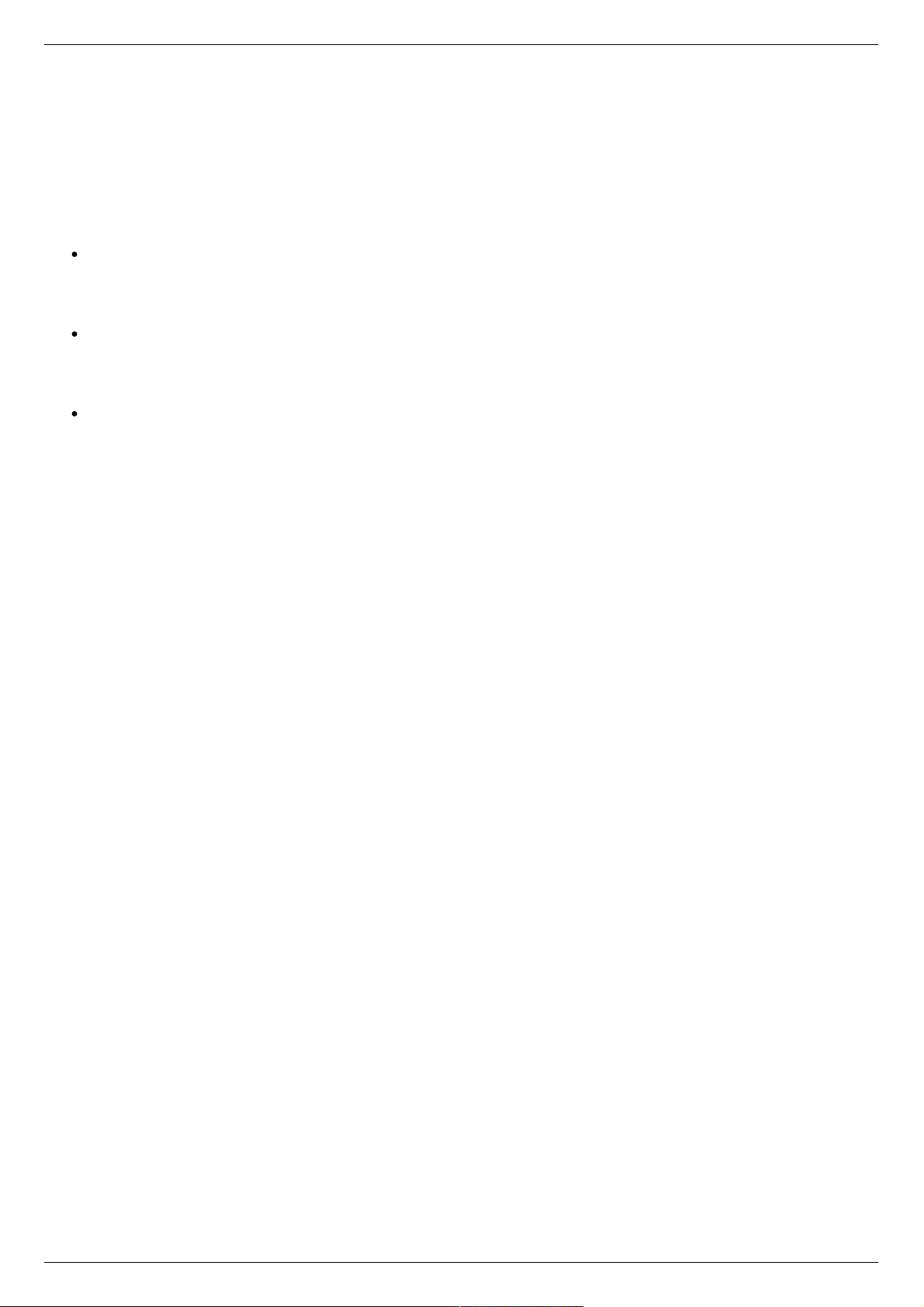
моста самостоятельно и без надлежащих настроек, это может привести к полной неработоспособности подключения к сети Интернет.
Перевод основного маршрутизатора в режим моста может также потребовать указания специальных данных и параметров и на
вспомогательном маршрутизаторе.
Если настройка Iomega StorCenter ix2-200 была выполнена с использованием DHCP, после перезагрузки повторное подключение к нему с помощью
функции удаленного доступа может оказаться невозможным. DHCP использует автоматические IP-адреса, получаемые от сервера после каждой
перезагрузки Iomega StorCenter ix2-200. Это очень простой способ настройки Iomega StorCenter ix2-200, однако он может вызвать проблемы с
параметрами перенаправления портов на используемом маршрутизаторе. Маршрутизатор не поддерживает динамическое обновление параметров
перенаправления портов, поэтому после смены IP-адреса устройства Iomega StorCenter ix2-200 он больше не сможет перенаправлять трафик на нужный
порт этого устройства.
Чтобы устранить эту проблему, рекомендуем воспользоваться одним из перечисленных ниже способов.
Продление времени аренды адресов через DHCP. Маршрутизатор запоминает все DHCP-клиенты и при каждом запросе присваивает им одни и те
же IP-адреса; однако если в течение определенного времени клиенты не запрашивали адреса, маршрутизатор их "забывает". Специальный
параметр маршрутизатора регулирует длительность аренды адресов, получаемых через DHCP. Если Ваша сеть требует использования DHCP, это
решение может оказаться пригодным для использования, но его неизменная работоспособность не гарантирована. Скорее всего, время от
времени на маршрутизаторе все-таки придется обновлять параметры перенаправления портов.
Использование статических адресов, получаемых через DHCP. На некоторых маршрутизаторах с помощью DHCP можно назначать статические IPадреса, привязанные к MAC-адресу каждого из устройств. Это гарантирует получение Iomega StorCenter ix2-200 одного и того же IP-адреса, а
также отсутствие необходимости в обновлении параметров перенаправления портов. Получаемые через DHCP статические адреса позволяют
оставить Iomega StorCenter ix2-200 в режиме DHCP. Подробные сведения о настройке параметров DHCP см. в документации, поставляемой
вместе с соответствующим маршрутизатором.
Ввод IP-адреса вручную. Ввод IP-адресов вручную позволит снизить зависимость Iomega StorCenter ix2-200 от настроек DHCP-сервера, однако
для правильной работы в этом режиме потребуется дополнительная настройка.
1. Выполните вход на маршрутизатор и запишите используемый на нем диапазон IP-адресов, которые присваиваются через DHCP.
2. Подробные сведения о настройке параметров DHCP см. в документации, поставляемой вместе с соответствующим маршрутизатором.
3. Перейдите на страницу параметров интерфейса для IP-адреса на Вашем Iomega StorCenter ix2-200. Подробнее см. раздел "Параметры
сети" настоящего руководства.
4. Укажите новый IP-адрес, который находится за пределами настроенного на маршрутизаторе диапазона DHCP. Например, если
маршрутизатор присваивает IP-адреса в диапазоне 192.168.14.2–192.168.14.50, то устройству Iomega StorCenter ix2-200 можно назначить
адрес в диапазоне от 192.168.14.51 до 192.168.14.255. Убедитесь, что присваиваемый Iomega StorCenter ix2-200 IP-адрес не используется
другим устройством.
5. Введите маску подсети. Маска подсети задает масштаб сети. Обычно указывают значение 255.255.255.0, позволяющее подключить до 256
сетевых устройств. Если устройство принадлежит более крупной сети или использует автоматически назначаемый диапазон APIPA
(169.254.x.x), то в качестве маски подсети лучше взять 255.255.0.0 или другую маску подсети, которая охватывает большее количество
адресов.
6. Для более эффективной работы рекомендуется указать IP-адреса используемых DNS-серверов (одного или нескольких).
7. При необходимости введите IP-адреса WINS-серверов (одного или нескольких).
8. Введите адрес шлюза. В большинстве случаев, этот IP-адрес совпадает с адресом Вашего маршрутизатора.
9. При необходимости обновите настройки перенаправления портов маршрутизатора, указав новый статический IP-адрес, назначаемый через
DHCP.
16 Iomega StorCenter ix2-200
Page 17
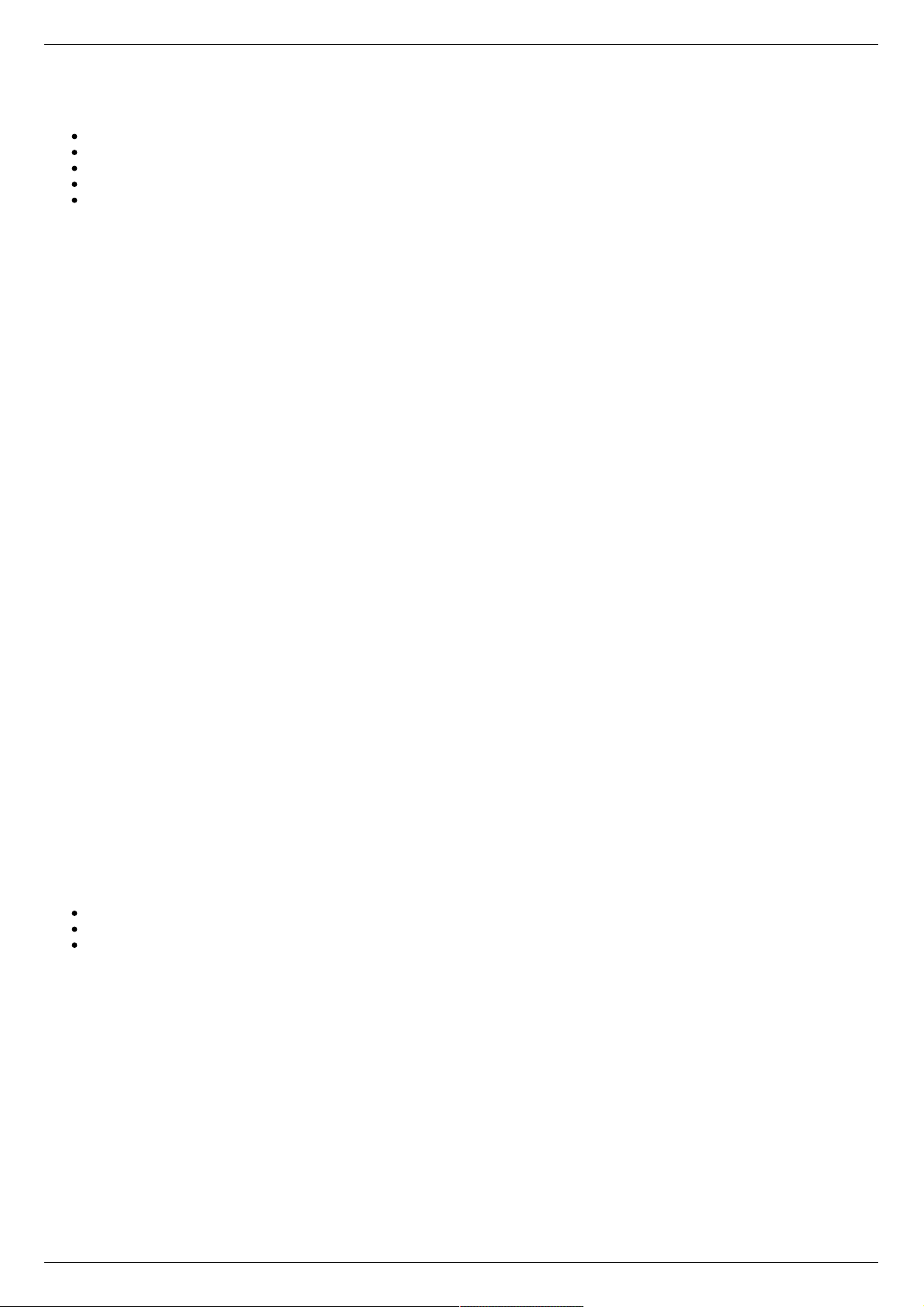
Ограниченная гарантия
Диски и носители
Область действия
Исключаемые продукты и проблемы
Действия в гарантийных случаях
Получение гарантийного обслуживания
Ограничения
Область действия
Корпорация Iomega гарантирует отсутствие в этом оборудовании дефектов материалов и изготовления в течение всего гарантийного периода.
Настоящая ограниченная гарантия не подлежит дальнейшей передаче и действует исключительно в отношении первоначального приобретателя,
выступающего в роли конечного пользователя. Гарантийный период начинается с даты покупки и длится в течение одного (1) года для продуктов,
приобретенных в странах Северной и Южной Америки, Азиатско-Тихоокеанского региона, Европы (кроме стран Евросоюза), Ближнего Востока и
Африки; девяноста (90) дней для всех восстановленных продуктов Iomega, приобретенных в перечисленных регионах; двух (2) лет для продуктов,
приобретенных конечными пользователями в странах-участницах Европейского Союза. Все клиенты, зарегистрировавшие свои вновь приобретенные
продукты на веб-сайте www.iomegareg.com в течение 90 дней со дня покупки, получают продление совокупного гарантийного периода до трех (3) лет
независимо от региона приобретения. Продление гарантии не распространяется на восстановленные продукты.
Исключаемые продукты и проблемы
Настоящая гарантия не действует в отношении: (a) программных продуктов Iomega; (b) расходных материалов (предохранителей, ламп и т.п.); (c)
программных и аппаратных продуктов сторонних поставщиков, поставляемых вместе с гарантийным изделием. Корпорация Iomega не дает никаких
гарантий относительно подобной продукции, которая (при наличии) предоставляется "КАК ЕСТЬ". Настоящая гарантия также не покрывает
ущерба, наступившего вследствие стечения обстоятельств, ненадлежащего использования, нарушения правил эксплуатации, применения носителей
помимо одобренных корпорацией Iomega, нахождения носителей в зоне действия чрезмерно сильных магнитных полей, а также по внешним причинам
природного происхождения.
Действия в гарантийных случаях
Единственным и исключительным способом устранения дефектов, подпадающих под действие настоящей гарантии, является ремонт или замена
неисправного изделия по усмотрению и за счет Iomega (владельцу может быть предъявлен счет за доставку), при этом в указанных целях Iomega
может использовать как новые, так и восстановленные продукты и компоненты. Если Iomega окажется не в состоянии отремонтировать либо заменить
неисправное изделие, исключительным способом компенсации останется возврат денег в сумме изначальной стоимости продукта.
Обязательства Iomega по настоящей гарантии полностью исчерпываются вышеперечисленными положениями. НИ ПРИ КАКИХ ОБСТОЯТЕЛЬСТВАХ
КОРПОРАЦИЯ IOMEGA НЕ БУДЕТ НЕСТИ МАТЕРИАЛЬНОЙ ОТВЕТСТВЕННОСТИ ЗА НЕПРЯМЫЕ, СОПУТСТВУЮЩИЕ, КОСВЕННЫЕ И ФАКТИЧЕСКИЕ УБЫТКИ
И ПОТЕРИ, ВКЛЮЧАЯ УБЫТКИ ОТ УПУЩЕННОЙ ВЫГОДЫ, ПОТЕРИ ДАННЫХ И НЕВОЗМОЖНОСТИ ДАЛЬНЕЙШЕЙ ЭКСПЛУАТАЦИИ, ДАЖЕ ЕСЛИ
КОРПОРАЦИЯ IOMEGA БЫЛА ПРОИНФОРМИРОВАНА О ПОТЕНЦИАЛЬНОЙ ВОЗМОЖНОСТИ ПОДОБНЫХ УБЫТКОВ. Ни в коем случае сумма
компенсационных выплат Iomega не может превышать изначальной стоимости приобретенного жесткого диска или диска-носителя. В некоторых
юрисдикциях исключение ответственности за сопутствующие и косвенные убытки законодательно запрещено. В этом случае приведенное выше
ограничение и исключение ответственности может не действовать.
Получение гарантийного обслуживания
Для получения гарантийного обслуживания корпорация Iomega должна быть извещена о необходимости его предоставления в течение гарантийного
периода. С течением времени, по мере изменения технических и рыночных условий конкретные детали политики Iomega по поддержке клиентов (в том
числе величина сервисных сборов), а также используемые рабочие процедуры могут меняться. Для получения подробных сведений о гарантийном
обслуживании и текущей политике Iomega посетите наш веб-сайт по адресу www.iomega.com/supportpolicy.html либо напишите по адресу: Iomega
Customer Service, 4059 South 1900 West, Roy, UT 84067, USA/США. Контактные данные службы Iomega по работе с клиентами см. на наших веб-сайтах
поддержки, расположенных по следующим адресам:
Страны Северной и Южной Америки: www.iomega.com/support
Страны Европы: www.iomega.com/europe/support
Страны Азии: www.iomega.com/ap/support
Если продукт подлежит гарантийному обслуживанию, его нужно вернуть в Iomega, указав при этом все необходимые идентификационные данные, а
также полученный на веб-сайте Iomega либо предоставленный представителем Iomega номер разрешения на возврат и требуемые доказательства
совершения покупки. В ходе гарантийного обслуживания корпорация Iomega не занимается защитой, восстановлением или возвратом каких-либо
данных. В этой связи перед отправкой изделия пользователю надлежит самостоятельно скопировать все хранящиеся на нем данные.
Ограничения
ВЫШЕПРИВЕДЕННАЯ ГАРАНТИЯ ЯВЛЯЕТСЯ ИСКЛЮЧИТЕЛЬНОЙ И ЗАМЕНЯЕТ СОБОЙ ЛЮБЫЕ ДРУГИЕ ГАРАНТИИ, ЯВНЫЕ ИЛИ ПОДРАЗУМЕВАЕМЫЕ. В той
мере, в какой это разрешено применимым законодательством, IOMEGA, В ЧАСТНОСТИ, ОТКАЗЫВАЕТСЯ ОТ ЛЮБОЙ ОТВЕТСТВЕННОСТИ ПО ЛЮБЫМ
ПОДРАЗУМЕВАЕМЫМ ГАРАНТИЯМ, В ТОМ ЧИСЛЕ ГАРАНТИЯМ ТОВАРОПРИГОДНОСТИ И ПРИГОДНОСТИ ДЛЯ КОНКРЕТНОЙ ЦЕЛИ. Любая
подразумеваемая гарантия, являющаяся обязательной согласно применимому законодательству, будет действительна только в течение срока действия
экспресс-гарантии. В некоторых юрисдикциях ограничение срока действия либо полный отказ от ответственности по подразумеваемым гарантиям
запрещен. В этом случае вышеприведенное ограничение может оказаться недействительным.
Настоящая гарантия предоставляет пользователю определенные юридические права. Помимо них у него могут быть и другие права, объем которых
может разниться в зависимости от конкретной юрисдикции. Любые иски о нарушениях гарантийных обязательств в отношении приобретенной продукции
должны быть поданы в течение одного (1) года с даты начала приема подобных исковых заявлений.
17 Iomega StorCenter ix2-200
Page 18
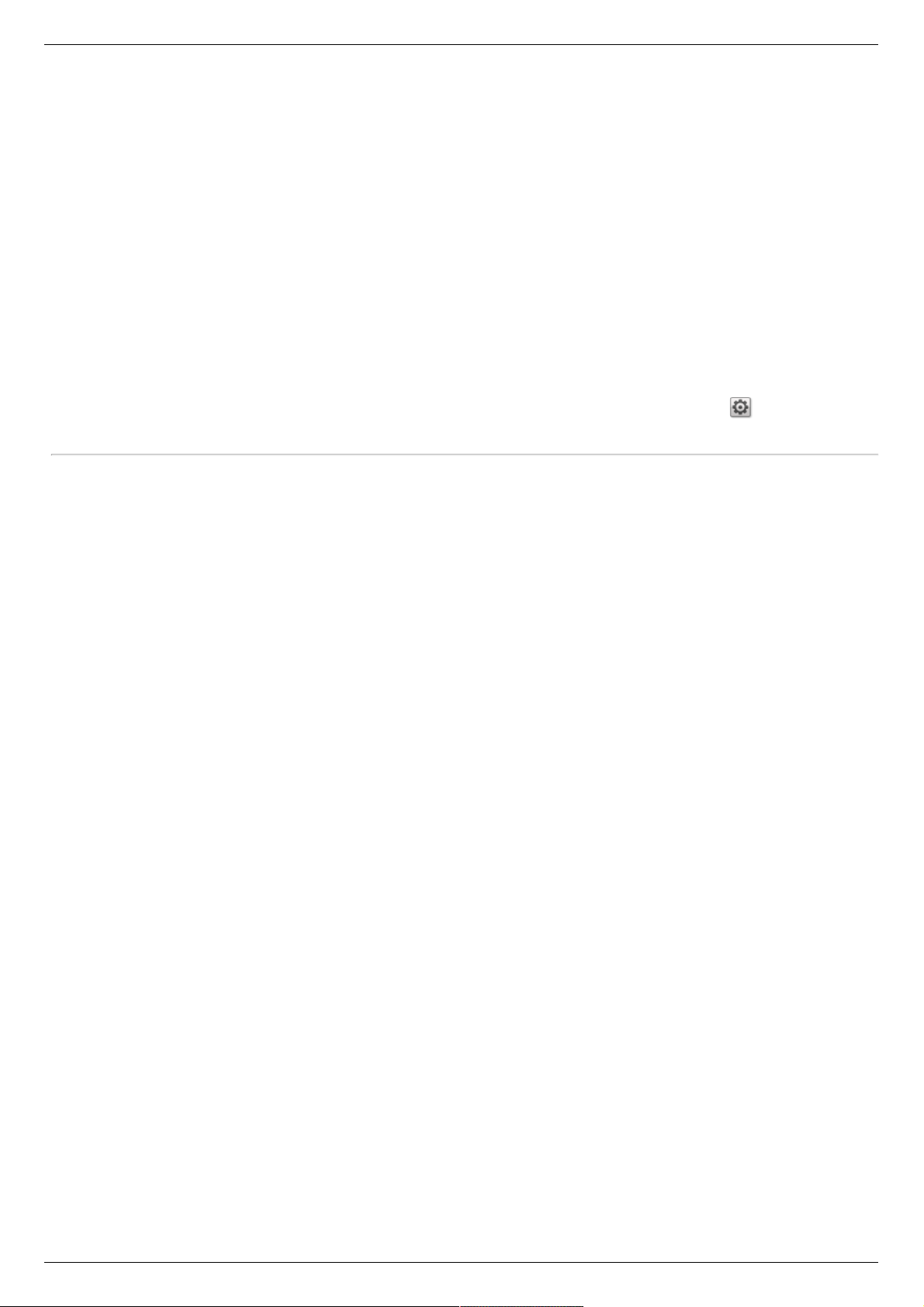
Начало работы
Приступить в работе с Iomega StorCenter ix2-200 просто и быстро. Перед использованием Iomega StorCenter ix2-200 подключите все кабели и включите
устройство. Once you have connected the hardware, you can install the optional Диспетчеру хранилища Iomega and begin using your Iomega StorCenter ix2-
200.
Устройство Iomega StorCenter ix2-200 оборудовано тремя отдельными интерфейсами:
Консоль Iomega StorCenter ix2-200
— служит для настройки функций, управления общими ресурсами и администрирования Iomega StorCenter ix2-200. Подробные сведения о
Консоль Iomega StorCenter ix2-200 см. в разделе Обзор интерфейсов.
Диспетчеру хранилища Iomega
— дополнительно устанавливается на локальный компьютер и служит для обнаружения любых устройств хранения данных Iomega, имеющихся в
подсети, для сопоставления общих ресурсов на устройстве с компьютерами, а также для получения локального доступа к содержанию. Этот
компонент обеспечивает доступ к общим ресурсам с помощью таких программ управления файлами, как проводник Windows или Mac Finder. Это
позволяет перетаскивать с компьютера на устройство Iomega StorCenter ix2-200 сразу несколько файлов. Установка Диспетчеру хранилища
Iomega не является обязательной.
Домашняя страница
— представляет собой веб-интерфейс для доступа к Iomega StorCenter ix2-200. Содержание домашней страницы настраивается с помощью
Консоль Iomega StorCenter ix2-200. Если используется удаленный доступ, домашняя страница является начальной для работы с устройством.
Чтобы открыть домашнюю страницу устройства Iomega StorCenter ix2-200, введите его имя или IP-адрес прямо в адресной строке браузера. Если
включена система безопасности, администраторы могут получить доступ к Консоль Iomega StorCenter ix2-200, нажав на домашней
странице.
Как...
включить и отключить систему безопасности
включить удаленный доступ
18 Iomega StorCenter ix2-200
Page 19
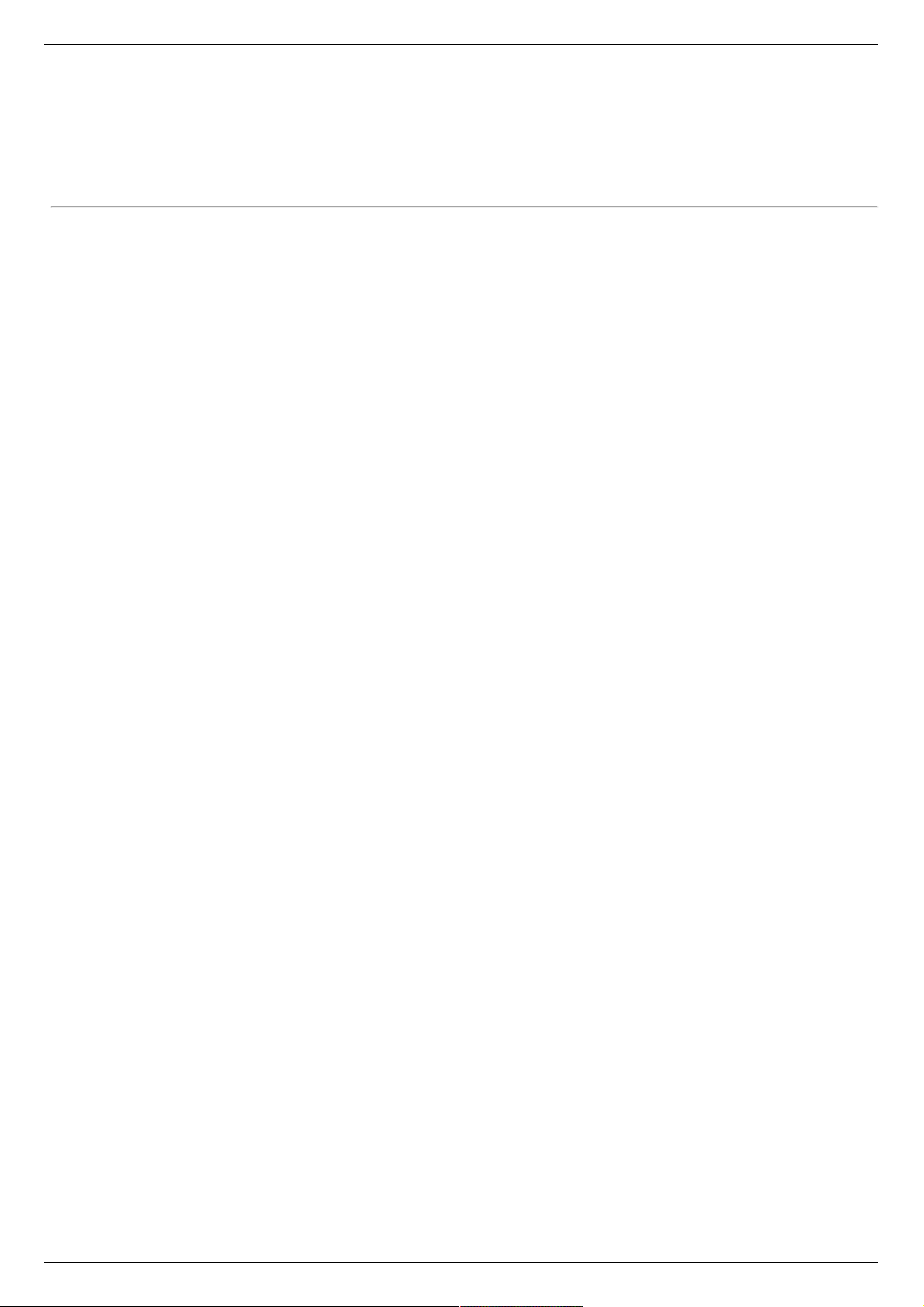
Обзор интерфейсов
The user-friendly Консоль Iomega StorCenter ix2-200 enables you to configure and manage the features of your Iomega StorCenter ix2-200. Кроме того, на
этой странице отображается общее состояние устройства Iomega StorCenter ix2-200.
Существует несколько способов доступа к функциям устройства Консоль Iomega StorCenter ix2-200. Можно выбрать одну из предопределенных
категорий, воспользоваться страницей 'Все функции', на которой в алфавитном порядке перечислены все функции, или выполнить поиск функции по
ключевым словам. Если включена система безопасности, доступ к Консоль Iomega StorCenter ix2-200 могут получить только администраторы.
Как...
настроить Iomega StorCenter ix2-200
включить систему безопасности
включить удаленный доступ
19 Iomega StorCenter ix2-200
Page 20
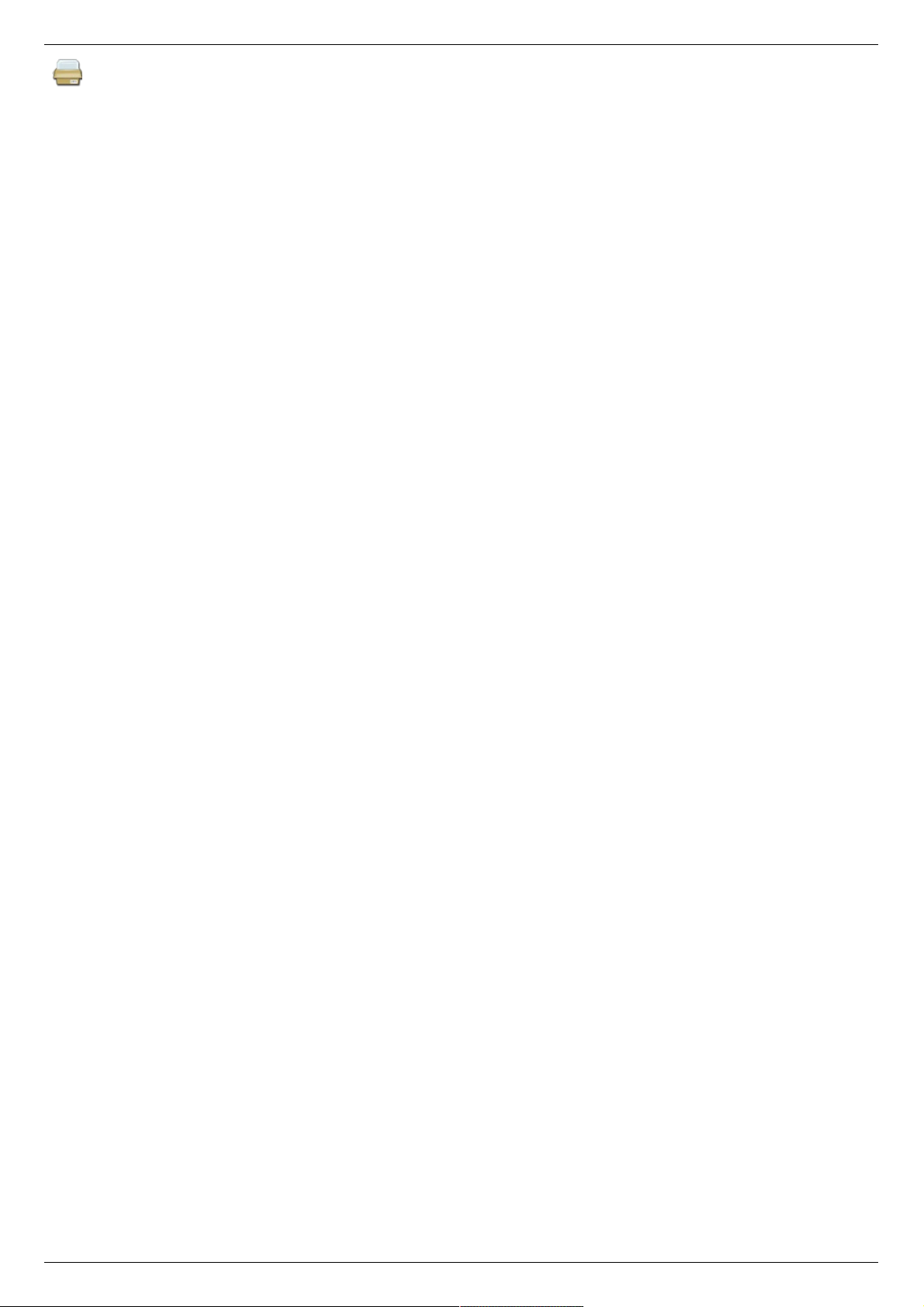
Настройка
При первом доступе к средству Консоль Iomega StorCenter ix2-200 с домашней страницы или из окна Диспетчеру хранилища Iomega откроется страница
настройки. На этой странице можно настроить основные функции устройства, щелкнув соответствующую ссылку. Текущие параметры функций
отображаются над ссылками. Кроме того, чтобы настроить все функции, перечисленные на странице настроек, можно перейти непосредственно к
нужной функции.
20 Iomega StorCenter ix2-200
Page 21
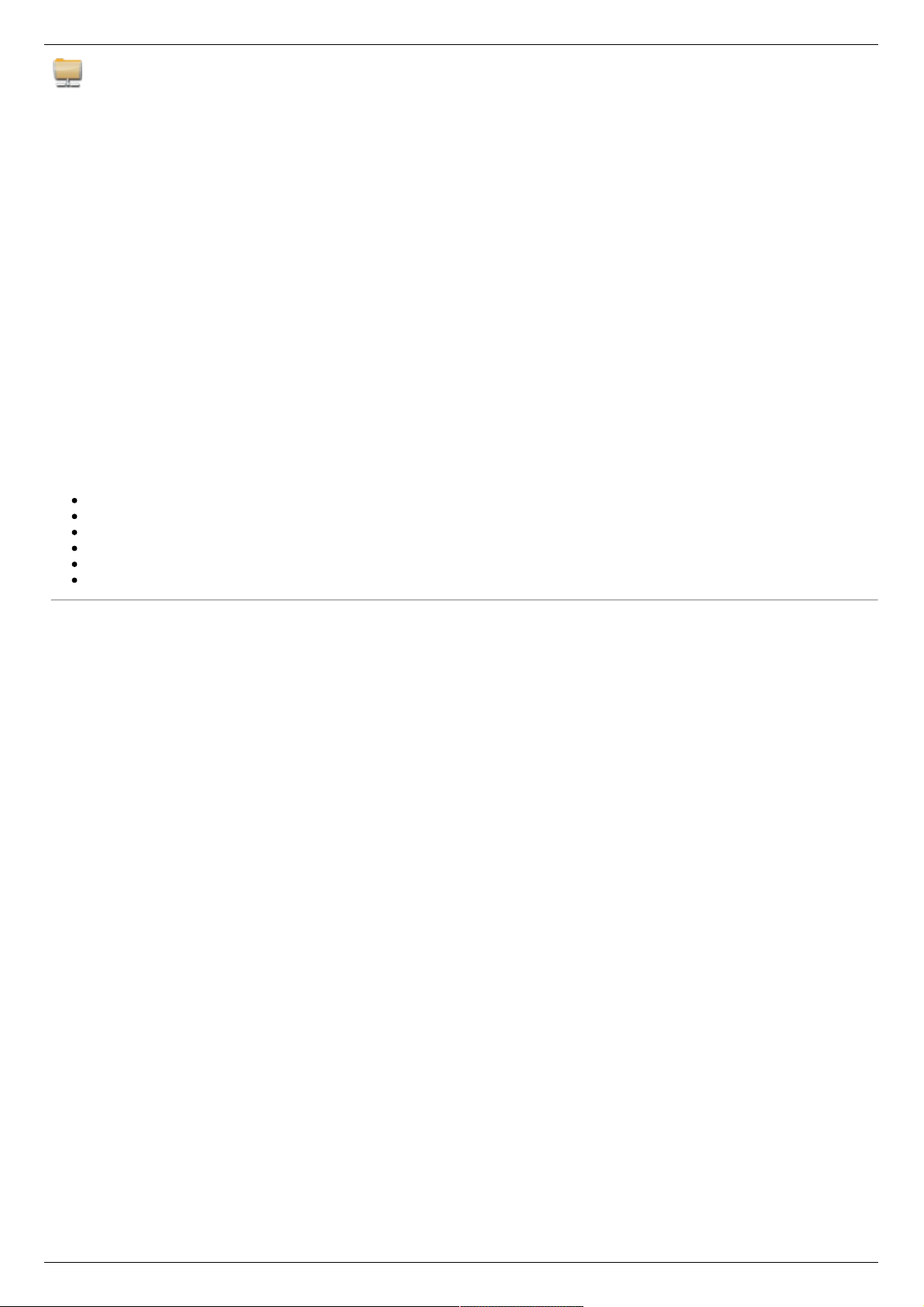
Обзор страницы 'Общие ресурсы'
На странице общих ресурсов отображается таблица с папками, подключенными дисками, а также любыми облачными хранилищами, к которым
подключено устройство Консоль Iomega StorCenter ix2-200. В столбце 'Свойства' отображаются функции, которые включены для каждого общего
ресурса.
Сведения об общем ресурсе
В разделе сведений отображаются имя общего ресурса, графическое представление пространства, используемого общим ресурсом. Кроме того, в этом
разделе можно просмотреть содержание с помощью соответствующего веб-средства.
To view the content of a Share, click Просмотреть содержание to open the Content Viewer.
Подробные сведения об изменении информации об общем ресурсе см. в разделе Управление общими ресурсами.
Права доступа
The Access Permissions section contains a list of users who currently have access to that Share. Этот раздел отображается после включения системы
безопасности Iomega StorCenter ix2-200. В противном случае этот раздел отсутствует. By default, user Everyone has read and write access to that Share,
which means that all users have access to that Share.
Подробные сведения об изменении прав доступа к общему ресурсу см. в разделе Управление общими ресурсами.
Активные папки
Перейдите по ссылке на параметры активной папки, чтобы получить сведения о настройке каждой из них.
Распространение по электронной почте
Facebook
Flickr
Изменение размера фотографий
Торрент
YouTube
Как...
управление общим ресурсом
удалить общий ресурс
21 Iomega StorCenter ix2-200
Page 22
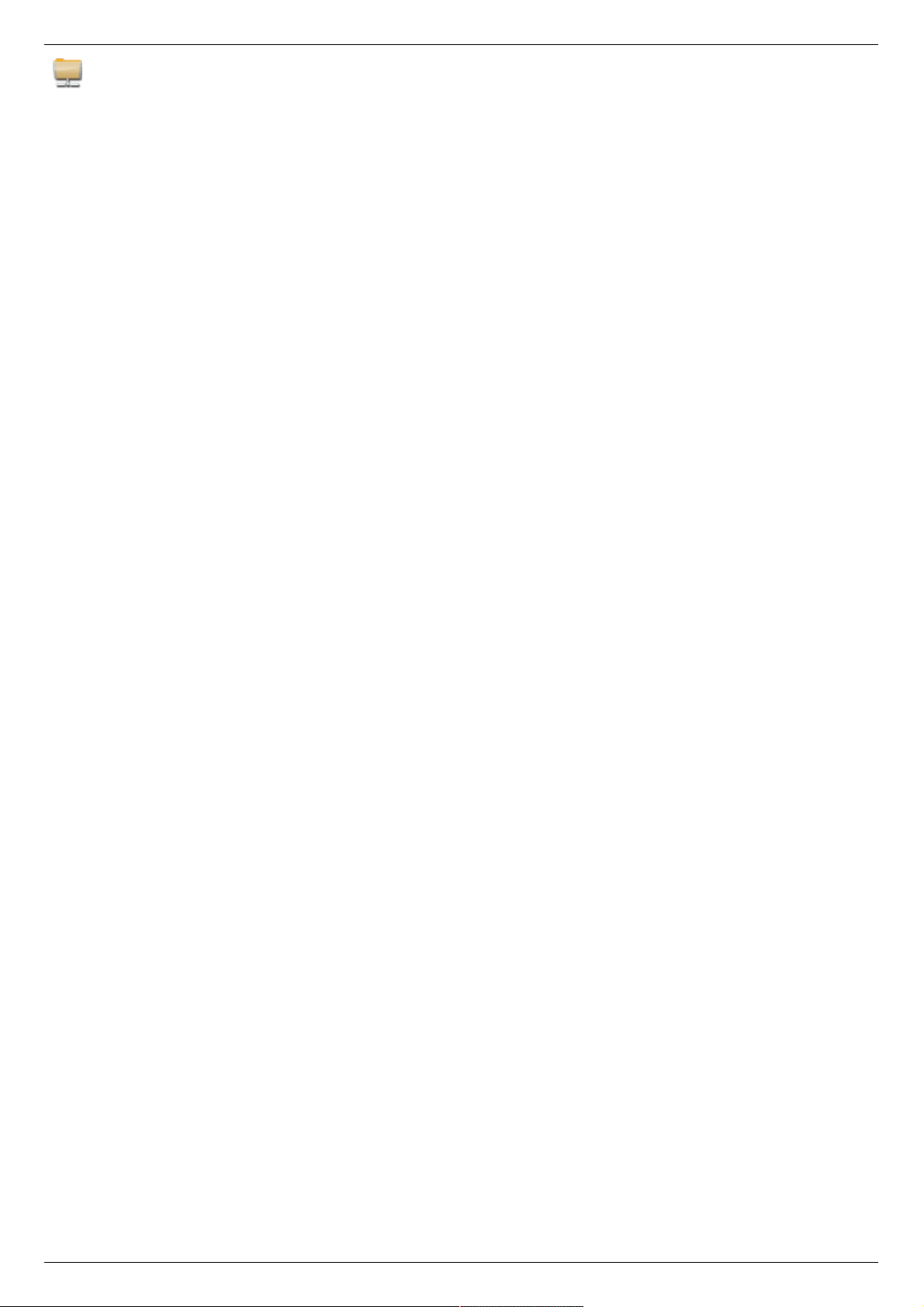
Средство просмотра содержания
Средство просмотра содержания представляет собой графический браузер файлов, позволяющий просматривать содержание общих ресурсов на Iomega
StorCenter ix2-200 и управлять этим содержанием.
Окно средства просмотра содержания состоит из двух панелей. На левой панели перечислены общие ресурсы на Iomega StorCenter ix2-200. Эта панель
служит для добавления или удаления общих ресурсов. При выборе общего ресурса, на котором имеются картинки, их можно просмотреть в режиме
слайд-шоу. На правой панели перечислены файлы и папки на общем ресурсе. Она используется для пересылки содержания на общий ресурс или
удаления этого содержания.
Чтобы удалить несколько файлов одновременно, выберите каждый файл, удерживая нажатой клавишу CTRL, либо выделите мышью все имена файлов.
Содержание общего ресурса можно отсортировать. Кроме того, файлы можно отобразить в режиме списка или в режиме эскизов. При просмотре
содержания в режиме списка наведите указатель на изображение, чтобы просмотреть его эскиз. Если все содержание не удается отобразить на одной
странице, появляются элементы разбиения содержания на страницы.
22 Iomega StorCenter ix2-200
Page 23
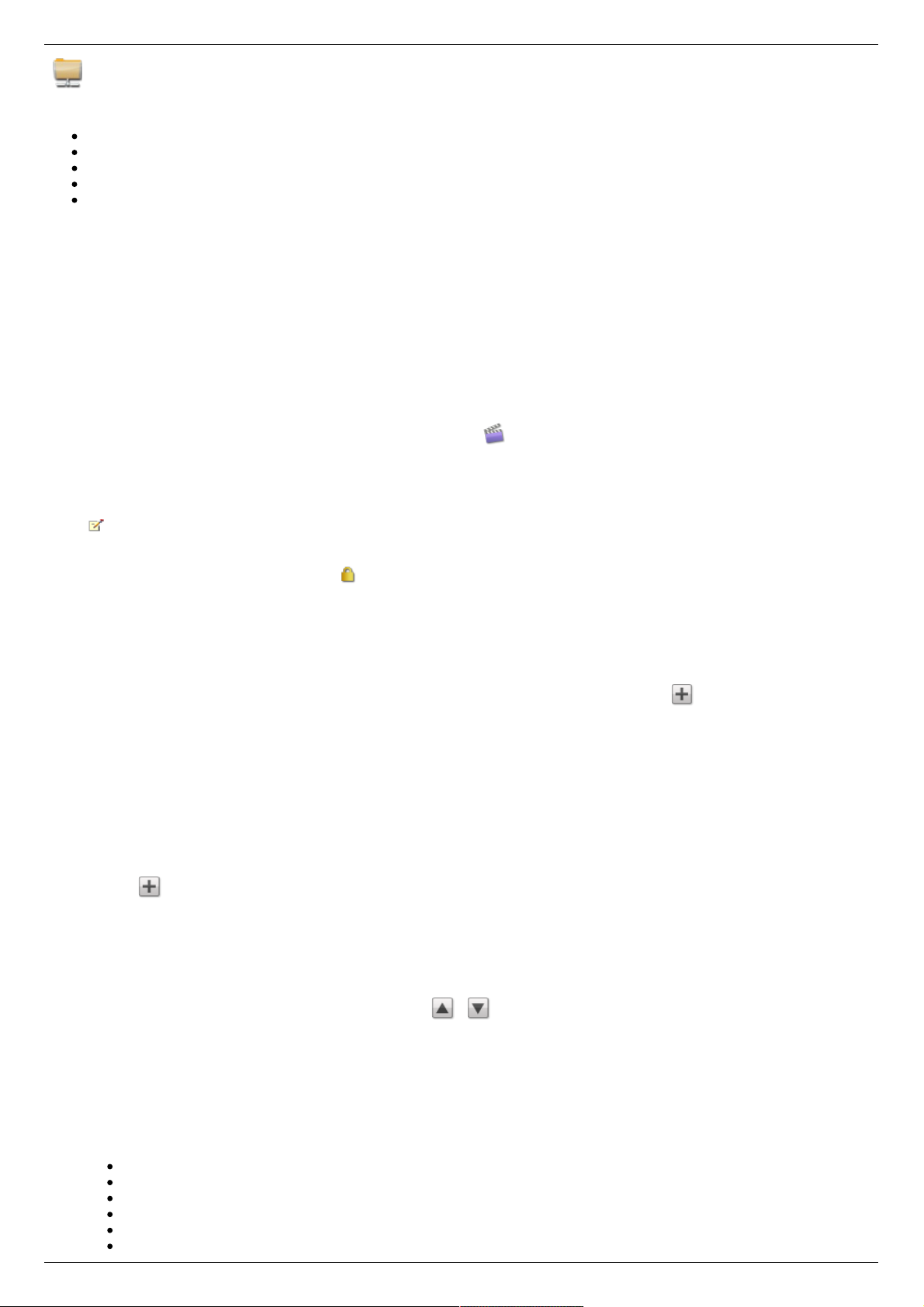
Управление общими ресурсами
На этой странице описывается, как выполнить следующие операции:
Добавить и изменить общие ресурсы
Изменить сведения об общем ресурсе
Включить защищенный доступ через NFS
Изменение прав доступа
Сделать общий ресурс активной папкой
Добавление и изменение общих ресурсов
1. В средстве Консоль Iomega StorCenter ix2-200 нажмите Общие ресурсы.
2. Чтобы добавить новый общий ресурс, нажмите Добавить общий ресурс. Щелкните Создать. Чтобы изменить существующий общий ресурс,
щелкните такой ресурс, чтобы развернуть его.
Изменение сведений об общем ресурсе
1. Введите новое имя общего ресурса или измените существующее. Всем общим ресурсам должны быть присвоены имена. Длина имени не должна
превышать 32 символов.
2. Укажите, следует ли включить поиск по содержанию и общий доступ к мультимедиа. Если включен общий доступ к мультимедиа, сервер
мультимедиа выполняет поиск мультимедиа на этом общем ресурсе и делает его доступным для любого пользователя сети, даже если общий
ресурс защищен. Если доступ к мультимедиа требуется ограничить для всех, не устанавливайте этот флажок. Когда включен общий доступ к
мультимедиа, в свойствах такого общего ресурса отображается элемент .
3. Чтобы просмотреть содержание общего ресурса, щелкните ссылку Просмотреть содержание для открытия средства просмотра содержания.
4. Нажмите Применить для сохранения изменений.
Изменение прав доступа
Перед изменением прав доступа нужно включить систему безопасности на устройстве Iomega StorCenter ix2-200.
1. Разверните раздел Права доступа, чтобы изменить права доступа пользователей к этому общему ресурсу. Для обозначения защищенного общего
ресурса в его свойствах отображается значок . При первом создании защищенного общего ресурса любой пользователь ('Все') по умолчанию
обладает правами чтения данных с этого общего ресурса и записи данных на него. Это означает, что любой пользователь в сети может
подключиться к общему ресурсу, а затем прочесть его содержание, записать файлы на этот общий ресурс или удалить их с него. В этом случае
общий ресурс незащищен и доступен для всех пользователей.
2. Установите флажок Разрешить пользователям изменять параметры безопасности на уровне файлов, чтобы разрешить установку прав
доступа к файлам и папкам с помощью других программ, таких как проводник Windows или Mac Finder, без использования Iomega StorCenter ix2-
200. После включения этого параметра пользователи смогут задавать дополнительные ограничения на доступ к определенным файлам и папкам.
3. Чтобы предоставить права доступа к этому общему ресурсу только определенным пользователям, нажмите и выберите пользователей в
появившемся всплывающем окне. Если имеются группы, этот способ можно использовать для ограничения доступа для них.
4. В разделе Права доступа установите флажок 'Чтение' или 'Запись', либо установите оба флажка, чтобы установить права доступа к этому общему
ресурсу для каждого пользователя. Чтобы ограничить права доступа для пользователя, не устанавливайте флажки 'Чтение' и 'Запись' напротив
его имени. Если предоставить права чтения и записи всем пользователям ('Все'), список пользователей будет очищен, поскольку любой сможет
получить доступ к этому общему ресурсу. Если имеются группы, этот способ можно использовать для ограничения доступа для них.
5. Нажмите Применить для сохранения изменений.
Включение защищенного доступа через NFS
1. Чтобы включить NFS, сначала установите соответствующий переключатель на странице 'Протоколы'.
2. На странице 'Общие ресурсы' выберите нужный общий ресурс и разверните раздел NFS.
3. Нажмите Добавить правило NFS, чтобы добавить Имя хоста для правила. Правила добавляются для указания хостов, которым
предоставлен доступ к общим ресурсам с использованием NFS. Воспользуйтесь этой таблицей, чтобы добавить правила NFS для задания
параметров доступа для хостов. Например, *.cs.foo.com соответствует всем хостам в домене cs.foo.com. Чтобы экспортировать общий ресурс
одновременно на все хосты, принадлежащие одному IP-адресу или одной локальной сети, укажите в качестве адреса/маски сети пару IP-адрес +
маска, где маска сети может быть представлена в десятичном формате с разделителями-точками или в виде непрерывной последовательности.
Например, маски /255.255.252.0 или /22 будут представлять идентичные локальные сети.
4. После добавления правила для общего ресурса автоматически задается доступ на чтение. Выберите Запись, чтобы разрешить пользователям
выполнять запись на этот общий ресурс. Используйте элементы и для изменения приоритета правил для доступа через NFS.
5. Нажмите Применить для сохранения изменений.
Выбор общего ресурса в качестве активной папки
1. На общем ресурсе можно дополнительно включить активные папки. Это позволит связать этот общий ресурс с определенной функцией или
операцией, которая автоматически выполняется при копировании файлов на этот общий ресурс. Один общий ресурс можно использовать в
качестве только одной активной папки.
2. Разверните раздел Активная папка и установите флажок Включить. Выберите один из перечисленных ниже вариантов использования активной
папки и щелкните соответствующую ссылку, чтобы получить подробные сведения о настройке этой активной папки.
Распространение по электронной почте
Facebook
Flickr
Изменение размера фотографий
Торрент
YouTube
23 Iomega StorCenter ix2-200
Page 24
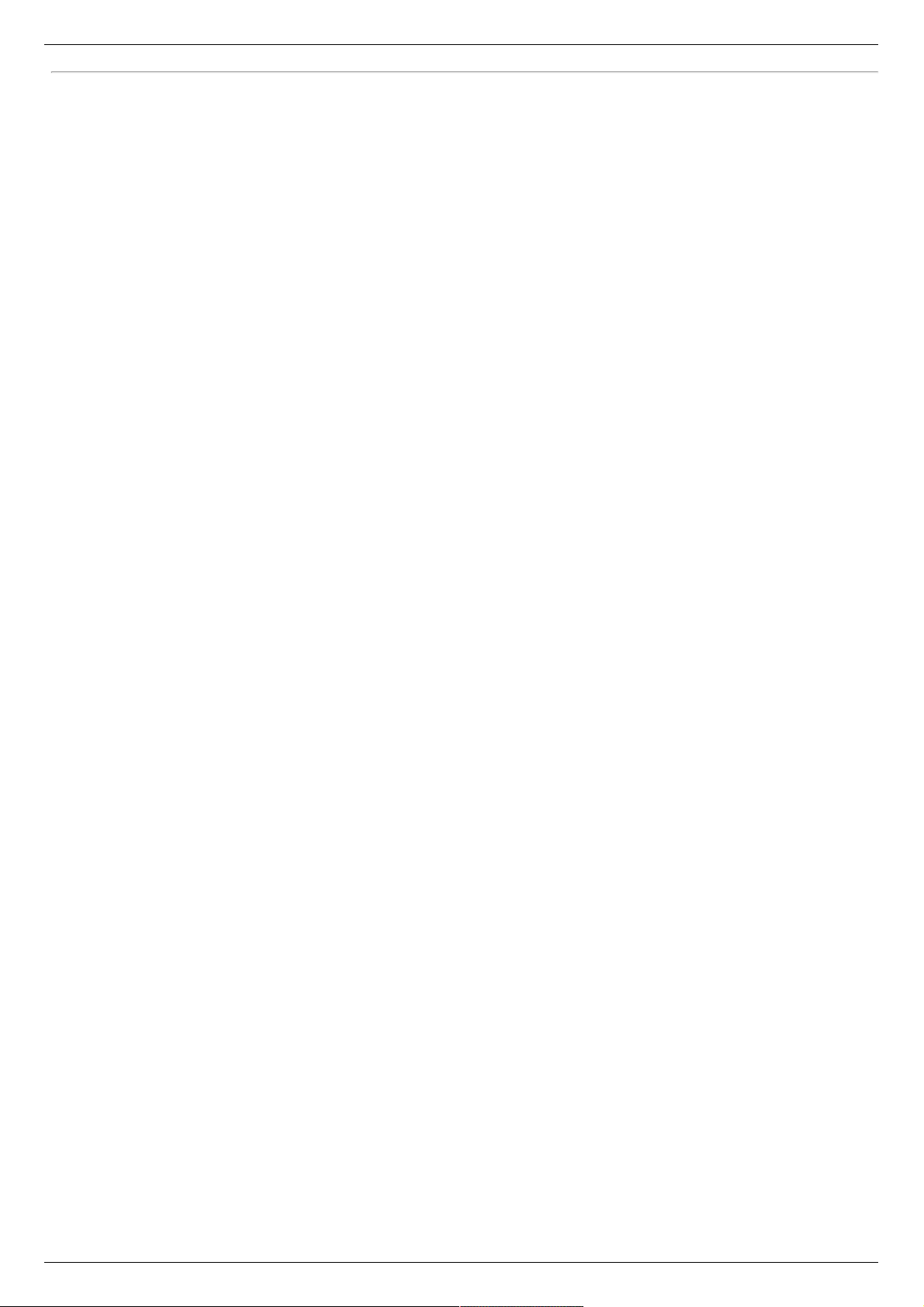
3. Нажмите Применить для сохранения изменений.
Как...
удалить общий ресурс
24 Iomega StorCenter ix2-200
Page 25
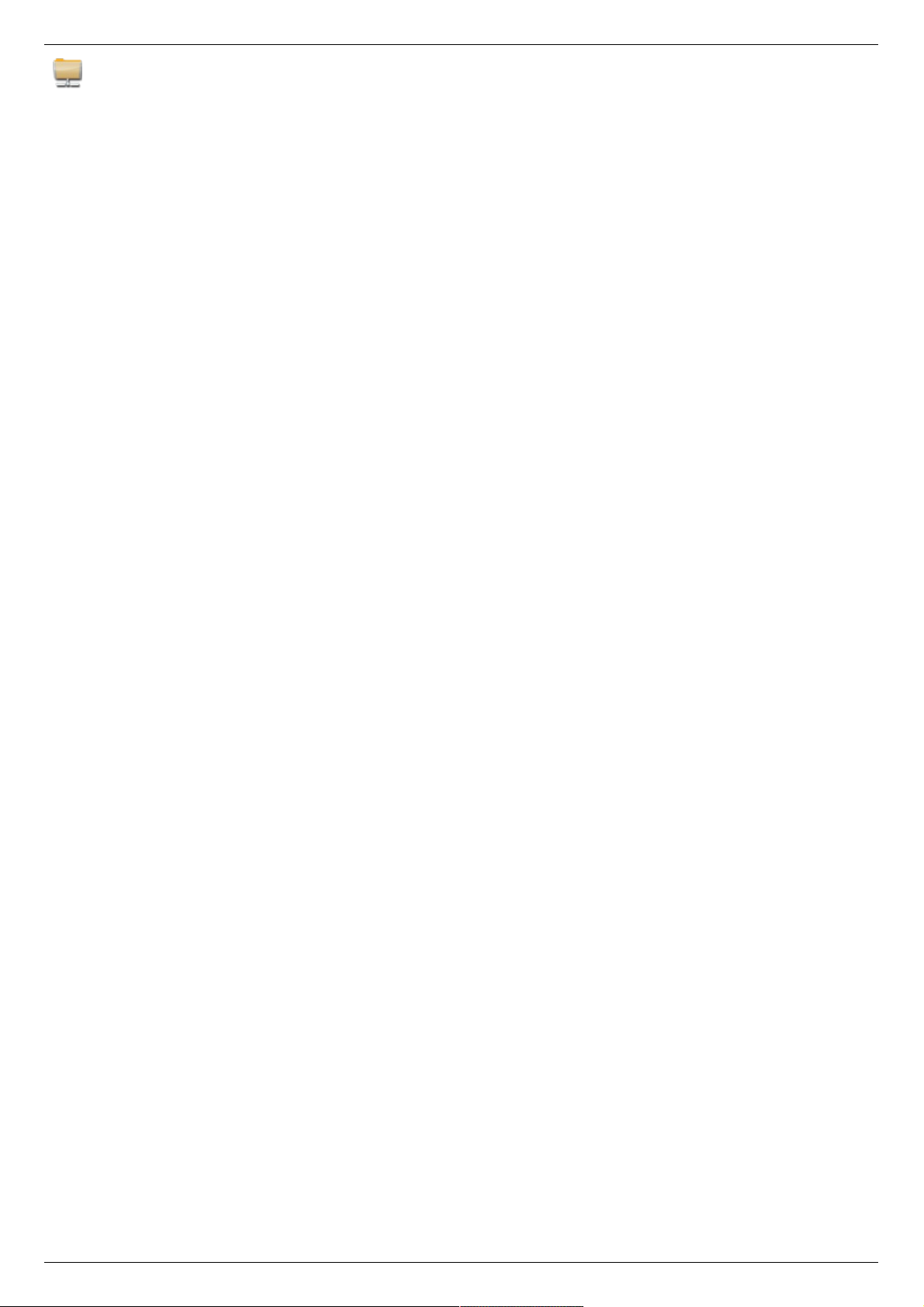
Удаление общих ресурсов
1. В средстве Консоль Iomega StorCenter ix2-200 нажмите Общие ресурсы.
2. Чтобы удалить существующий общий ресурс, щелкните такой ресурс, чтобы развернуть его.
3. В разделе сведений нажмите Удалить, чтобы удалить общий ресурс.
4. Во всплывающем окне подтверждения Удалить общий ресурс нажмите Да.
5. Если не хотите удалять общий ресурс, нажмите Отмена, чтобы вернуться на страницу 'Общие ресурсы'.
25 Iomega StorCenter ix2-200
Page 26
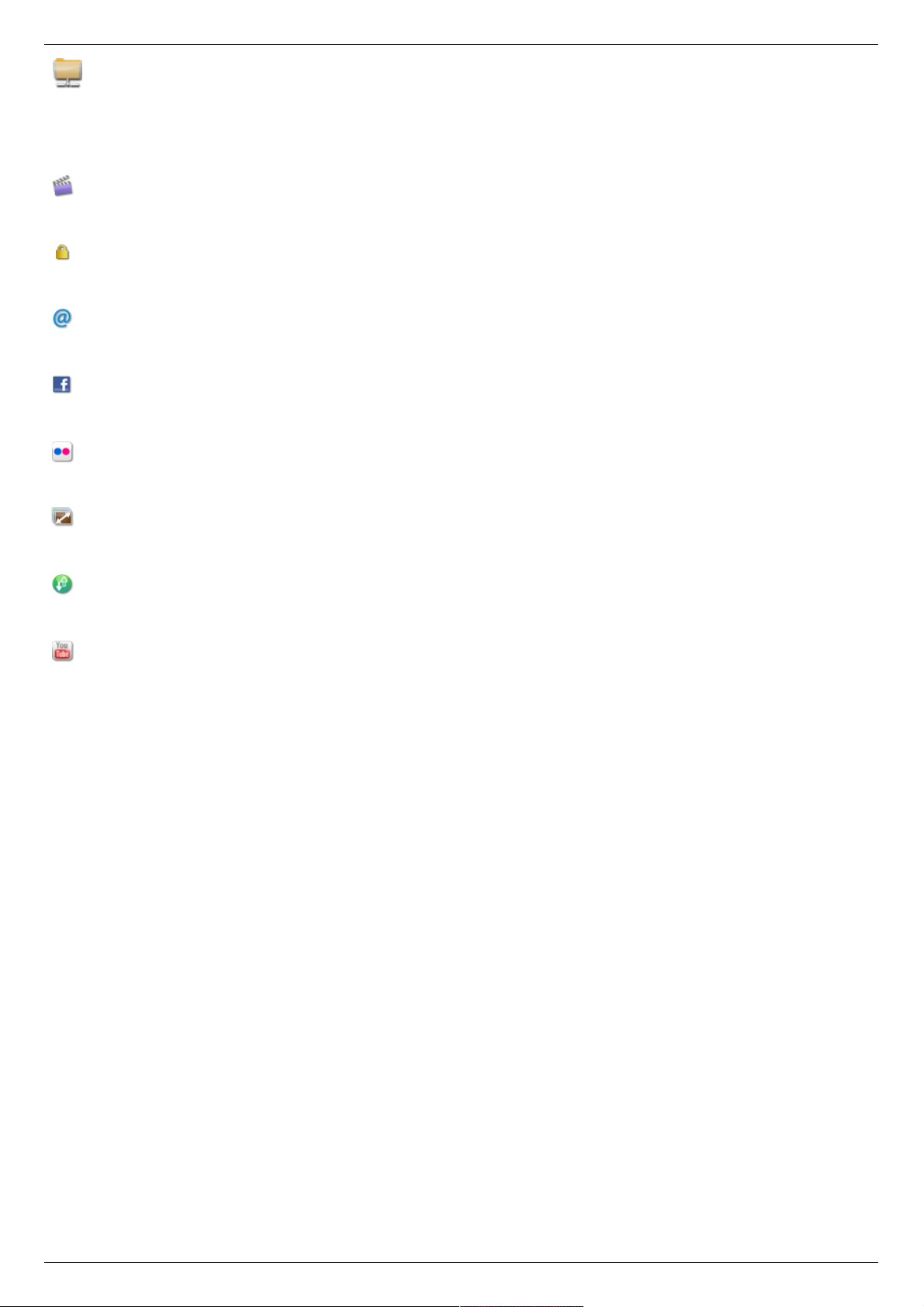
Свойства общих ресурсов
На странице 'Общие ресурсы' отображаются свойства различных функций общих ресурсов. В столбце 'Свойства' отображаются функции, которые
включены для каждого общего ресурса.
Ниже приведены описания значков на странице 'Общие ресурсы'.
обозначает общий ресурс, на котором включен общий доступ к мультимедиа.
обозначает защищенный общий ресурс.
обозначает общий ресурс, который является активной папкой распространения по электронной почте.
обозначает общий ресурс, который является активной папкой Facebook.
обозначает общий ресурс, который является активной папкой Flickr.
обозначает общий ресурс, который является активной папкой изменения размера фотографий.
обозначает общий ресурс, который является активной папкой Torrent.
обозначает общий ресурс, который является активной папкой YouTube.
26 Iomega StorCenter ix2-200
Page 27
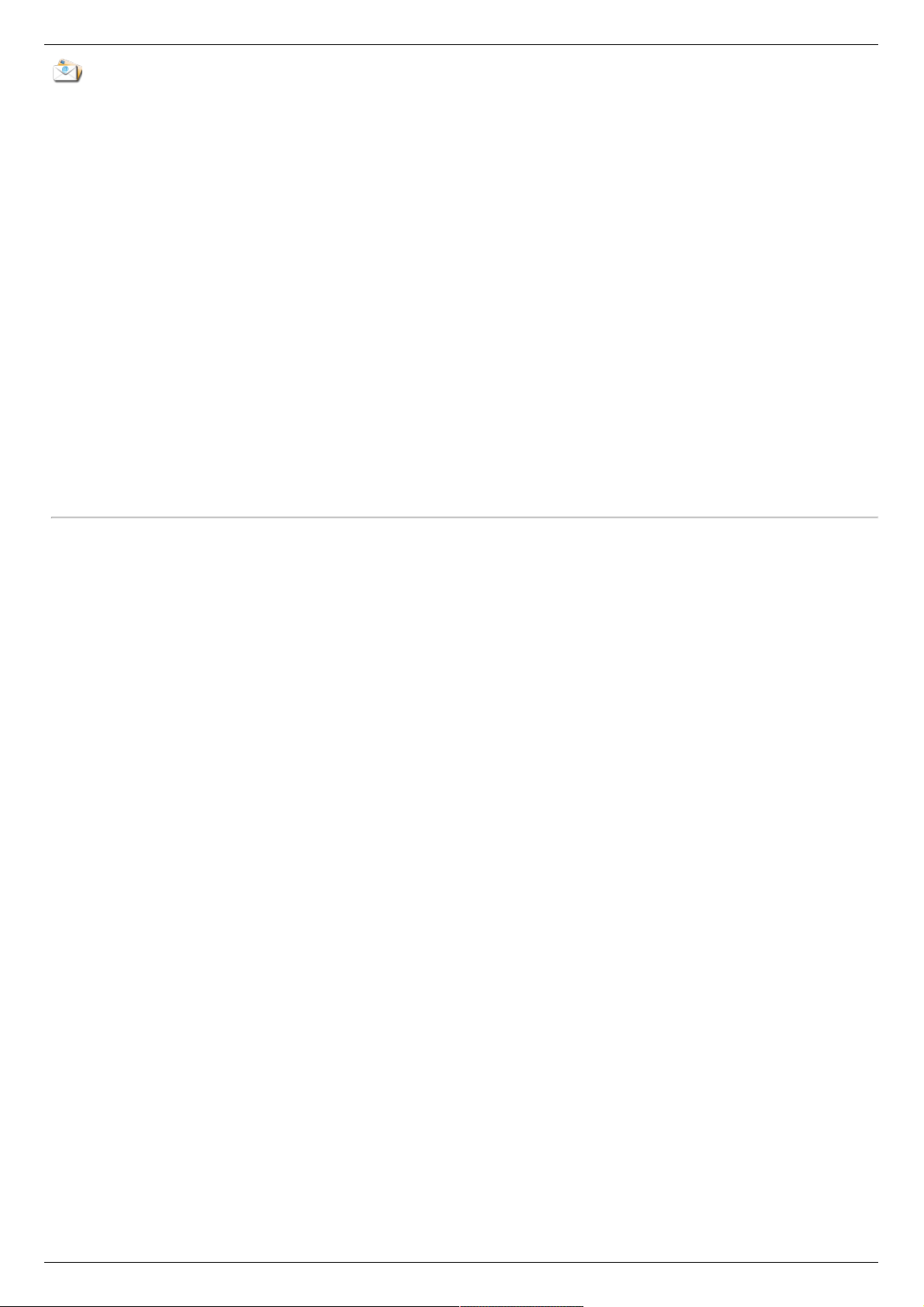
Активные папки распространения по электронной почте
На странице общих ресурсов отображается таблица с папками, подключенными дисками, а также любыми облачными хранилищами, к которым
подключено устройство Консоль Iomega StorCenter ix2-200. В столбце 'Свойства' отображаются функции, которые включены для каждого общего
ресурса.
Настройка активной папки распределения электронной почты
Функция распространения по электронной почте позволяет отправлять сообщения электронной почты своим друзьям и родным прямо с устройства
Консоль Iomega StorCenter ix2-200. Используйте функцию распространения по электронной почте для обмена файлами с адресатами из адресной книги.
Подробные сведения об управлении общими ресурсами и активными папками см. в разделе Управление общими ресурсами.
Настройка активной папки распространения по электронной почте
1. В средстве Консоль Iomega StorCenter ix2-200 нажмите Общие ресурсы.
2. Выберите общий ресурс, который будет использоваться в качестве активной папки распространения по электронной почте, а затем щелкните
раздел 'Активная папка', чтобы развернуть его.
3. Установите флажок Включить.
4. В раскрывающемся меню выберите элемент Распространение по электронной почте.
5. Введите адрес эл. почты в поле От. Распространение будет осуществляться с этого адреса электронной почты.
6. В текстовое поле Получатель эл. почты: можно добавить несколько адресов электронной почты, разделив их запятыми, пробелами или точками
с запятой.
7. Введите тему и текст сообщения эл. почты.
8. Установите флажок Отправить файл во вложении, Отправить ссылку на файл, либо оба флажка.
9. Нажмите Применить для сохранения изменений.
10. После настройки все файлы, имеющиеся на этом общем ресурсе, будут отправлены получателям по электронной почте. Нажмите Просмотреть
журнал передачи данных, чтобы просмотреть активность передачи данных из этого общего ресурса в учетную запись.
Как...
Управление общим ресурсом
27 Iomega StorCenter ix2-200
Page 28
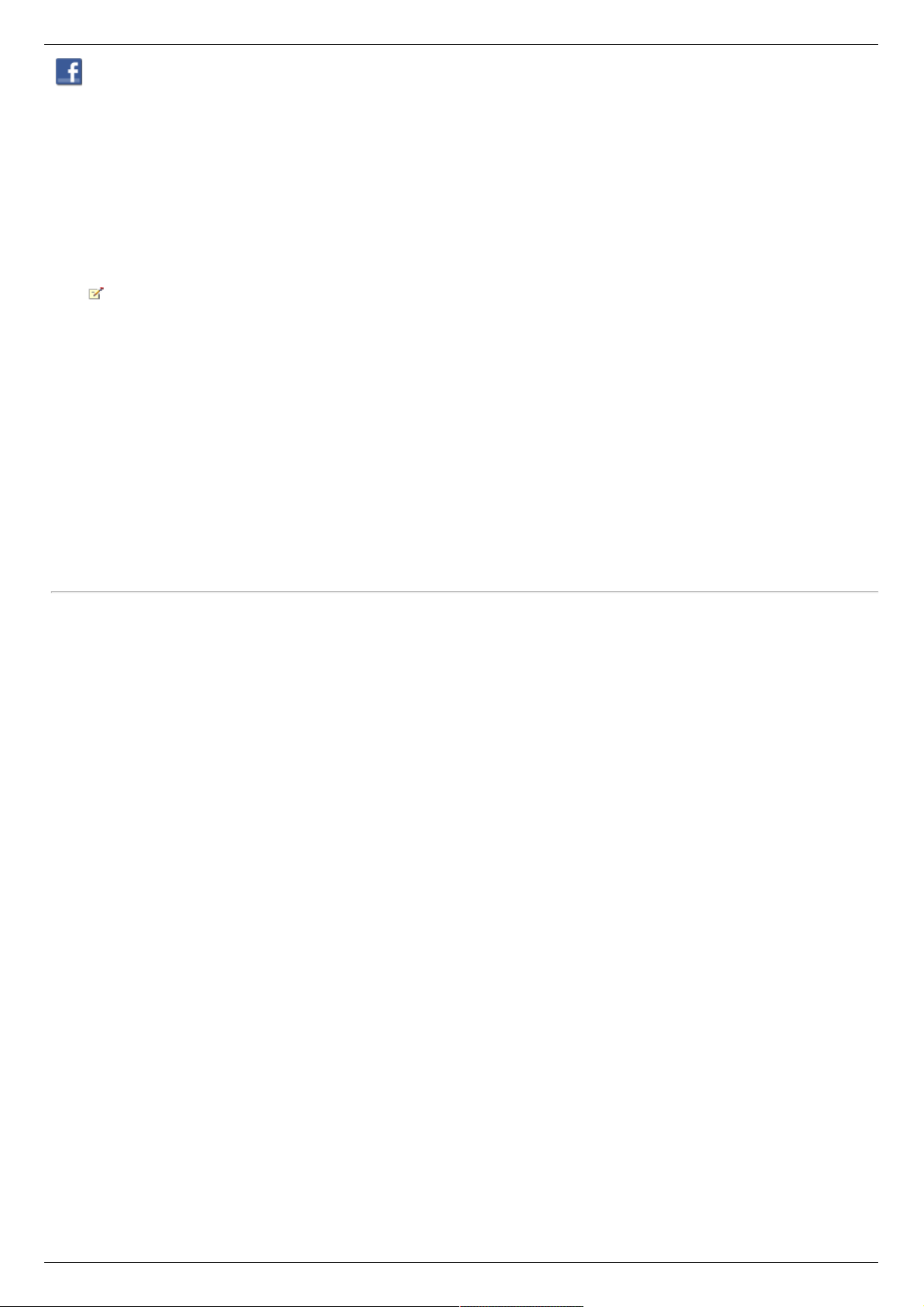
Активные папки Facebook
На общем ресурсе можно дополнительно включить активные папки, что позволяет связать данный общий ресурс с определенной функцией или
операцией, которая автоматически выполняется при копировании файлов на этот общий ресурс.
Настройка активной папки Facebook
Facebook — это социальная сеть, которая используется для общения с друзьями и родственниками. Общий ресурс можно настроить в качестве активной
папки Facebook, после чего фотографии, размещаемые на этом общем ресурсе, будут автоматически пересылаться в учетную запись Facebook. Чтобы
настроить общий ресурс в качестве активной папки Facebook, откройте страницу общих ресурсов на Консоль Iomega StorCenter ix2-200, выберите
нужный общий ресурс и разверните раздел "Активные папки", чтобы включить и настроить активную папку.
Подробные сведения об управлении общими ресурсами и активными папками см. в разделе Управление общими ресурсами.
Если учетная запись Facebook отсутствует, посетите веб-сайт Facebook и создайте ее.
Настройка активной папки Facebook
1. В средстве Консоль Iomega StorCenter ix2-200 нажмите Общие ресурсы.
2. Выберите общий ресурс, который будет использоваться в качестве активной папки Facebook, а затем щелкните раздел 'Активная папка', чтобы
развернуть его.
3. Установите флажок Включить.
4. В раскрывающемся меню выберите элемент Facebook.
5. Щелкните Настроить доступ к учетной записи Facebook, чтобы настроить Вашу учетную запись Facebook. Будет выполнено перенаправление на
страницу Facebook для настройки своей учетной записи. Следуйте инструкциям, появляющимся на странице Facebook.
6. Установите флажок Удалять файлы после пересылки, чтобы удалять изображения с общего ресурса после их передачи в свою учетную запись
Facebook.
7. Кроме того, перед пересылкой можно изменить размер изображений. Установите переключатель 800 x 600, 1024 x 768 или введите другое
разрешение для изменения размера изображений.
8. Нажмите Применить для сохранения изменений.
После настройки все изображения, содержащиеся в этой активной папке, будут пересланы в Вашу учетную запись Facebook.
9. Нажмите Просмотреть журнал передачи данных, чтобы просмотреть активность передачи данных из этого общего ресурса в учетную запись.
Как...
управление общим ресурсом
28 Iomega StorCenter ix2-200
Page 29
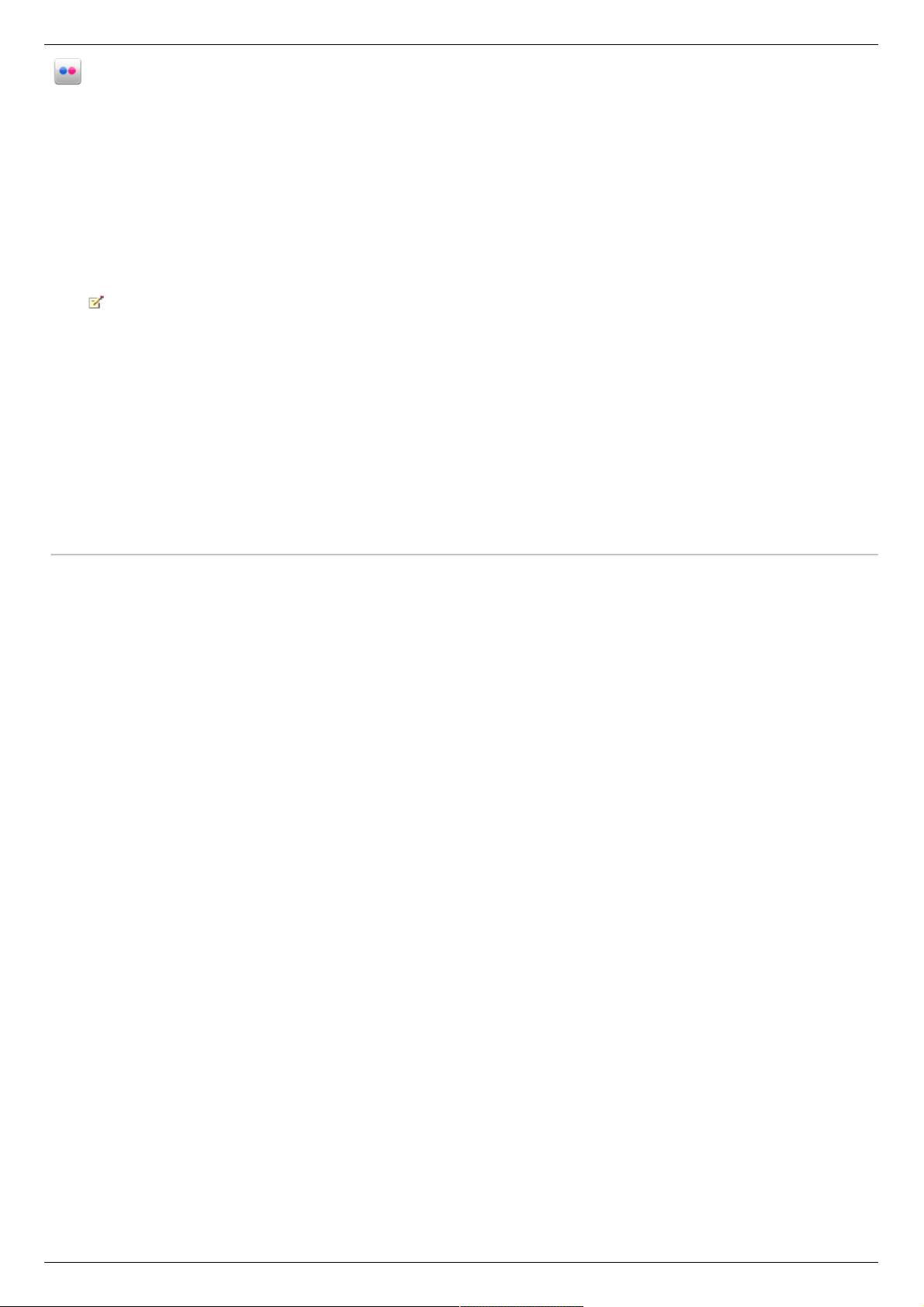
Активные папки Flickr
На странице общих ресурсов отображается таблица с папками, подключенными дисками, а также любыми облачными хранилищами, к которым
подключено устройство Консоль Iomega StorCenter ix2-200. В столбце 'Свойства' отображаются функции, которые включены для каждого общего
ресурса.
Настройка активной папки Flickr
Flickr — это интернет-ресурс для обмена фотографиями с друзьями и родственниками. Общий ресурс можно настроить в качестве активной папки Flickr,
после чего изображения и альбомы, размещаемые на этом общем ресурсе, будут автоматически пересылаться в учетную запись Flickr. Чтобы настроить
общий ресурс в качестве активной папки Flickr, выберите нужный общий ресурс из консоли Консоль Iomega StorCenter ix2-200, а затем разверните
раздел 'Активные папки' для настройки и включения активной папки.
Подробные сведения об управлении общими ресурсами и активными папками см. в разделе Управление общими ресурсами.
Если учетная запись Facebook отсутствует, посетите веб-сайт Facebook и создайте ее.
Настройка активной папки Flickr
1. В средстве Консоль Iomega StorCenter ix2-200 нажмите Общие ресурсы.
2. Выберите общий ресурс, который будет использоваться в качестве активной папки Flickr, а затем щелкните раздел 'Активная папка', чтобы
развернуть его.
3. Установите флажок Включить.
4. В раскрывающемся меню выберите элемент Flickr.
5. Щелкните Настроить доступ к учетной записи Flickr, чтобы настроить Вашу учетную запись Flickr. Будет выполнено перенаправление на
страницу Flickr для настройки своей учетной записи. Следуйте инструкциям, появляющимся на странице Flickr.
6. Установите флажок Удалять файлы после пересылки, чтобы удалять изображения с общего ресурса после их перемещения в Вашу учетную
запись Flickr.
7. Нажмите Применить для сохранения изменений.
8. После настройки все изображения, содержащиеся в этой активной папке, будут пересланы в Вашу учетную запись Flickr. Нажмите Просмотреть
журнал передачи данных, чтобы просмотреть активность передачи данных из этого общего ресурса в учетную запись.
Как...
управление общим ресурсом
29 Iomega StorCenter ix2-200
Page 30
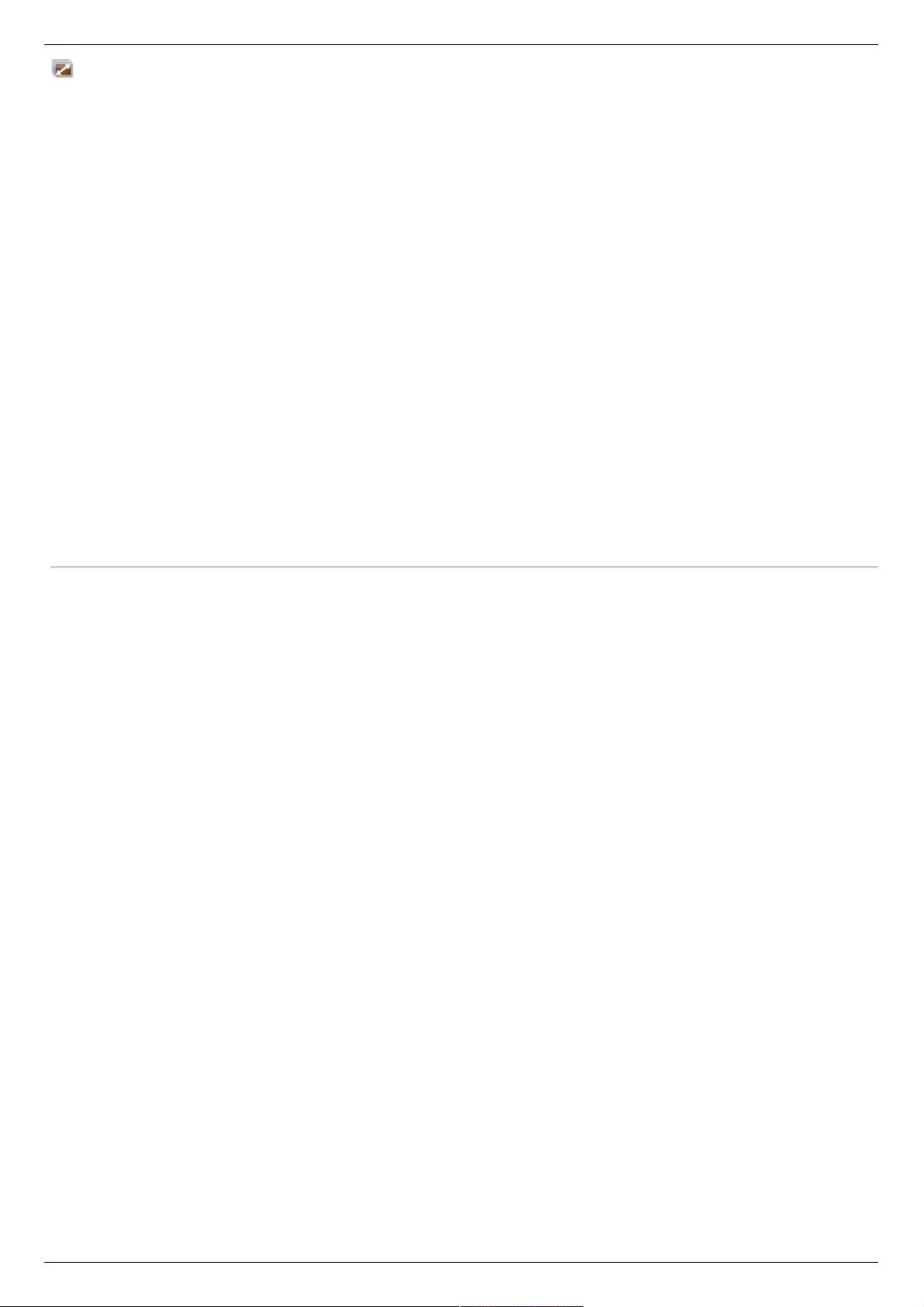
Активные папки изменения размера фотографий
На общем ресурсе можно дополнительно включить активные папки, что позволяет связать данный общий ресурс с определенной функцией или
операцией, которая автоматически выполняется при копировании файлов на этот общий ресурс.
Настройка активной папки изменения размера фотографий
Эта функция позволяет изменить размер всех фотографий, имеющихся на общем ресурсе, до заданного. Кроме того, во время создания копий
фотографий измененного размера на этом общем ресурсе можно сохранить исходные фотографии. Фотографии, размер которых изменен, сохраняются
на общем ресурсе в папке, имя которой соответствует выбранному размеру для изменения, например 800 x 600. Чтобы настроить общий ресурс в
качестве активной папки изменения размера фотографий, выберите нужный общий ресурс на Консоль Iomega StorCenter ix2-200, а затем разверните
раздел 'Активные папки' для настройки и включения активной папки.
Подробные сведения об управлении общими ресурсами и активными папками см. в разделе Управление общими ресурсами.
Настройка активной папки изменения размера фотографий
1. В средстве Консоль Iomega StorCenter ix2-200 нажмите Общие ресурсы.
2. Выберите общий ресурс, который будет использоваться в качестве активной папки изменения размера фотографий, а затем щелкните раздел
'Активная папка', чтобы развернуть его.
3. Установите флажок Включить.
4. В раскрывающемся меню выберите элемент Изменение размера фотографий.
5. Пользователь может самостоятельно задать нужный размер для изменения изображений. Установите переключатель 640 x 480, 800 x 600, 1024 x
768 или введите другое разрешение для изменения размера изображений. Фотографии, размер которых изменен, сохраняются на общем ресурсе
в папке, имя которой соответствует выбранному размеру для изменения, например 800 x 600.
6. Чтобы сохранить копии исходных изображений, выберите элемент Сохранять исходные файлы после изменения размера.
7. Чтобы добавить на Вашу фотографию водяной знак, выберите Добавлять водяной знак на фотографии. Чтобы применить к файлу изображение
водяного знака, щелкните значок файла водяного знака.
8. Нажмите Применить для сохранения изменений.
9. После настройки размеры всех фотографий, имеющихся в этой активной папке, будут изменены в соответствии с выбранными параметрами.
Нажмите Просмотреть содержание, чтобы просмотреть файлы на данном общем ресурсе.
Как...
управление общим ресурсом
30 Iomega StorCenter ix2-200
Page 31

Активные папки Torrent
На общем ресурсе можно дополнительно включить активные папки, что позволяет связать данный общий ресурс с определенной функцией или
операцией, которая автоматически выполняется при копировании файлов на этот общий ресурс.
Настройка активной папки Torrent
Торрент-загрузки позволяют предоставить общий доступ к файлам с помощью протокола однорангового обмена файлами. С помощью торрент-загрузки
можно загружать файлы на устройство, используя торрент-протокол, а затем пересылать эти файлы другим пользователям торрент-сети. Чтобы
настроить общий ресурс в качестве активной папки Torrent, выберите нужный общий ресурс из Консоль Iomega StorCenter ix2-200, а затем разверните
раздел 'Активные папки' для настройки и включения активной папки.
Подробные сведения об управлении общими ресурсами и активными папками см. в разделе Управление общими ресурсами.
Настройка активной папки Torrent
1. В средстве Консоль Iomega StorCenter ix2-200 нажмите Общие ресурсы.
2. Выберите общий ресурс, который будет использоваться в качестве активной папки Torrent, а затем щелкните раздел 'Активная папка', чтобы
развернуть его.
3. Установите флажок Включить.
4. В раскрывающемся меню выберите элемент Торрент.
5. Нажмите Общие параметры торрента, чтобы настроить параметры торрента. Подробные сведения о настройке торрент-загрузок, см. в разделе
Торрент-загрузки.
6. Нажмите Применить для сохранения изменений.
7. Нажмите Просмотреть содержание, чтобы просмотреть файлы на данном общем ресурсе.
Как...
управление общим ресурсом
31 Iomega StorCenter ix2-200
Page 32

Активные папки YouTube
На общем ресурсе можно дополнительно включить активные папки, что позволяет связать данный общий ресурс с определенной функцией или
операцией, которая автоматически выполняется при копировании файлов на этот общий ресурс.
Настройка активной папки YouTube
YouTube — это социальный веб-сайт, который используется для обмена видеосодержанием. Общий ресурс можно настроить в качестве активной папки
YouTube, чтобы видеоматериалы, размещаемые на этом общем ресурсе, автоматически пересылались в Вашу учетную запись YouTube. Чтобы настроить
общий ресурс в качестве активной папки YouTube, выберите нужный общий ресурс из Консоль Iomega StorCenter ix2-200, а затем разверните раздел
'Активные папки' для настройки и включения активной папки.
Подробные сведения об управлении общими ресурсами и активными папками см. в разделе Управление общими ресурсами.
Если учетная запись YouTube отсутствует, посетите веб-сайт YouTube и создайте ее.
Настройка активной папки YouTube
1. В средстве Консоль Iomega StorCenter ix2-200 нажмите Общие ресурсы.
2. Выберите общий ресурс, который будет использоваться в качестве активной папки YouTube, а затем щелкните раздел 'Активная папка', чтобы
развернуть его.
3. Установите флажок Включить.
4. В раскрывающемся меню выберите элемент YouTube.
5. Введите свои учетные данные для входа в учетную запись YouTube.
6. Установите флажок Я принимаю условия предоставления услуг YouTube, чтобы принять правила сообщества.
7. Установите флажок Удалять файлы после пересылки, чтобы удалять видеоролики с общего ресурса после их перемещения в Вашу учетную
запись YouTube.
8. Нажмите Применить для сохранения изменений.
После настройки все видео, содержащиеся в этой активной папке, будут пересланы в Вашу учетную запись YouTube.
9. Нажмите Просмотреть журнал передачи данных, чтобы просмотреть активность передачи данных из этого общего ресурса в учетную запись.
Как...
управление общим ресурсом
32 Iomega StorCenter ix2-200
Page 33

Управление дисками
Страница 'Управление дисками' служит для управления хранилищем и применения глобальных параметров к дискам на устройстве Iomega StorCenter
ix2-200.
Setting Write Caching
Выберите значение для кэширования записи на диск.
Кэширование записи — это механизм, служащий для отделения высокой скорости обработки устройства Iomega StorCenter ix2-200 от сравнительно
медленного механизма самой записи данных на диск.
Если кэширование записи отключено, во время каждой операции записи на диск Iomega StorCenter ix2-200 будет ожидать окончания записи данных,
что может снизить общую производительность. Если кэширование записи включено, то при получении от устройства Iomega StorCenter ix2-200 запроса
на запись вместо сохранения данных непосредственно на диске выполняется запись в кэш (что значительно быстрее), а на устройство Iomega
StorCenter ix2-200 отправляется мгновенное подтверждение о завершении записи. Таким образом, система может продолжить работу, не ожидая, пока
данные фактически будут записаны на диск; данная операция будет производиться в фоновом режиме.
Несмотря на то, что кэширование записи увеличивает производительность, существуют некоторые риски. Поскольку система с момента записи данных в
кэш считает, что они были сохранены на диске, в случае внезапного отключения электропитания Iomega StorCenter ix2-200 все данные, находящиеся в
процессе записи, будут безвозвратно утеряны.
Кэш-память является энергозависимой. В случае отключения питания содержание в кэше будет потеряно. Следовательно, если в кэше имеются данные,
которые еще не записаны на диск, они будут утеряны без возможности восстановления. Чтобы свести риски, связанные с кэшированием записи, к
минимуму, рекомендуется использовать ИБП (источник бесперебойного питания). Поэтому эту функцию рекомендуется включать только при
подключенном ИБП.
Применение глобальных параметров управления дисками
1. Нажмите Параметры.
2. Установите флажок Добавить диски в систему хранения данных, чтобы добавить недавно установленный диск в RAID-массив. Этот параметр
доступен только в том случае, если на устройстве Iomega StorCenter ix2-200 имеется хотя бы один неиспользуемый диск.
3. Для изменения типа защиты выберите значение из раскрывающегося меню.
Зеркальное копирование (RAID 10)
Одна половина пространства хранилища используется для защиты, а другая — для данных.
Нет
Отключение защиты, в результате чего возникает вероятность потери данных.
4. Выберите значение для кэширования записи на диск.
Кэширование записи — это механизм, служащий для отделения высокой скорости обработки устройства Iomega StorCenter ix2-200 от
сравнительно медленного механизма самой записи данных на диск.
Если кэширование записи отключено, во время каждой операции записи на диск Iomega StorCenter ix2-200 будет ожидать окончания записи
данных, что может снизить общую производительность. Если кэширование записи включено, то при получении от устройства Iomega StorCenter
ix2-200 запроса на запись вместо сохранения данных непосредственно на диске выполняется запись в кэш (что значительно быстрее), а на
устройство Iomega StorCenter ix2-200 отправляется мгновенное подтверждение о завершении записи. Таким образом, система может
продолжить работу, не ожидая, пока данные фактически будут записаны на диск; данная операция будет производиться в фоновом режиме.
Несмотря на то, что кэширование записи увеличивает производительность, существуют некоторые риски. Поскольку система с момента записи
данных в кэш считает, что они были сохранены на диске, в случае внезапного отключения электропитания Iomega StorCenter ix2-200 все данные,
находящиеся в процессе записи, будут безвозвратно утеряны.
Кэш-память является энергозависимой. Поэтому в случае отключения питания содержание в кэше будет потеряно. Следовательно, если в кэше
имеются данные, которые еще не записаны на диск, они будут утеряны без возможности восстановления. Чтобы свести риски, связанные с
кэшированием записи, к минимуму, рекомендуется использовать ИБП (источник бесперебойного питания). Поэтому эту функцию рекомендуется
включать только при подключенном ИБП.
5. Установите флажок Включить периодические проверки целостности защиты данных для включения ежемесячной проверки данных четности
или целостности зеркала. Данная проверка помогает избежать ситуации, когда отказ одного диска вызывает отказ двух дисков, что в свою
очередь приводит к потере данных. Проверка выполняется в течение нескольких часов и может сказаться на производительности Iomega
StorCenter ix2-200. Если выполнять данную проверку не требуется, снимите флажок напротив этого параметра.
6. Нажмите Применить для сохранения изменений.
Состояние диска
На изображении, которое имеется на странице 'Управление дисками', содержатся сведения о состоянии диска на устройстве Iomega StorCenter ix2-200.
Изображение показывает схему физического размещения дисков и номера ячеек дисков. Если номер диска обведен, значит диск входит в пул
хранения.
33 Iomega StorCenter ix2-200
Page 34

Внешние хранилища
На странице 'Внешние хранилища' отображается список подключенных внешних устройств хранения данных. Подключить внешнее USB-устройство
хранения к Iomega StorCenter ix2-200 можно, используя один из доступных портов USB. При подключении к Iomega StorCenter ix2-200 внешнего
устройства хранения данных содержание этого устройства доступно на странице Общие ресурсы.
Безопасное извлечение внешнего устройства хранения данных
Нажмите для безопасного удаления внешнего хранилища. Отобразится диалоговое окно подтверждения. Нажмите Да для удаления внешнего
хранилища. После удаления внешнего устройства хранения из таблицы Внешние хранилища его можно безопасно отключить от Iomega StorCenter ix2-
200. После извлечения внешнего устройства хранения данных удаляется соответствующий общий ресурс.
34 Iomega StorCenter ix2-200
Page 35

Обзор страницы 'iSCSI'
Страница iSCSI позволяет создавать на Iomega StorCenter ix2-200 диски iSCSI, а затем разрешать программе Диспетчеру хранилища Iomega
обмениваться данными с этими дисками по сети. Протокол iSCSI обеспечивает высокоскоростную передачу больших блоков данных по сети.
Включение дисков iSCSI
1. Нажмите Параметры, чтобы приступить к настройке диска iSCSI.
2. Для настройки обнаружения дисков iSCSI с использованием iSNS установите флажок Включить обнаружение с помощью iSNS.
3. Выберите один из перечисленных ниже вариантов.
Использовать локальный сервер iSNS — устройство выполняет функции сервера iSNS для дисков iSCSI.
Использовать внешний сервер iSNS — необходимо указать IP-адрес или имя хоста внешнего сервера iSNS для дисков iSCSI.
4. Для включения протокола CHAP установите флажок Включить двухстороннюю проверку подлинности (взаимная проверка подлинности
CHAP). После включения взаимной проверки подлинности CHAP клиент выполняет дополнительную проверку для подтверждения того, что
используется правильное устройство.
5. Введите секрет (пароль) устройства Секрет устройства, а затем повторно введите его в поле подтверждения.
6. Нажмите Применить для сохранения изменений.
Попытка одновременного подключения двух клиентов (инициаторов iSCSI) к одному диску iSCSI может привести к повреждению данных
или диска. Консоль Iomega StorCenter ix2-200 предотвращает одновременное подключение двух клиентов (инициаторов iSCSI) к одному
диску iSCSI, но при подключении к диску iSCSI с использованием встроенных средств данная проблема может возникнуть.
35 Iomega StorCenter ix2-200
Page 36

Управление дисками iSCSI
На этой странице описывается, как выполнить следующие операции:
Добавить диски iSCSI
Изменение прав доступа
Добавление дисков iSCSI
1. Чтобы добавить диск iSCSI, на странице 'iSCSI' нажмите Добавить диск iSCSI.
2. Введите имя диска iSCSI. Всем дискам iSCSI должны быть присвоены имена. Длина имени не должна превышать 32 символов. Имя диска iSCSI
зависит от соответствия устройства Iomega StorCenter ix2-200 одному из перечисленных ниже требований.
3. Введите размер диска iSCSI. Его размер не должен превышать объем доступного пространства на устройстве. Минимальное значение составляет
1 ГБ.
4. Нажмите Создать, чтобы создать диск iSCSI.
Изменение прав доступа
1. Разверните раздел Права доступа, чтобы изменить права доступа пользователей к диску iSCSI. При первом создании диска iSCSI любой
пользователь ('Все') по умолчанию обладает правами чтения данных с этого диска и записи данных на него. Это означает, что любой
пользователь в сети может подключиться к диску, а затем прочесть его содержание, записать файлы на этот диск iSCSI или удалить их с диска.
2. Чтобы предоставить права доступа к этому диску iSCSI только определенным пользователям, нажмите и выберите пользователей в
появившемся всплывающем окне.
3. В разделе Права доступа установите флажок 'Чтение' или 'Запись', либо установите оба флажка, чтобы установить права доступа к диску iSCSI
для каждого пользователя. Этот способ можно использовать для установки прав доступа для групп, если они созданы. Чтобы ограничить права
доступа для пользователя, не устанавливайте флажки 'Чтение' и 'Запись' напротив его имени. Если предоставить права чтения и записи всем
пользователям ('Все'), список пользователей будет очищен, поскольку любой сможет получить доступ к диску iSCSI.
4. Нажмите Применить для сохранения изменений.
Как...
удалить диск iSCSI
36 Iomega StorCenter ix2-200
Page 37

Удаление дисков iSCSI
Чтобы удалить диск iSCSI, выполните указанные ниже действия.
1. В средстве Консоль Iomega StorCenter ix2-200 нажмите iSCSI.
2. Чтобы удалить существующий диск iSCSI, щелкните имя нужного диска, чтобы развернуть его.
3. В разделе сведений iSCSI нажмите Удалить, чтобы удалить диск iSCSI.
4. Во всплывающем окне подтверждения Удалить диск iSCSI нажмите Да.
5. Если не хотите удалять диск iSCSI, нажмите Отмена чтобы вернуться на страницу 'iSCSI'.
37 Iomega StorCenter ix2-200
Page 38

Протоколы
На странице 'Протоколы' перечислены протоколы, которые поддерживаются устройством Iomega StorCenter ix2-200.
38 Iomega StorCenter ix2-200
Page 39

Совместный доступ к файлам Apple
Протокол AFP обеспечивает общий доступ к файлам для устройств Apple, что является предпочтительным методом доступа к общим ресурсам для
пользователей компьютеров Mac. AFP включен по умолчанию.
Чтобы включить AFP, установите переключатель.
39 Iomega StorCenter ix2-200
Page 40

Bluetooth
После обнаружения адаптера Bluetooth в настраиваемый целевой общий ресурс на Iomega StorCenter ix2-200 можно переслать файлы с устройства
Bluetooth.
Настройка параметров Bluetooth
1. Чтобы включить Bluetooth, установите переключатель.
2. После включения передачи данных по протоколу Bluetooth установите флажок Включить систему безопасности, чтобы требовать от
пользователей Bluetooth ввода уникального PIN-кода для передачи файлов на целевой общий ресурс на устройстве Iomega StorCenter ix2-200.
Если включена система безопасности, необходимо указать уникальный PIN-код, который будет предоставляться устройствами для пересылки
данных по протоколу Bluetooth.
3. Чтобы выбрать целевой общий ресурс, нажмите .
4. Нажмите Применить для сохранения настроек.
Чтобы изменить параметры Bluetooth, нажмите .
40 Iomega StorCenter ix2-200
Page 41

FTP
На странице 'Протоколы' установите переключатель FTP, чтобы включить этот протокол и разрешить доступ к устройству Iomega StorCenter ix2-200.
После включения FTP файлы на устройство Iomega StorCenter ix2-200 можно будет отправлять по протоколу FTP.
41 Iomega StorCenter ix2-200
Page 42

NFS
На странице 'Протоколы' установите переключатель NFS, чтобы включить сетевую файловую систему и разрешить удаленным хостам подключать
файловые системы по сети и работать с ними так, как если бы они были локально подключены к устройству Iomega StorCenter ix2-200.
Выберите способ привязки пользователей на клиентских компьютерах к устройству Iomega StorCenter ix2-200.
Чтобы привязать всех пользователей, включая привилегированных, как гостей, выберите Рассматривать клиентских пользователей как
гостей (all_squash). Всем файлам, владельцем которых является гость, и всем пользователям, работающим с Iomega StorCenter ix2-200,
назначаются одинаковые права доступа.
Чтобы привязать всех пользователей как их самих, но привилегированных пользователей — как гостей, выберите Разрешить полный доступ
всем клиентским пользователям кроме привилегированных (root_squash).
Чтобы привязать всех пользователей, включая привилегированных, как их самих, выберите Разрешить полный доступ всем пользователям.
После включения NFS перейдите на страницу Управление общими ресурсами и добавьте правила доступа NFS для каждого общего ресурса. NFS
обеспечивает альтернативный протокол для совместного использования данных хранилища на хостах под управлением ОС Linux. После включения NFS
можно настроить правила доступа к общим ресурсам на основе хоста.
Чтобы указать хосты, которым предоставлен доступ к общим ресурсам с использованием NFS, можно добавить соответствующие правила. Например,
*.cs.foo.com соответствует всем хостам в домене cs.foo.com. Чтобы экспортировать общий ресурс одновременно на все хосты, принадлежащие одному
IP-адресу или одной локальной сети, укажите в качестве адреса/маски сети пару IP-адрес + маска, где маска сети может быть представлена в
десятичном формате с разделителями-точками или в виде непрерывной последовательности. Например, маски /255.255.252.0 или /22 будут
представлять идентичные локальные сети.
Чтобы изменить любой параметр NFS, нажмите .
42 Iomega StorCenter ix2-200
Page 43

Параметры сервера rsync
После включения этого протокола устройство Iomega StorCenter ix2-200 может выполнять функции сервера rsync. Если Iomega StorCenter ix2-200
является сервером rsync, его можно использовать в качестве исходного и/или целевого устройства для заданий копирования rsync. Поскольку rsync
является быстрым и эффективным инструментом, задание копирования rsync исполняется быстрее аналогичного задания совместного доступа к файлам
в Windows. Более подробную информацию о заданиях копирования см. в разделе Задания копирования.
Назначив Iomega StorCenter ix2-200 сервером rsync, можно при необходимости создать учетную запись пользователя на Iomega StorCenter ix2-200 для
работы с защищенными заданиями копирования.
Настройка параметров сервера rsync
1. Чтобы включить сервер rsync, установите соответствующий переключатель.
2. После включения этой функции укажите порт, используемый сервером rsync.
3. Для создания защищенной учетной записи пользователя установите флажок Настройка учетных данных защищенной службы rsync. Имя
пользователя по умолчанию: rsync. Введите пароль и подтвердите его для учетной записи пользователя службы rsync. Создание учетной записи
пользователя защищенной службы rsync на Iomega StorCenter ix2-200 позволяет другим устройствам безопасно копировать и записывать файлы с
него и на него.
4. Нажмите Применить для сохранения настроек.
Чтобы изменить параметры сервера rsync, нажмите .
43 Iomega StorCenter ix2-200
Page 44

SNMP
Протокол SNMP предоставляет в различные средства управления информацию о состоянии устройства.
Протокол SNMP должен быть отключен, кроме случаев, когда информация передается в систему управления, в которой требуется эта
информация.
Настройка параметров SNMP
1. Чтобы включить SNMP, установите соответствующий переключатель.
2. Введите уникальное имя пользователя и пароль для определения сообщества.
3. Подтвердите пароль.
4. Введите IP-адрес хоста в текстовом окне Приемники прерываний. Чтобы предоставить доступ к нескольким приемникам, перечислите их в
текстовом поле, отделяя каждую запись пробелом.
5. Нажмите Применить для сохранения настроек.
Чтобы изменить любой параметр SNMP, нажмите .
Нажмите Файл MIB, чтобы просмотреть или загрузить копию базы MIB.
44 Iomega StorCenter ix2-200
Page 45

TFTP
На странице 'Протоколы' установите переключатель TFTP, чтобы включить этот протокол и разрешить доступ к устройству Iomega StorCenter ix2-200.
После включения TFTP файлы на устройство Iomega StorCenter ix2-200 можно будет отправлять по протоколу FTP.
45 Iomega StorCenter ix2-200
Page 46

Windows DFS
Файловая система Windows DFS позволяет объединить общие ресурсы и файлы в сети таким образом, как если бы они находились в одном дереве
каталогов на одном Iomega StorCenter ix2-200, даже если эти общие ресурсы находятся на разных устройствах.
Термины Windows DFS
Существует несколько терминов, относящихся к Windows DFS, значение которых следует понимать.
Пространство имен
Виртуальный общий ресурс, содержащий другие папки, которые расположены на различных устройствах в сети.
Корень DFS
Объект, объединяющий все сетевые папки и делающий их доступными из единой точки. Примером корневого каталога DFS является \\Имя
Устройства\ИмяКорневогоКаталогаDFS.
Ссылка DFS
Папка, находящаяся в корневом каталоге DFS.
Настройка параметров Windows DFS
1. Чтобы включить систему Windows DFS, установите переключатель во включенное положение.
2. Введите имя корневого каталога DFS. Имя корневого каталога DFS является точкой входа в пространство имен DFS.
После ввода имени корневого каталога DFS можно добавлять ссылки DFS, которые указывают на папки, находящиеся на других устройствах.
3. Нажмите Добавить ссылку, чтобы приступить к добавлению ссылок DFS.
4. Введите имя ссылки DFS, которое состоит из имени хоста и папки, на которую создается ссылка.
5. Нажмите Применить для сохранения настроек.
46 Iomega StorCenter ix2-200
Page 47

WebDAV
Протокол WebDAV обеспечивает доступ к общим ресурсам на Iomega StorCenter ix2-200 с помощью веб-интерфейса. Когда на Iomega StorCenter ix2-200
включен протокол WebDAV, можно просматривать, добавлять или удалять файлы через клиент WebDAV с помощью протокола HTTP (незащищенный
доступ) или HTTPS (шифрованный доступ). HTTP работает быстрее, но не обеспечивает защиту. Доступ к общим ресурсам осуществляется с помощью
URL-адресов следующего вида: http://имя_устройства/WebDAV/имя_папки. Обратитесь к документации веб-браузера, чтобы убедиться, что он
поддерживает протокол WebDAV.
Настройка параметров WebDAV
1. Чтобы включить WebDAV, установите соответствующий переключатель.
2. Для активации WebDAV через HTTP установите флажок Включить WebDAV через HTTP.
3. Для активации WebDAV через HTTPS установите флажок Включить WebDAV через HTTPS.
4. Нажмите Применить для сохранения настроек.
Настройка использования WebDAV через удаленный доступ
Для использования WebDAV при удаленном доступе необходимо вручную настроить на маршрутизаторе перенаправление портов, указанных в
настройках HTTP и HTTPS, на Iomega StorCenter ix2-200. Обратитесь к документации маршрутизатора, чтобы узнать, как установить нужные значения.
47 Iomega StorCenter ix2-200
Page 48

Общий доступ к файлам Windows
Совместный доступ к файлам в Windows позволяет работать в режиме рабочей группы, используя Консоль Iomega StorCenter ix2-200 для создания
учетных записей пользователей и управления правами доступа. Чтобы включить общий доступ к файлам Windows, установите соответствующий
переключатель.
48 Iomega StorCenter ix2-200
Page 49

QuikTransfer
На странице параметров QuikTransfer можно указать целевой ресурс, который по умолчанию будет использоваться для всех автоматически
создаваемых заданий копирования QuikTransfer. Функция QuikTransfer позволяет автоматически скопировать все файлы с подключенного внешнего
USB-устройства на целевой общий ресурс на устройстве Iomega StorCenter ix2-200 при нажатии на Iomega StorCenter ix2-200 кнопки QuikTransfer.
Настройка функции QuikTransfer
1. Выберите целевую папку для задания копирования QuikTransfer по умолчанию. Для этого нажмите и выберите нужную папку. Браузер
файлов позволяет выбрать общий ресурс со всеми его папками или выбрать только определенные папки, расположенные на нем.
2. Нажмите Применить для сохранения настроек.
49 Iomega StorCenter ix2-200
Page 50

Торрент-загрузка
Торрент-загрузки позволяют предоставить общий доступ к файлам с помощью протокола однорангового обмена файлами. С помощью торрент-загрузки
можно загружать файлы на устройство Iomega StorCenter ix2-200, используя торрент-протокол, после чего эти файлы могут быть получены другими
пользователями торрент-сети.
After you have added torrent jobs to your Torrent Share, the Torrent Download page displays a table of torrent jobs, both downloads and files available for
upload. Одновременно можно загружать несколько торрент-файлов. В таблице содержится информацию об имени файла данных, его размере, статусе
загрузки или раздачи, а также о времени, оставшемся до завершения задания торрент-загрузки.
Подробную информацию о добавлении торрента можно посмотреть в разделе Добавление торрента.
Включение торрент-загрузок
1. Установите переключатель в положение 'Вкл.'.
2. Нажмите Параметры, чтобы изменить параметры загрузки и раздачи торрента.
3. Во всплывающем окне введите значение для параметра Максимальная скорость загрузки. Максимальная скорость загрузки определяет
скорость загрузки файлов на устройство.
4. Введите значение Максимальная скорость раздачи.
Это максимальная скорость передачи файлов, получаемых другими пользователями с Вашего устройства. Скорость раздачи может повлиять на
производительность устройства, поскольку он определяет скорость, с которой другие пользователи без предупреждения загружают файл с
Вашего устройства. Для этого параметра рекомендуется установить такое значение, которое не снизит производительность устройства и не
повлияет на другие его функции.
5. Установите значение для параметра Порт, который используется другими торрент-клиентами для получения файлов с устройства Iomega
StorCenter ix2-200.
Номер порта следует выбрать из диапазона от 6881 до 6999, и маршрутизатор должен быть настроен для перенаправления на этот же порт.
Обратитесь к разделу Настройка маршрутизатора для торрент-загрузок за подробной информацией о том, как это сделать.
6. Нажмите Применить для сохранения изменений.
Управление торрент-загрузками
Ниже перечислены действия, которые можно выполнять с элементами в таблице торрент-загрузок.
Приостановка или возобновление задания торрент-загрузки. Нажмите , чтобы приостановить торрент-загрузку. Приостановленную торрентзагрузку можно возобновить, нажав .
Удаление задания торрент-загрузки. Нажмите , чтобы удалить торрент-загрузку.
50 Iomega StorCenter ix2-200
Page 51

Добавление заданий торрент-загрузки
1. Откройте страницу 'Общие ресурсы'.
2. Разверните общий ресурс, который является активной папкой Torrent. Активной папкой Torrent можно назначить любой общий ресурс. Подробные
сведения о включении активной папки Torrent см. в разделе Активные папки Torrent.
3. Скопируйте загруженный торрент-файл на общий ресурс, являющийся активной папкой Torrent. Загрузка торрент-файла на общий ресурс
начнется незамедлительно. Администратор может просмотреть ход загрузки файла на странице Торрент-загрузка. Любой пользователь может
просмотреть ход загрузки с помощью средства просмотра содержания на общем ресурсе Torrent.
51 Iomega StorCenter ix2-200
Page 52

Удаление заданий торрент-загрузки
1. На странице 'Торрент-загрузка' выберите торрент, который требуется удалить.
2. Чтобы удалить торрент, нажмите под столбцом 'Действие'.
3. Нажмите Да, чтобы удалить торрент.
52 Iomega StorCenter ix2-200
Page 53

Настройка маршрутизатора для торрент-загрузок
Для перенаправления конкретного порта на Iomega StorCenter ix2-200 необходимо настроить маршрутизатор вручную. В большинстве маршрутизаторов
эта функция называется перенаправлением портов или доступом приложений. Обратитесь к документации к маршрутизатору, чтобы получить сведения
о настройке этих параметров.
Информация о порте, используемая для настройки маршрутизатора
Ниже перечислены сведения, которые могут потребоваться при настройке маршрутизатора вручную.
Перенаправьте порт на IP-адрес Iomega StorCenter ix2-200, указанный в таблице:
IP-адрес устройства
192.168.1.1
Имя порта
HTTP
Номер порта
Введите такой же номер порта, как и на странице Торрент-загрузка.
Протокол
TCP
53 Iomega StorCenter ix2-200
Page 54

Задания копирования
Функция 'Задания копирования' предназначена для копирования файлов с одного устройства хранения данных на другое. Копирование можно
выполнять как по расписанию, так и немедленно. Примером сценария выполнения задания копирования может служить ситуация, когда на устройстве
Iomega StorCenter ix2-200 требуется создать резервные копии фотографий с цифровой камеры, которые хранятся на отдельном USB-накопителе.
Используя задания копирования, можно создать задачу для копирования фотографий с USB-накопителя на общий ресурс на устройстве Iomega
StorCenter ix2-200. Выполнение этой задачи можно запланировать, чтобы изображения автоматически копировались в определенное время. Это
позволяет обеспечить постоянное и безопасное резервное копирование фотографий на устройство Iomega StorCenter ix2-200 в случае потери USBнакопителя или его выхода из строя.
Когда задание копирования выполняет копирование всех данных с одного устройства NAS на другое, разрешения или права доступа
при этом не копируются.
Все сохраненные задания копирования отображаются на странице 'Задания копирования'. На этой странице можно вручную запустить или остановить
выполнение задания копирования, просмотреть сведения о нем, изменить его, проверить состояние последнего выполнения, а также, при
необходимости, просмотреть время его следующего запланированного выполнения.
При определении задания копирования можно копировать данные с любого из следующих устройств или на них:
любое устройство NAS, автоматически обнаруженное в той же подсети, что и Iomega StorCenter ix2-200;
любое устройство NAS, которое вручную добавляется в подсеть с помощью средства Диспетчеру хранилища Iomega;
любое внешнее устройство хранения данных, например USB-устройство, подключенное к Iomega StorCenter ix2-200.
При выборе данных для копирования на исходном устройстве хранения можно определенную папку или все папки сразу. Кроме того, можно копировать
данные с внешнего устройства хранения, подключенного на Iomega StorCenter ix2-200.
При выборе устройства назначения файлы можно копировать в папку верхнего уровня на устройстве назначения (по умолчанию) или в существующую
папку на данном устройстве, после чего скопированные файлы будут добавлены в папки.
Выполнение задания копирования можно вручную запустить или остановить, нажимая кнопки запуска или остановки на странице 'Задания копирования'.
Можно запланировать автоматическое выполнение задания копирования в определенные дату и время.
Кнопка QuikTransfer
Можно установить выполнение заданий копирования по нажатию пользователем кнопки QuikTransfer на Iomega StorCenter ix2-200. Эта функция
называется QuikTransfer. После нажатия кнопки QuikTransfer начинается последовательное выполнение всех заданий копирования, для которых
включена функция QuikTransfer. Задания копирования QuikTransfer также отображаются в таблице заданий копирования с пометкой .
54 Iomega StorCenter ix2-200
Page 55

Управление заданиями копирования
На странице задания копирования можно добавлять, запускать, останавливать, удалять и отслеживать задания копирования.
После добавления заданий копирования их список отображается на странице 'Задания копирования'. В разделе сведений приведена такая информация,
как имя задания копирования, дата и время его последнего выполнения, а также время его следующего запланированного выполнения.
Ниже перечислены действия, которые можно выполнять в списке заданий копирования.
Нажмите для запуска задания копирования.
Нажмите для остановки задания копирования.
Нажмите для удаления задания копирования.
Разверните раздел сведений о задании копирования и измените его параметры.
Щелкните раздел 'Расписание', чтобы просмотреть расписание выполнения заданий копирования.
55 Iomega StorCenter ix2-200
Page 56
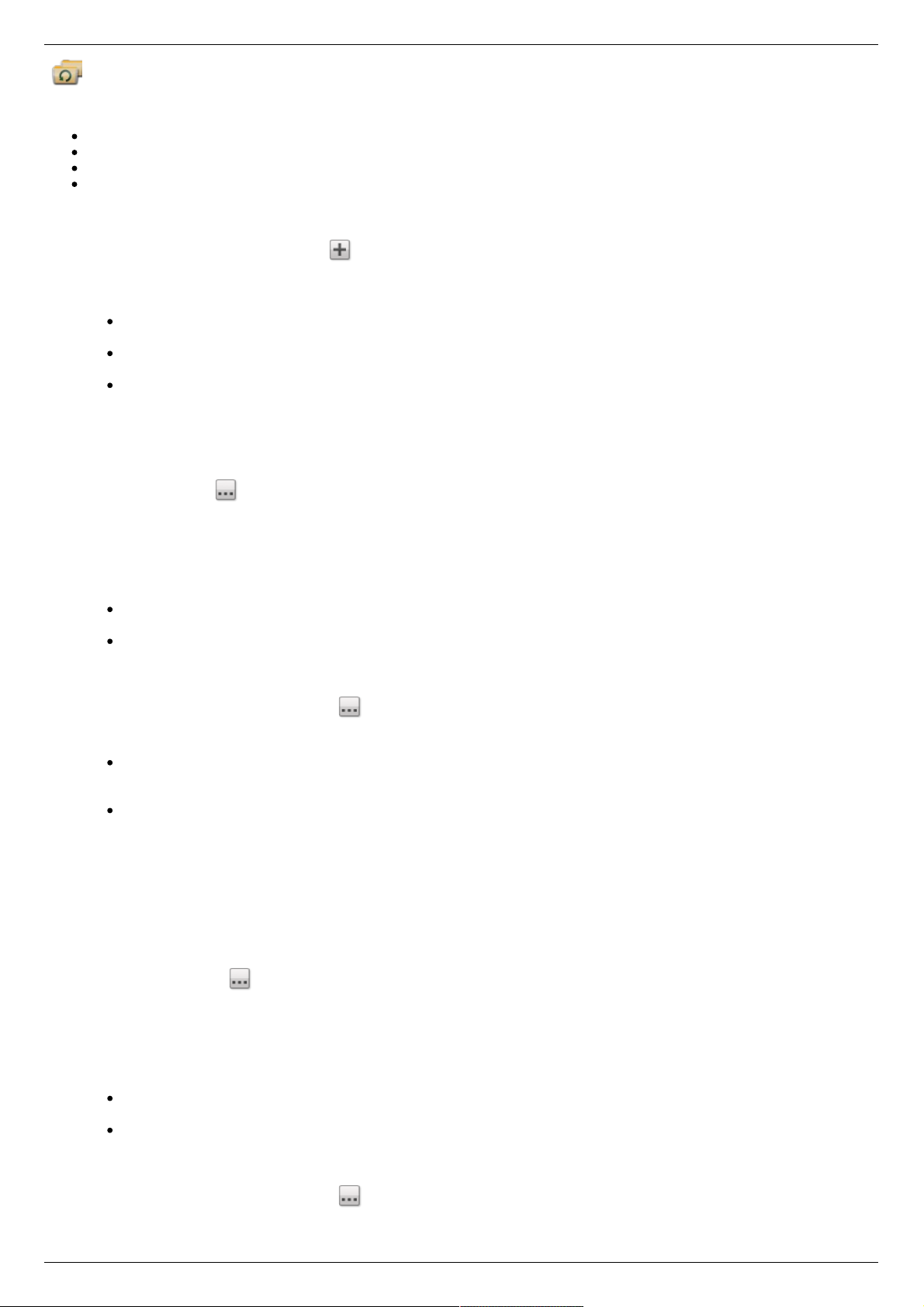
Добавление заданий копирования
На этой странице описывается, как выполнить следующие операции:
Добавление и изменение заданий копирования
Настройка источника копирования
Настойка места назначения копирования
Настройка расписания
Добавление и изменение заданий копирования
1. На странице 'Задания копирования' нажмите . В начало списка будет добавлено задание копирования, и отобразится раздел сведений.
2. Введите имя задания копирования.
3. Настройка перезаписи определяет, что произойдет с файлами в месте назначения, если их имена совпадают с именами файлов в исходном
расположении. Выберите из раскрывающегося меню 'Настройка перезаписи' один из перечисленных ниже параметров.
Перезаписать, но не удалять — Файлы в месте назначения перезаписываются файлами из исходного расположения. Все файлы в месте
назначения, которых нет в исходном расположении, сохраняются.
Перезаписать и удалить — Файлы в месте назначения перезаписываются файлами из исходного расположения. Все файлы в месте
назначения, которых нет в исходном расположении, удаляются. Место назначения становится точной копией исходного расположения.
Не перезаписывать — Из исходного расположения копируются только те файлы, которые отсутствуют в месте назначения. В месте
назначения файлы не перезаписываются.
4. Кроме того, можно выбрать выполнение задания копирования при нажатии кнопки QuikTransfer. Подробные сведения о функции QuikTransfer
см. на странице QuikTransfer.
От: Параметры
1. В разделе От: нажмите , чтобы выбрать исходное расположение. В этом расположении находятся файлы, которые нужно скопировать. В
диалоговом окне введите имя или IP-устройства, либо выберите его из списка. Если подключенное устройство отсутствует в списке, нажмите
кнопку Обновить.
2. Нажмите ОК, чтобы сохранить изменения, или нажмите Отмена.
3. Раскрывающееся меню 'Протокол' показывает, отличается ли исходное устройство от того, которое является активным на данный момент,
например, оно может быть отдельным сетевым устройством NAS. В раскрывающемся меню Протокол выберите один из перечисленных ниже
пунктов.
Общий доступ к файлам Windows — Значением по умолчанию является Windows File Sharing, и в большинстве случаев изменять его не
придется. Подробные сведения см. в разделе Windows File Sharing.
rsync — Протокол rsync обеспечивает более быстрое копирование, но поддерживается не всеми устройствами. Если протокол rsync
доступен и требуется защитить задание копирования rsync, выберите параметр Использовать защищенную службу rsync (SSH).
Дополнительную информацию о создании учетной записи пользователя rsync можно получить на странице Параметры сервера rsync.
4. При необходимости введите действительные имя пользователя и пароль для доступа к папкам на данном устройстве NAS.
5. Чтобы выбрать определенную папку, нажмите и выберите исходное расположение для раздела Данные для копирования:. В диалоговом
окне копирования выберите все общие ресурсы или папку, а затем из раскрывающегося меню выберите один из параметров задания
копирования, которые перечислены ниже.
Выбранная папка и ее содержание — копирование содержания выбранной папки. Если местом назначения является папка, то в ней
будут созданы папки для каждой исходной папки. Если местом назначения является верхний уровень, то на целевом устройстве для
каждой исходной папки будет создана папка верхнего уровня.
Только содержание выбранной папки — копирование содержания выбранной папки. Если местом назначения является папка, в нее
напрямую будут напрямую скопированы файлы и папки из выбранной папки (имя исходной папки не копируется). Если местом назначения
является верхний уровень, то на целевом устройстве для каждой папки в исходной папке будет создана папка верхнего уровня.
6. Выберите 'Общие ресурсы', чтобы скопировать все общие ресурсы, на которые копируются все файлы на устройстве. Все файлы, не содержащиеся
в папках, не копируются. Если местом назначения является папка, то в ней будут созданы папки для каждой исходной папки. Если местом
назначения является верхний уровень, то на целевом устройстве для каждой исходной папки будет создана папка верхнего уровня.
7. Нажмите ОК, чтобы сохранить изменения, или нажмите Отмена.
8. Нажмите Применить для сохранения изменений.
Кому: Параметры
1. В разделе Кому: нажмите , чтобы выбрать место назначения. В это расположение будут скопированы файлы. В диалоговом окне введите имя
или IP-устройства, либо выберите его из раскрывающегося списка. Если подключенное устройство отсутствует в списке, нажмите кнопку
Обновить.
2. Нажмите ОК, чтобы сохранить изменения, или нажмите Отмена.
3. Раскрывающееся меню 'Протокол' показывает, отличается ли исходное устройство от того, которое является активным на данный момент,
например, оно может быть отдельным сетевым устройством NAS. В раскрывающемся меню Протокол выберите один из перечисленных ниже
пунктов.
Общий доступ к файлам Windows - Значением по умолчанию является Windows File Sharing, и в большинстве случаев изменять его не
придется. Подробные сведения см. в разделе Windows File Sharing.
rsync - Протокол rsync обеспечивает более быстрое копирование, но поддерживается не всеми устройствами. Если протокол rsync доступен
и требуется защитить задание копирования rsync, выберите параметр Использовать защищенную службу rsync (SSH). Дополнительную
информацию о создании учетной записи пользователя rsync можно получить на странице Параметры сервера rsync.
4. При необходимости введите действительные имя пользователя и пароль для доступа к папкам на данном устройстве NAS.
5. Чтобы выбрать определенную папку, нажмите и выберите место назначения для раздела Копировать сюда:. В диалоговом окне 'Копировать
сюда' выберите общий ресурс или папку на общем ресурсе, куда нужно скопировать файлы.
6. Нажмите ОК, чтобы сохранить изменения, или нажмите Отмена.
7. Нажмите Применить для сохранения изменений.
56 Iomega StorCenter ix2-200
Page 57

Настройка расписания
1. Чтобы создать расписание, разверните раздел 'Расписание'.
2. В разделе 'Расписание' выберите Включить расписание задания копирования.
3. Выберите дни, в которые нужно выполнять задание копирования, или выберите элемент Все дни, чтобы выполнять его каждый день.
4. Нажмите , чтобы выбрать время начала. Нажмите Готово, чтобы сохранить изменения.
5. Нажмите Применить для сохранения изменений. На странице 'Задания копирования' появится новое задание копирования.
57 Iomega StorCenter ix2-200
Page 58

Изменение заданий копирования
1. На странице заданий копирования выберите из списка задание, которое нужно изменить, а затем щелкните его, чтобы развернуть раздел
сведений о нем.
2. Для просмотра информации об изменении полей задания копирования обратитесь к разделу Добавление задания копирования.
58 Iomega StorCenter ix2-200
Page 59

Удаление заданий копирования
1. Чтобы удалить задание копирования, в таблице в столбце Действия нажмите .
Появится всплывающее окно удаления задания копирования.
2. Чтобы удалить задание копирования, нажмите Да.
Если нужно отменить удаление задания копирования, нажмите Отмена для возврата на страницу заданий копирования.
59 Iomega StorCenter ix2-200
Page 60

Резервное копирование Mozy
Интернет-служба резервного копирования Mozy позволяет создать учетную запись Mozy, подключить к ней Iomega StorCenter ix2-200, а также создать в
облачной службе Mozy резервные копии общих ресурсов и папок.
Включение сведений об учетной записи Mozy
1. Установите переключатель на странице 'Резервное копирование Mozy'.
Если учетная запись Mozy отсутствует, щелкните соответствующую ссылку, чтобы создать ее.
2. Введите действительные имя пользователя, пароль и лицензионный ключ для своей учетной записи Mozy.
3. Чтобы обновить свою учетную запись Mozy, щелкните соответствующую ссылку.
4. Нажмите Применить для сохранения изменений.
Выбор папок для резервного копирования
1. Разверните раздел 'Резервное копирование' и выберите в дереве каталогов общие ресурсы и папки, резервные копии которых нужно создать. В
дереве каталогов можно выбрать общий ресурс со всеми его папками или выбрать только определенные папки, расположенные на нем.
2. Нажмите Применить для сохранения изменений.
Восстановление папок
1. Щелкните соответствующую ссылку, чтобы восстановить любые файлы и папки, резервные копии которых сохранены в учетной записи Mozy.
2. В раскрывающемся меню Дата резервного копирования: выберите нужную резервную копию, либо выберите последнюю или предыдущую
резервную копию.
Браузер файлов позволяет выбрать общий ресурс со всеми его папками или выбрать только определенные папки, расположенные на нем.
3. Нажмите Применить для сохранения изменений.
В разделе 'Восстановление' находится таблица, в которой содержатся данные о состоянии восстановления (выполняющегося или неудавшегося).
Чтобы удалить задание восстановления, нажмите и подтвердите выполнение операции удаления. По завершении восстановления данные в
таблице состояния очищаются.
60 Iomega StorCenter ix2-200
Page 61

Time Machine
Time Machine — это утилита резервного копирования для компьютеров Mac, работающих под управлением операционной системы Apple OSX 10.5 или
более поздних версий. Она позволяет выполнять резервное копирование и восстановление всех файлов на компьютерах Mac. Активируйте функцию
Time Machine на Iomega StorCenter ix2-200, чтобы можно было создавать резервные копии компьютеров Mac. When you enable Time Machine, you
choose a destination Share on the Iomega StorCenter ix2-200 where the backups are to be stored. Для всех компьютеров Mac, на которых запущен
Диспетчеру хранилища Iomega, на этом целевом общем ресурсе автоматически будут созданы папки резервного копирования.
Включение поддержки Time Machine
Убедитесь, что режим Active Directory не включен. Time Machine поддерживается только в том случае, если устройство Iomega
StorCenter ix2-200 находится в режиме 'Рабочая группа'.
1. Установите переключатель в положение 'Вкл.'.
2. Щелкните ссылку Параметры, а затем в диалоговом окне настройки параметров Time Machine выберите из раскрывающегося меню 'Папка'
целевой общий ресурс, на котором будут размещены папки резервного копирования Time Machine.
3. Щелкните Применить.
После включения Time Machine также включается совместный доступ к файлам Apple.
Изменение целевого общего ресурса Time Machine
Чтобы изменить целевой общий ресурс для резервного копирования Time Machine, нажмите Параметры и выберите во всплывающем окне другой
общий ресурс. Если Time Machine используется для резервного копирования данных с компьютера на Iomega StorCenter ix2-200, то перед изменением
целевого общего ресурса все существующие папки резервного копирования следует скопировать из предыдущего общего ресурса на новый. Если
существующие резервные копии не перенести, они будут утеряны.
Создание папок резервного копирования для компьютеров Mac вручную
Если на компьютерах Mac не запущен Диспетчеру хранилища Iomega, чтобы создать папки резервного копирования, нажмите Добавить папку
резервного копирования Time Machine над таблицей Time Machine. В появившемся диалоговом окне введите сетевое имя хоста Apple и
идентификатор Ethernet добавляемого компьютера Mac, а затем нажмите Применить. Компьютер Mac будет добавлен в таблицу Time Machine, а на
общем ресурсе Time Machine для него будет создана папка резервного копирования.
Запуск резервного копирования Time Machine
Для запуска резервного копирования откройте Time Machine на компьютере Mac и выберите Iomega StorCenter ix2-200 в качестве целевого устройства.
Удаление папок резервного копирования для компьютеров Mac
Общие ресурсы резервного копирования Mac можно удалить. Нажмите рядом с именем компьютера Mac в таблице Time Machine, чтобы удалить
папку соответствующего компьютера Mac.
61 Iomega StorCenter ix2-200
Page 62

Обзор облачных служб
Облачные службы позволяют подключать устройство Iomega StorCenter ix2-200 к виртуальным хранилищам. Облачное хранилище обеспечивает простую
масштабируемость и не требует установки дополнительного ПО. На устройстве Iomega StorCenter ix2-200 можно создать личную облачную среду и
добавить в нее участников. Кроме того, для создания резервных копий содержания можно воспользоваться службой подписки. При создании на
устройстве Iomega StorCenter ix2-200 собственной личной облачной среды или использовании службы подписки доступ к облачной среде можно
получить с любого компьютера, подключенного к Интернету.
62 Iomega StorCenter ix2-200
Page 63

Amazon S3
Веб-служба резервного копирования Amazon S3 позволяет создавать резервные копии Iomega StorCenter ix2-200 в облачной среде.
Включение функции Amazon S3
1. Установите переключатель на странице 'Amazon S3'.
Если учетная запись Amazon S3 отсутствует, щелкните соответствующую ссылку, чтобы создать ее.
2. Введите действительный ключ доступа, секретный ключ и имя сегмента, которые указаны в сведениях об учетной записи Amazon S3.
Сегмент можно создать в процессе настройки учетной записи, или ввести новый сегмент для Iomega StorCenter ix2-200. Ваше содержание
хранится в этом сегменте в учетной записи Amazon S3.
3. На Iomega StorCenter ix2-200 выберите существующий общий ресурс, куда следует скопировать файлы, резервные копии которых будут затем
сохранены на Amazon S3.
4. Нажмите Применить для сохранения изменений.
Резервное копирование файлов в облачную среду Amazon S3
После копирования файлов на выбранный на Iomega StorCenter ix2-200 общий ресурс их резервные копии будут автоматически созданы в облачной
службе Amazon S3. Размер пересылаемых файлов не должен превышать 5 ГБ. При удалении файлов из выбранного на Iomega StorCenter ix2-200
общего ресурса их резервные копии, которые хранятся в облачной службе, не удаляются автоматически. Чтобы удалить эти файлы из облачной
службы вручную, воспользуйтесь соответствующей командой на странице Amazon S3.
Восстановление файлов из облачной среды Amazon S3
Если требуется восстановить файлы из облачной службы Amazon S3 на устройство Iomega StorCenter ix2-200, можно выбрать восстановление всех
или только некоторых файлов.
63 Iomega StorCenter ix2-200
Page 64

Facebook
Facebook — это социальная сеть, которая используется для общения с друзьями и родственниками.
Общий ресурс можно настроить в качестве активной папки Facebook, после чего фотографии, размещаемые на этом общем ресурсе, будут
автоматически пересылаться в учетную запись Facebook.
Чтобы настроить общий ресурс в качестве активной папки Facebook, воспользуйтесь функцией Общие ресурсы, выберите общий ресурс и разверните
раздел Активные папки, чтобы включить и настроить его.
Подробные сведения см. в разделе Активные папки Facebook.
Как...
управление общим ресурсом
64 Iomega StorCenter ix2-200
Page 65

Flickr
Flickr — это интернет-ресурс для обмена фотографиями с друзьями и родственниками.
Общий ресурс можно настроить в качестве активной папки Flickr, после чего фотографии, размещаемые на этом общем ресурсе, будут автоматически
пересылаться в учетную запись Flickr.
Чтобы настроить общий ресурс в качестве активной папки Flickr, воспользуйтесь функцией Общие ресурсы, выберите общий ресурс и разверните раздел
Активные папки, чтобы включить и настроить его.
Подробные сведения см. в разделе Активные папки Flickr.
Как...
управление общим ресурсом
65 Iomega StorCenter ix2-200
Page 66

Обзор Iomega Личные Облако
Iomega Личные Облако позволяет преобразовать Iomega StorCenter ix2-200 в ресурс для обмена данными, игр и резервного копирования данных с
любого компьютера в мире. Личная облачная среда может существовать на Вашем устройстве Iomega StorCenter ix2-200 или на чужом устройстве. При
создании Личная облачная среда дисковый массив на устройстве Iomega StorCenter ix2-200 становится общедоступным для любого компьютера,
который приглашен для участия в облаке. Личная облачная среда предоставляет возможность безопасно подключать друг к другу компьютеры и
устройства хранения данных через Интернет, как если бы они находились в одной домашней сети. После настройки Личная облачная среда на
устройстве Iomega StorCenter ix2-200 можно пригласить участников для присоединения к Личная облачная среда. После присоединения, члены могут
обращаться к данным, выполнять работы копирования операций, использовать ваш Iomega StorCenter ix2-200 как QuikProtect удаленной цели, поток
средств массовой информации с вашего Iomega StorCenter ix2-200 через Интернет, и использования удаленного рабочего стола для доступа к
компьютерам в локальной сети для вашего Iomega StorCenter ix2-200.
Основные термины Iomega Личные Облако
Ниже приведены некоторые из основных терминов, которые помогут приступить к работе с Личная облачная среда.
Iomega Личные Облако — Это установка настроена на Консоль Iomega StorCenter ix2-200, что позволяет обмениваться хранения, средств
массовой информации возможности, и игры, и позволяет сети с компьютеров по всему миру, превратив Iomega StorCenter ix2-200 в центральный
узел для этой деятельности. Участники Личная облачная среда смогут работать с вашим устройством Iomega StorCenter ix2-200 так, как если бы
оно находилось в их домашней или корпоративной сети.
Моя Личная облачная среда — Администраторы Iomega StorCenter ix2-200 могут создавать Личная облачная среда с помощью Консоль Iomega
StorCenter ix2-200, а затем приглашать участников для присоединения к ней. Для создания Личная облачная среда и управления ею на
устройстве Консоль Iomega StorCenter ix2-200 используется параметр конфигурации My Личная облачная среда. Личная облачная среда,
администратором которой Вы являетесь, называется Моя Личная облачная среда.
Другая Личная облачная среда — Другие пользователи могут пригласить Ваше устройство Iomega StorCenter ix2-200 для участия в их Личная
облачная среда. Чтобы присоединить свое устройство Iomega StorCenter ix2-200 к такой Личная облачная среда вместо администрирования
собственной облачной среды, выберите параметр конфигурации Другая Личная облачная среда. Воспользуйтесь кодом доступа и именем Личная
облачная среда, которые указаны в приглашении к участию в другой Личная облачная среда.
Присоединение к Iomega Личные Облако — Чтобы присоединить свой компьютер к Личная облачная среда другого пользователя,
воспользуйтесь Диспетчеру хранилища Iomega, который установлен на Вашем компьютере. Обратитесь к вашей электронной почты и приглашает
Диспетчеру хранилища Iomega интерактивную справку. Свое устройство Iomega StorCenter ix2-200 можно одновременно присоединить только к
одной Личная облачная среда, чтобы можно было выбрать Моя Личная облачная среда или Другая Личная облачная среда.
Члены — Участниками являются компьютеры, которые приглашены для присоединения к Личная облачная среда. Ваш компьютер может быть
участником Вашей собственной или любой другой Личная облачная среда, от которой было получено приглашение, однако компьютер
одновременно можно присоединить только к одной Личная облачная среда. Использование Личная облачная среда является полезным только в
том случае, если обеспечен доступ других компьютеров, но Вы наверняка не хотите разрешать произвольным компьютерам доступ к Личная
облачная среда. Чтобы ограничить доступ других компьютеров к Личная облачная среда, необходимо явным образом разослать приглашения
компьютерам-участникам присоединиться к Личная облачная среда, предоставив каждому из них уникальный код доступа, автоматически
генерируемый при добавлении каждого нового участника.
Коды доступа — При добавлении новых участников, например своего рабочего ноутбука, компьютера друга или устройство хранения данных
Iomega, для каждого компьютера генерируется уникальный код доступа для подключения к Личная облачная среда. Код доступа разослан
членам в вступительное электронной почте, и, что код доступа затем поступил в Диспетчеру хранилища Iomega, что работает на этом
компьютере. Если на компьютере участника не установлено Диспетчеру хранилища Iomega, обратитесь к вводному сообщению электронной
почты. В нем содержатся инструкции по загрузке и установке Диспетчеру хранилища Iomega для доступа к Личная облачная среда.
Администраторы также могут просмотреть код доступа на странице Iomega Личные Облако, выбрав Моя личная облачная среда и просмотрев
этот код в разделе "Участники". При получении приглашения на подключение Iomega StorCenter ix2-200 к другой Личная облачная среда
подключиться к облачной среде можно с помощью Консоль Iomega StorCenter ix2-200. На странице Личная облачная среда выберите параметр
конфигурации "Другая Личная облачная среда", чтобы подключить свое устройство Iomega StorCenter ix2-200 к другой Личная облачная среда с
помощью предоставленного кода доступа.
Чтобы настроить Личная облачная среда или подключиться к ней, администратор должен выполнить указанные ниже действия.
создание учетной записи Личная облачная среда
добавление участников в Личная облачная среда
присоединение учетной записи Личная облачная среда
управление участниками Личная облачная среда
66 Iomega StorCenter ix2-200
Page 67

Создание учетной записи Iomega Личные Облако
Прежде чем приступать к работе с Личная облачная среда, необходимо сначала создать учетную запись Личная облачная среда и настроить все
необходимые параметры. Вы можете инициировать создание Личная облачная среда на Iomega StorCenter ix2-200 либо со страницы Диспетчеру
хранилища Iomega либо со страницы Консоль Iomega StorCenter ix2-200 Iomega Личные Облако. Настройте Личная облачная среда для Вашего Iomega
StorCenter ix2-200, создав учетную запись Личная облачная среда.
В настоящей оперативной справке описаны процессы создания, присоединения и управления Личная облачная среда из Консоль Iomega
StorCenter ix2-200. Информация об использовании Диспетчеру хранилища Iomega, обратитесь к его справочной системе.
Когда изображения состояния укажут, что подготовка и подключение Личная облачная среда к Интернету прошли успешно, можно приступать к
приглашению компьютеров-участников присоединиться к Личная облачная среда. Среди участников могут быть как домашние, так и рабочие
компьютеры. В приглашении каждый компьютер-участник получит свой уникальный код доступа, который затем необходимо будет использовать для
подключения к Личная облачная среда из Диспетчеру хранилища Iomega на этом компьютере.
Если на Iomega StorCenter ix2-200 имеется какое-либо содержание, доступ к которому со стороны других участников Личная облачная среда
нежелателен, необходимо включить функцию безопасности на Iomega StorCenter ix2-200 перед созданием Личная облачная среда. Подробнее о
настройках безопасности см. в разделе Параметры системы безопасности.
1. На странице Iomega Личные Облако откройте раздел Настройка.
2. Нажмите кнопку Моя личная облачная среда, чтобы перейти на портал, где можно создать учетную запись .
После нажатия на кнопку "Мои Личная облачная среда" откроется новый веб-сайт, содержащий исходный портал. На этом веб-сайте создайте
учетную запись Личная облачная среда. После создания Личная облачная среда Вы будете перенаправлены к Консоль Iomega StorCenter ix2-200.
3. Добавьте и активируйте участников на Личная облачная среда.
Использование Личная облачная среда является полезным только в том случае, если обеспечен доступ других компьютеров, но Вы
наверняка не хотите разрешать произвольным компьютерам доступ к Личная облачная среда. Чтобы ограничить доступ других
компьютеров к Личная облачная среда, необходимо явным образом разослать приглашения компьютерам-участникам присоединиться к
Личная облачная среда, предоставив каждому из них уникальный код доступа, автоматически генерируемый при добавлении каждого
нового участника.
Как...
добавление участников в Личная облачная среда
присоединение учетной записи Личная облачная среда
управление участниками Личная облачная среда
включение функции безопасности на Iomega StorCenter ix2-200
67 Iomega StorCenter ix2-200
Page 68

Добавление участников Iomega Личные Облако
Создав учетную запись Личная облачная среда, можно приступать к добавлению участников в Личная облачная среда. Участниками могут быть
отдельные компьютеры или устройства хранения данных Iomega, способные присоединиться к Личная облачная среда, например "Мой рабочий
компьютер" или "Папино устройство хранения данных Iomega". У каждого участника, будь то компьютер или устройство хранения данных Iomega,
должен быть свой уникальный код доступа.
Прежде чем приступать к добавлению участников, необходимо сначала создать Iomega Личные Облако. Создав учетную запись Личная
облачная среда, можно приступать к добавлению участников в Личная облачная среда. Подробнее о создании Личная облачная среда см.
в разделе Создание учетной записи Iomega Личные Облако.
1. Чтобы добавить участника к Личная облачная среда, в разделе "Участники" щелкните Добавить участника.
2. Введите описание пользователя и адрес электронной почты и нажмите Применить.
3. Повторите эти действия при добавлении нужного количества участников.
4. Установите переключатель, чтобы разрешить присоединение участников к Личная облачная среда; в появившемся всплывающем окне
подтверждения щелкните Да.
Приглашение участников присоединиться к Личная облачная среда
После добавления участнику автоматически направляется электронное письмо с приглашением. Чтобы повторно направить участнику приглашение в
Личная облачная среда, в разделе "Участники" щелкните . В появившемся всплывающем окне введите информацию, которая будет отправлена
участнику, а затем нажмите Отправить.
Как...
создание учетной записи Личная облачная среда
присоединение учетной записи Личная облачная среда
управление участниками Личная облачная среда
включение функции безопасности на Iomega StorCenter ix2-200
68 Iomega StorCenter ix2-200
Page 69
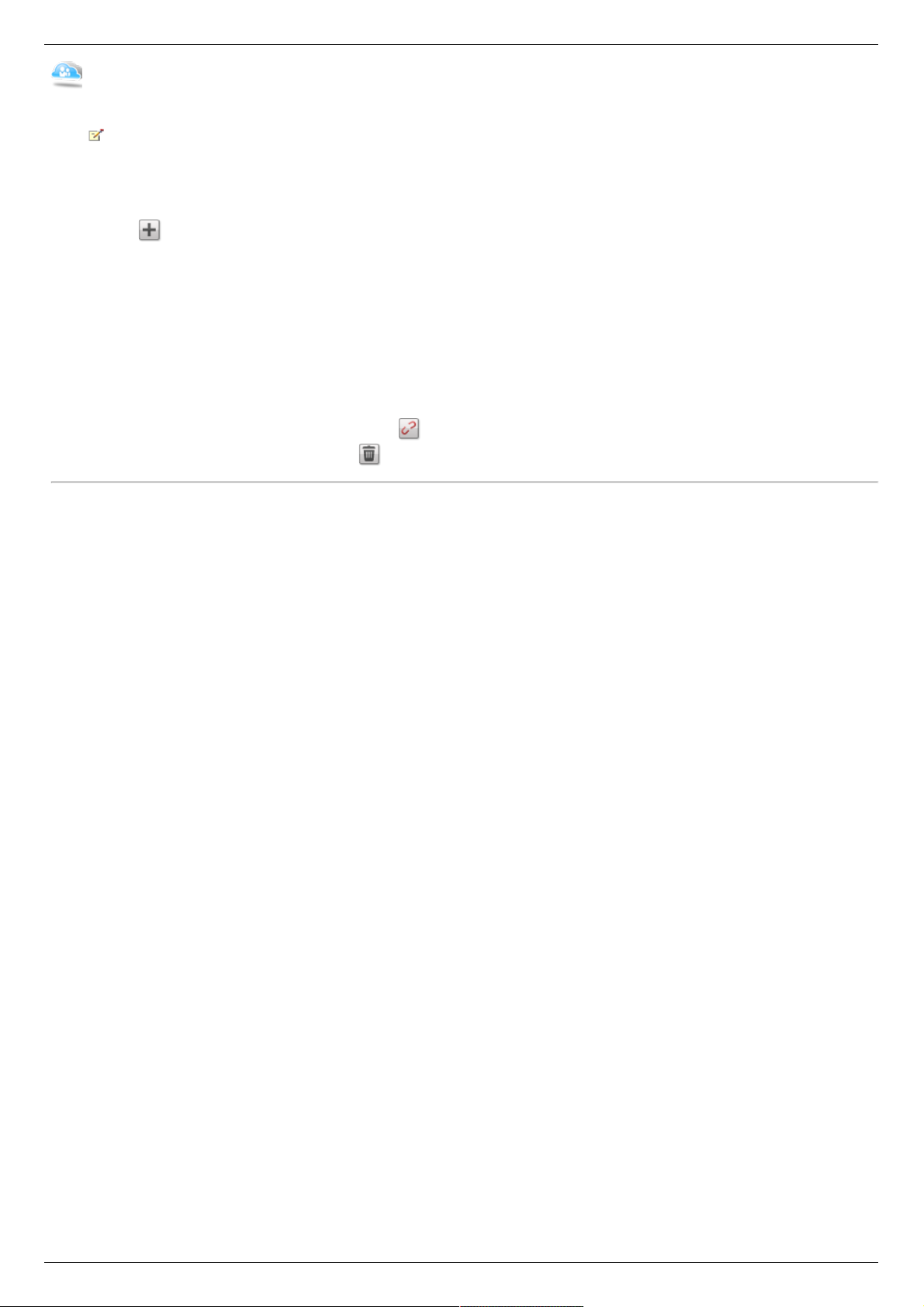
Присоединение Вашего Iomega Личные Облако к Iomega StorCenter ix2-200
Будучи администратором, Вы можете получить приглашение присоединить Ваш Iomega StorCenter ix2-200 к Личная облачная среда.
Настоящий раздел оперативной справки посвящен присоединению Iomega StorCenter ix2-200 к Личная облачная среда. Вы можете
присоединить компьютер к Диспетчеру хранилища Iomega с помощью Личная облачная среда. Сведения об установке Диспетчеру
хранилища Iomega, обратитесь к его документации по установке. Подробнее о присоединении Личная облачная среда с помощью
Диспетчеру хранилища Iomega см. в соответствующей оперативной справке.
1. Выберите команду Другие Облако, чтобы запустить присоединение еще одного Личная облачная среда.
2. Нажмите Присоединиться к облачной среде.
3. В разделе сведений об облачной среде введите имя облачной среды и код доступа, которые указаны в полученном сообщении электронной
почты, а затем нажмите Применить.
После применения этих данных произойдет автоматическое подключение к Личная облачная среда.
После присоединения еще одного Личная облачная среда в разделе "Участники" на странице Iomega Личные Облако отобразятся остальные участники
Личная облачная среда.
Отключение и удаление Личная облачная среда
Участник Личная облачная среда может отключить и/или удалить Личная облачная среда.
1. Чтобы отключиться от Личная облачная среда, щелкните и затем в появившемся всплывающем окне подтверждения щелкните Да.
2. Чтобы удалить Личная облачная среда, щелкните и затем в появившемся всплывающем окне подтверждения щелкните Да.
Как...
создание учетной записи Личная облачная среда
добавление участников в Личная облачная среда
управление участниками Личная облачная среда
включение функции безопасности на Iomega StorCenter ix2-200
69 Iomega StorCenter ix2-200
Page 70

Управление Iomega Личные Облако
Будучи администратором Iomega Личные Облако, Вы можете управлять различными настройками Iomega Личные Облако, гарантирующими
максимальную эффективность работы системы. К числу этих настроек относится возможность указывать адреса электронной почты при рассылке
приглашений. Для маршрутизатора можно также указать номер порта. Это позволит перенаправить трафик с конкретного порта маршрутизатора на Ваш
Личная облачная среда. В большинстве маршрутизаторов эта функция называется перенаправлением портов или доступом приложений. Обратитесь к
документации к маршрутизатору, чтобы получить сведения о настройке этих параметров. При настройке перенаправления портов данные могут
передаваться через Личная облачная среда между Вашим Iomega StorCenter ix2-200 и компьютерами-участниками. Защищенность информации при ее
передаче через Личная облачная среда можно регулировать с помощью уровня безопасности соединения. Внутри Личная облачная среда данные не
шифруются. Применение шифрования может заметно снизить скорость обмена данных с помощью сети.
Уровень безопасности соединения можно также задать с помощью Диспетчеру хранилища Iomega. Минимально возможным является
уровень безопасности соединения, заданный для Iomega StorCenter ix2-200. С помощью Диспетчеру хранилища Iomega невозможно задать
текущий уровень ниже этого значения. Информация об использовании Диспетчеру хранилища Iomega, обратитесь к его справочной
системе.
В процессе использования Личная облачная среда, возможно, потребуется отключить Личная облачная среда на время продолжительного отъезда от
Iomega StorCenter ix2-200, например, на время отпуска. Чтобы полностью отключить Личная облачная среда на Iomega StorCenter ix2-200, Вы можете
выполнить удаление.
Параметры конфигурации Личная облачная среда
На странице Iomega Личные Облако в разделе конфигурации нажмите Параметры.
В диалоговом окне настройки Личная облачная среда задайте указанные ниже параметры.
Щелкните Моя личная облачная среда.
Введите адрес электронной почты отправителя, который нужно указывать в электронных приглашениях.
Введите номер порта маршрутизатора для перенаправления данных на определенный порт для Личная облачная среда. Значение в это поле
вводится автоматически, и его не нужно изменять.
Выберите параметр для безопасного соединения.
Нажмите Применить для сохранения изменений.
Отключение или удаление Личная облачная среда
Отключение Личная облачная среда позволяет ограничить доступ к Личная облачная среда без удаления сведений об учетной записи, указанных во
время настройки Личная облачная среда. Если потребуется снова включить Личная облачная среда, это можно сделать без повторного ввода сведений
об учетной записи. Чтобы полностью отключить Личная облачная среда и уничтожить все сведения об учетной записи, Вы можете выполнить удаление.
Если позже потребуется заново создать Личная облачная среда, процесс создания потребуется начать с самого начала и повторно пригласить всех
участников. Если позже потребуется заново создать Личная облачная среда, процесс создания потребуется начать с самого начала и повторно
пригласить всех участников. После удаления Личная облачная среда Вы перестаете быть владельцем имени этого ресурса.
Чтобы отключить Личная облачная среда, нажмите Отключить.
Чтобы удалить Личная облачная среда, нажмите Параметры, а затем нажмите Удалить облачную среду в диалоговом окне параметров Личная
облачная среда.
Как...
создание учетной записи Личная облачная среда
добавление участников в Личная облачная среда
присоединение учетной записи Личная облачная среда
включение функции безопасности на Iomega StorCenter ix2-200
70 Iomega StorCenter ix2-200
Page 71

Управление участниками Iomega Личные Облако
Будучи администратором Iomega Личные Облако, Вы можете управлять участниками Личная облачная среда. Можно отключить подключенных
участников или полностью удалить участника из Личная облачная среда.
Отключение членов
Нажмите Моя личная облачная среда и разверните раздел "Участники" на странице .
Чтобы отключить участника от Личная облачная среда, установите переключатель "Отключен" и нажмите Да во всплывающем окне подтверждения.
Член не удаляются и могут быть reenabled на более позднее время.
Удаление членов
Чтобы удалить участника из Личная облачная среда, нажмите рядом с именем нужного участника. Член удаляются и могут быть добавлены только
раз, отправив приглашение для этого члена.
Как...
создание учетной записи Личная облачная среда
добавление участников в Личная облачная среда
присоединение учетной записи Личная облачная среда
управление участниками Личная облачная среда
включение функции безопасности на Iomega StorCenter ix2-200
71 Iomega StorCenter ix2-200
Page 72

Использование заданий копирования с Iomega Личные Облако
Будучи администратором, Вы всегда можете пригласить своих друзей и коллег присоединиться к Iomega Личные Облако на Вашем Iomega StorCenter
ix2-200. Одним из преимуществ добавления участников в Личная облачная среда является возможность создавать задания копирования, в ходе
которых с помощью Личная облачная среда данные перемещаются с одного устройства хранения Iomega на другое. При добавлении устройства Iomega
в Личная облачная среда в таблице "Участники" рядом с ним появляется значок заданий копирования. Если нажать на эту кнопку, откроется страница
заданий копирования, которая позволяет настроить задание копирования между текущим устройством хранения данных Iomega и другим таким же
устройством участника. Подробнее о настройке заданий копирования см. в разделе Добавление заданий копирования.
Как...
создание учетной записи Личная облачная среда
присоединение учетной записи Личная облачная среда
добавление участников в Личная облачная среда
управление участниками Личная облачная среда
включение функции безопасности на Iomega StorCenter ix2-200
72 Iomega StorCenter ix2-200
Page 73

YouTube
YouTube — это социальный веб-сайт, который используется для обмена видеосодержанием.
Активную папку можно настроить таким образом, чтобы добавляемые в нее видеоматериалы автоматически пересылались в Вашу учетную запись
YouTube.
Общий ресурс можно настроить в качестве активной папки YouTube, чтобы видеоматериалы, размещаемые на этом общем ресурсе, автоматически
пересылались в Вашу учетную запись YouTube.
Чтобы настроить общий ресурс в качестве активной папки YouTube, воспользуйтесь функцией Общие ресурсы, выберите общий ресурс и разверните
раздел Активные папки, чтобы включить и настроить его.
Подробные сведения см. в разделе Активные папки YouTube.
Как...
управление общим ресурсом
73 Iomega StorCenter ix2-200
Page 74

Настройка
При первом доступе к средству Консоль Iomega StorCenter ix2-200 с домашней страницы или из окна Диспетчеру хранилища Iomega откроется страница
настройки. На этой странице можно настроить основные функции устройства, щелкнув соответствующую ссылку. Текущие параметры функций
отображаются над ссылками. Кроме того, чтобы настроить все функции, перечисленные на странице настроек, можно перейти непосредственно к
нужной функции.
74 Iomega StorCenter ix2-200
Page 75

Дата и время
Дата и время служат для отображения текущего времени, которое установлено на Iomega StorCenter ix2-200.
Когда используется домен Active Directory, устройство хранения данных синхронизирует время с контроллером домена.
1. Чтобы изменить часовой пояс, выберите в раскрывающемся меню элемент 'Часовой пояс', а затем выберите способ установки времени на
устройстве.
Сервер времени в Интернете
По умолчанию выбрано Автоматически синхронизировать с сервером времени в Интернете и Использовать сервер времени по
умолчанию. Для указания конкретного сервера времени выберите Указать сервер времени и наберите в появившемся текстовом окне
URL-адрес сервера времени, который Вы хотите использовать.
Вручную
Выберите Вручную установить дату и время. Чтобы установить текущие время и дату, щелкните соответствующий значок календаря и
параметров часов.
2. Нажмите Применить для сохранения изменений.
75 Iomega StorCenter ix2-200
Page 76

Уведомление по электронной почте
Уведомление по электронной почте обеспечивает доставку сообщений электронной почты, отправляемых устройством при обнаружении проблем. Чтобы
указать адрес назначения для сообщения электронной почты, введите следующую информацию:
Адрес назначения сообщения электронной почты введите действительный адрес электронной почты. Этот адрес электронной почты
используется для указания адресата, которому устройство должно отправлять сообщения в случае возникновения проблем в системе.
Установите флажок Отправить проверочное сообщение электронной почты, чтобы подтвердить, что уведомления по электронной почте
работают нормально.
Установите флажок Требуется указать дополнительные учетные данные только в том случае, если сеть блокирует SMTP-трафик, требуя
ввода дополнительных учетных данных, например при использовании брандмауэра. В большинстве случаев не требуется устанавливать этот
параметр. Если этот параметр установлен, введите следующую дополнительную информацию для идентификации SMTP-сервера:
Сервер электронной почты (SMTP) — введите адрес сервера SMTP.
Адрес электронной почты отправителя — введите адрес электронной почты, который Iomega StorCenter ix2-200 будет использовать в
качестве адреса От при создании сообщений.
Имя для входа в электронную почту — введите имя пользователя, использующееся для входа в учетную запись электронной почты,
которую Вы ввели ранее.
Пароль электронной почты — введите пароль для учетной записи электронной почты.
Подтверждение пароля — подтвердите пароль для учетной записи электронной почты. Пароль должен соответствовать приведенному
выше.
Если приложение для работы с электронной почтой использует фильтр нежелательной почты, рекомендуется добавить адрес
электронной почты отправителя в список доверенных. Если не заданы дополнительные учетные данные, по умолчанию используется
следующий адрес отправителя: sohostorage@emc.com
Нажмите Применить для сохранения изменений.
76 Iomega StorCenter ix2-200
Page 77

Энергосбережение
На странице 'Энергосбережение' находятся параметры энергосбережения устройства Iomega StorCenter ix2-200.
Щелкните раскрывающийся список 'Отключить диски', чтобы выбрать время простоя устройства, по прошествии которого устройство Iomega StorCenter
ix2-200 отключит питание дисков. Питание дисков автоматически восстанавливается при доступе Iomega StorCenter ix2-200 к ним. При получении
доступа к дискам возможна некоторая задержка.
Чтобы отрегулировать яркость индикаторов наIomega StorCenter ix2-200, установите для параметра Яркость индикатора значение Высокая, Средняя
или Низкая.
Нажмите Применить для сохранения изменений.
77 Iomega StorCenter ix2-200
Page 78

Восстановление исх. параметров
Функция возврата параметров к заводским настройкам возвращает Iomega StorCenter ix2-200 в исходное состояние. Данная функция полезна в случае
передачи Iomega StorCenter ix2-200 другому пользователю.
Ниже перечислены три варианта восстановления исходного состояния устройства Iomega StorCenter ix2-200, которые предлагает функция сброса
параметров на заводские настройки.
Сохранение пользователей и общих ресурсов — (по умолчанию) позволяет сохранить данные о пользователях или папках. Данные на диске
сохраняются, и после сброса пользователи и параметры общих ресурсов добавляются обратно на диск.
Быстрое удаление всех данных — удаление всех имеющихся или удаленных данных, пользователей и паролей без возможности
восстановления.
Безопасное удаление всех данных — при выборе этого варианта операция сброса займет значительно больше времени, однако этот вариант
позволяет обеспечить более безопасное уничтожение всех данных с дисков без возможности восстановления имеющихся или удаленных данных,
пользователей и паролей. Операция безопасного удаления делает данные невосстановимыми.
Функцию восстановления заводских настроек можно использовать только для удаления внутренних дисков Iomega StorCenter ix2-200.
Нельзя использовать эту функцию для сброса каких-либо внешних устройств хранения, которые могут быть подключены.
1. Выберите один из перечисленных ниже вариантов.
Сохранить пользователей и папки
Быстрое удаление всех данных
Безопасное удаление всех данных
2. В раскрывающемся меню После сброса выберите действие, которое должно выполняться после сброса параметров Iomega StorCenter ix2-200 на
заводские: Перезапустить или Выключить питание.
3. Щелкните Применить.
4. Во всплывающем окне подтверждения нажмите Да, чтобы сбросить параметры на заводские настройки. После сброса параметров на заводские
настройки устройство Iomega StorCenter ix2-200 отключится или перезапустится в зависимости от выбранной команды.
78 Iomega StorCenter ix2-200
Page 79

Управление дисками
Страница 'Управление дисками' служит для управления сведениями о диске, а также кэшированием записи на устройстве Iomega StorCenter ix2-200.
Кэширование записи — это механизм, служащий для отделения высокой скорости обработки устройства Iomega StorCenter ix2-200 от сравнительно
медленного механизма самой записи данных на диск.
Если кэширование записи отключено, во время каждой операции записи на диск Iomega StorCenter ix2-200 будет ожидать окончания записи данных,
что может снизить общую производительность. Если кэширование записи включено, то при получении от устройства Iomega StorCenter ix2-200 запроса
на запись вместо сохранения данных непосредственно на диске выполняется запись в кэш (что значительно быстрее), а на устройство Iomega
StorCenter ix2-200 отправляется мгновенное подтверждение о завершении записи. Таким образом, система может продолжить работу, не ожидая, пока
данные фактически будут записаны на диск; данная операция будет производиться в фоновом режиме.
Несмотря на то, что кэширование записи увеличивает производительность, существуют некоторые риски. Поскольку система с момента записи данных в
кэш считает, что они были сохранены на диске, в случае внезапного отключения электропитания Iomega StorCenter ix2-200 все данные, находящиеся в
процессе записи, будут безвозвратно утеряны. Кэш-память является энергозависимой. Поэтому, если во время записи происходит сбой электропитания,
все ожидающие и незаконченные операции кэширования записи будут прерваны безвозвратно. Чтобы свести риски, связанные с кэшированием записи,
к минимуму, рекомендуется использовать ИБП (источник бесперебойного питания). Поэтому эту функцию рекомендуется включать только при
подключенном ИБП.
Нажмите Применить для сохранения изменений.
79 Iomega StorCenter ix2-200
Page 80

Обновление ПО
На странице 'Обновления ПО' можно просмотреть состояние ПО Iomega StorCenter ix2-200 и обновить ПО для Iomega StorCenter ix2-200.
Данное ПО защищено технологией RSA BSAFE.
Процесс обновления вручную: установка обновления ПО для устройства
1. В таблице, в которой перечислено ПО, установленное на устройстве Iomega StorCenter ix2-200, в столбце 'Действие' нажмите , чтобы
проверить наличие обновлений.
2. Если имеется обновление, в столбце 'Состояние' будет указано, что имеется обновление, и будет приведена соответствующая ссылка. Загрузите
файл обновления на компьютер.
3. Чтобы получить обновление, нажмите Добавить ПО.
4. Если доступно обновление, то во всплывающем окне Добавить ПО отобразится ссылка для загрузки соответствующего обновления для Iomega
StorCenter ix2-200. Щелкните эту ссылку, следуйте инструкциям на странице сайта загрузки, а затем загрузите обновление ПО на компьютер.
5. По завершении загрузки нажмите Обзор, чтобы выбрать обновление, а затем нажмите Переслать для продолжения.
После загрузки обновления на устройство Iomega StorCenter ix2-200 в столбце 'Состояние' будет указано значение Готово к применению.
6. Нажмите Применить все ожидающие обновления, чтобы применить обновления. К устройству Iomega StorCenter ix2-200 будут применены
обновления ПО. Если нужно удалить обновление и не применять изменения, в столбце 'Действие' нажмите .
После установки ПО устройство Iomega StorCenter ix2-200 будет перезагружено. В процессе установки не перезагружайте Iomega StorCenter ix2200, поскольку это может повредить устройство Iomega StorCenter ix2-200. Если применяется сразу несколько обновлений, устройство нужно
перезагрузить только один раз.
Во время обновления ПО Iomega StorCenter ix2-200 будет временно недоступно. Закройте важные файлы.
80 Iomega StorCenter ix2-200
Page 81

Параметры домашней страницы
Страница 'Параметры домашней страницы' служит для настройки внешнего вида домашней страницы устройства Iomega StorCenter ix2-200. Можно
присвоить имя домашней странице и выбрать отображение на ней общих ресурсов и слайд-шоу из изображений.
1. Введите название домашней страницы. Это название будет использоваться в качестве заголовка домашней страницы, которая отображается для
пользователей при доступе к устройству Iomega StorCenter ix2-200.
2. Установите флажок Отображать общие ресурсы, чтобы отображать общие ресурсы. Если выбрано отображение общих ресурсов, пользователи
смогут просмотреть список всех общих ресурсов на устройстве Iomega StorCenter ix2-200. Однако получить доступ к ним они смогут только в том
случае, если у них есть соответствующие права.
3. Установите флажок Отображать в режиме слайд-шоу, чтобы отображать слайд-шоу из изображений, содержащихся в папках на устройстве
Iomega StorCenter ix2-200. Нажмите Управление слайд-шоу, чтобы настроить параметры слайд-шоу. Источником изображений для слайд-шоу
может служить любая папка, подключенная к Iomega StorCenter ix2-200, в том числе и USB-накопитель или расположение в файловой системе
DFS.
4. Нажмите Применить для сохранения изменений.
Удаление слайд-шоу
Чтобы удалить слайд-шоу из списка доступных, нажмите . После удаления одного слайд-шоу можно настроить другое.
Как...
открыть Консоль Iomega StorCenter ix2-200
настроить торрент
передать изображения
настроить мой сервер мультимедиа
включить удаленный доступ
81 Iomega StorCenter ix2-200
Page 82

Резервное копирование и восстановление конфигурации
Страница 'Резервное копирование и восстановление конфигурации' служит для резервного копирования и восстановления сведений о конфигурации
системы. При создании резервной копии конфигурации сохраняются различные свойства системы, включая настройки уведомлений по электронной
почте, информация об общих ресурсах, идентификационные сведения об устройстве, а также настройки даты и времени. В случае выхода Iomega
StorCenter ix2-200 из строя конфигурацию системы можно восстановить на новое устройство Iomega StorCenter ix2-200. Резервное копирование
конфигурации устройства можно выполнить немедленно или запланировать эту операцию.
Резервное копирование и восстановление конфигурации не создает резервные копии содержания на Iomega StorCenter ix2-200 и
не восстанавливает их.
Немедленное резервное копирование конфигурации устройства
1. Разверните раздел Резервное копирование.
2. Нажмите и выберите имя и расположение файла резервной копии конфигурации.
3. Чтобы немедленно восстановить конфигурацию устройства с использованием параметров по умолчанию, нажмите Выполнить резервное
копирование сейчас. Кроме того, можно нажать Загрузить последний, чтобы загрузить последний файл конфигурации.
Планирование резервного копирования конфигурации устройства
1. Выберите Запланированное автоматическое резервное копирование конфигурации, чтобы настроить расписание резервного копирования
конфигурации.
2. Выберите дни, в которые нужно выполнять резервное копирование конфигурации, или выберите элемент Все дни, чтобы выполнять резервное
копирование каждый день.
3. Нажмите и укажите время запуска, или прокрутите список, чтобы выбрать время.
4. Нажмите Применить для сохранения изменений.
Восстановление резервной копии конфигурации
1. Чтобы восстановить сохраненную конфигурацию, разверните раздел Восстановить.
2. Укажите расположение файла конфигурации: на компьютере или на устройстве Iomega StorCenter ix2-200.
3. Нажмите и выберите сохраненный файл конфигурации. В появившемся всплывающем окне выберите файл резервной копии и нажмите
Применить.
4. Выберите свойства конфигурации, которые требуется восстановить. К таким свойствам относятся данные об общих ресурсах, параметры сети,
протоколы и пользователи.
При восстановлении общих ресурсов их содержание не восстанавливается; общий ресурс при этом также не удаляется. Если
общего ресурса еще нет на Iomega StorCenter ix2-200, он будет добавлен. Кроме того, при восстановлении параметров даты и
времени восстанавливаются только настройки часового пояса, а не текущее время.
5. Щелкните Восстановить.
Если в качестве одного из свойств для восстановления указаны пулы хранения, появится всплывающее окно подтверждения
операции восстановления, во время которой будут перезаписаны все существующие на Iomega StorCenter ix2-200 пулы хранения.
Установите флажок и нажмите Применить для продолжения операции восстановления или нажмите Отмена, чтобы отменить ее.
Будет выполнено восстановление параметров конфигурации.
82 Iomega StorCenter ix2-200
Page 83

Параметры сети
Страница 'Сеть' служит для настройки параметров сети. На этой странице можно указать сведения о DNS- и WINS-серверах, а также способ назначения
IP-адреса системе. Большая часть системных IP-адресов и других сетевых параметров обычно настраиваются автоматически.
Ручная настройка сети
Подробные сведения о настройке сети для опытных пользователей можно найти в разделе Настройка сетевых параметров вручную.
Включение кадров крупного размера для каждой сетевой
Чтобы включить кадры крупного размера для каждой сетевой карты устройства Iomega StorCenter ix2-200, разверните раздел Сведения для нужной
сетевой карты, а затем выберите в раскрывающемся меню Джамбо-фрейм размер крупного кадра. Допустимый размер джамбо-фреймов — 4000 или
9000 байт. Если поддержка джамбо-фреймов не нужна, выберите Нет из ниспадающего меню Джамбо-фрейм. Благодаря поддержке кадров крупного
размера по сети можно передавать файлы больших размеров, например файлы мультимедиа. Такая поддержка позволяет увеличить скорость
передачи данных за счет разбиения больших файлов на меньшее количество пакетов данных. Она также снижает нагрузку на оборудование устройства
за счет того, что процессор обрабатывает больше данных в меньшем количестве пакетов.
Поддержку кадров крупного размера следует включать только в том случае, если сеть действительно поддерживает такую возможность и все сетевые
устройства настроены для поддержки кадров крупного размера. Перед включением этой функции рекомендуется убедиться в том, что все сетевые
карты настроены для поддержки кадров крупного размера.
83 Iomega StorCenter ix2-200
Page 84

Настройка сетевых параметров вручную
Пользователи устройства могут самостоятельно настроить параметры подключения к сети.
1. Нажмите Изменить параметры сети.
2. Снимите флажок Автоматическая настройка DNS, WINS и всех IP-адресов (DHCP).
3. DNS-серверы — введите IP-адреса DNS-серверов. DNS используется для преобразования доменных имен в IP-адреса.
4. WINS-серверы — введите IP-адреса WINS-сервера.
5. Нажмите Применить для сохранения настроек.
Если для сетевой карты недоступен DHCP-сервер, устройство может автоматически назначить IP-адрес. Кроме того, можно снять флажок
Автоматически получать сетевой адрес (DHCP), который находится в разделе Сведения для сетевой карты.
6. Ниже перечислены параметры, которые можно изменить в разделе Сведения.
IP-адрес — статический IP-адрес Iomega StorCenter ix2-200. Нужно использовать свободный IP-адрес из диапазона, используемого
локальной сетью.
Если планируется использовать удаленный доступ, сетевой карте рекомендуется назначить статический IP-адрес.
Маска подсети — подсеть, которой принадлежит IP-адрес. По умолчанию используется значение 255.255.255.0.
Шлюз — в это поле необходимо ввести IP-адрес шлюза.
7. Нажмите Применить для сохранения настроек.
84 Iomega StorCenter ix2-200
Page 85

Общие сведения об удаленном доступе
Удаленный доступ позволяет получить доступ к данным на устройстве с помощью любого компьютера, подключенного к Интернету. Перед включением
удаленного доступа убедитесь, что обеспечено соответствие приведенным ниже требованиям.
Включить систему безопасности — Перед активацией функции удаленного доступа необходимо включить защиту на Iomega StorCenter ix2-200.
Если система безопасности уже включена, можно включать удаленный доступ. Если она не включена, появится соответствующее всплывающее
окно для включения системы безопасности и создания учетной записи администратора для управления защищенным устройством.
Проверьте подключение к Интернету — Для работы устройства Iomega StorCenter ix2-200 требуется подключение к Интернету.
Выполните автоматическую настройку маршрутизатора — Перед включением удаленного доступа убедитесь в том, что маршрутизатор
поддерживает UPnP, и эта функция включена. Если в сети имеется несколько маршрутизаторов, в качестве DHCP-сервера должен использоваться
только один маршрутизатор. Подробные сведения см. в документации к маршрутизатору. Устройство Iomega StorCenter ix2-200 попытается
выполнить автоматическую настройку маршрутизатора. Если это не удастся, появится уведомление о необходимости вручную настроить
маршрутизатор для перенаправления определенного порта на Iomega StorCenter ix2-200. В большинстве маршрутизаторов эта функция
называется перенаправлением портов или доступом приложений. Обратитесь к документации к маршрутизатору, чтобы получить сведения о
настройке этих параметров.
Чтобы настроить маршрутизатор вручную, потребуются приведенные ниже сведения.
IP-адрес устройства — 192.168.1.1
Имя порта — HTTPS
Номер порта — 443
Протокол — TCP
Выберите уровень обслуживания подписки: 'Базовый' или 'Премиум'.
Параметр 'Базовый' позволяет определить имя поддомена и выбрать домен из списка доступных ('Имя домена'), чтобы создать веб-адрес.
Регистрация на 12 мес. в службе TZO входит в цену Iomega StorCenter ix2-200. По истечении периода действия бесплатной подписки,
чтобы сохранить возможность и в дальнейшем осуществлять удаленный доступ к Iomega StorCenter ix2-200, необходимо продлить
подписку в службе TZO.
При выборе этого параметра перед продолжением процесса включения удаленного доступа потребуется оплатить подписку, перейдя по
предоставленной ссылке. Он позволяет выбрать имя домена верхнего уровня (имя домена), или использовать имя, которым Вы уже
владеете, например, yourname.com.
Создайте веб-адрес для устройства — Чтобы создать веб-адрес для доступа к своему устройству, введите имя домена.
Как...
включить удаленный доступ
получить удаленный доступ к устройству
85 Iomega StorCenter ix2-200
Page 86

Включение удаленного доступа
Чтобы включить удаленный доступ, выполните указанные ниже действия.
1. Включите систему безопасности, если она еще не включена. На странице 'Удаленный доступ' установите переключатель Включить.
Устройство Iomega StorCenter ix2-200 начнет автоматическую настройку удаленного доступа. Сначала выполняется проверка подключения к
Интернету. Если проверка прошла успешно, на изображении Iomega StorCenter ix2-200 появится соответствующий зеленый флажок. В противном
случае появится сообщение об ошибке. После устранения ошибки можно щелкнуть предоставленную ссылку, чтобы выполнить повторную
проверку подключения.
Если настройка прошла успешно, на изображении маршрутизатора появится соответствующий зеленый флажок.
Если не удалось выполнить автоматическую настройку маршрутизатора, перед тем как щелкнуть ссылку и выполнить повторную
проверку, обратитесь к разделу Общие сведения об удаленном доступе, в котором содержатся сведения о настройке
маршрутизатора вручную.
2. После настройки маршрутизатора нажмите Зарегистрировать в TZO, выберите уровень подписки и выполните соответствующую процедуру,
указанную ниже, чтобы завершить процесс включения удаленного доступа.
Базовый — Параметр 'Базовый' позволяет определить имя поддомена и выбрать домен из списка доступных ('Имя домена'), чтобы создать
веб-адрес. Регистрация на 12 мес. в службе TZO входит в цену Iomega StorCenter ix2-200.
Премиум — При выборе этого параметра перед продолжением процесса включения удаленного доступа потребуется оплатить подписку,
перейдя по предоставленной ссылке. Он позволяет выбрать имя домена верхнего уровня (имя домена), или использовать имя, которым
Вы уже владеете, например, yourname.com.
Параметр 'Базовый': завершение процесса включения удаленного доступа
1. Введите во всплывающем окне указанные ниже сведения, чтобы создать веб-адрес устройства Iomega StorCenter ix2-200 и определить адрес
электронной почты.
Имя поддомена — В первом поле введите уникальное имя поддомена.
Имя домена — Выберите из раскрывающегося списка имя домена. Рекомендуется выбрать легко запоминаемое имя для последующей
удобной идентификации Iomega StorCenter ix2-200.
Веб-адрес создается путем объединения имени домена и имени поддомена. Именно этот адрес будет зарегистрирован для получения в
дальнейшем удаленного доступа к Iomega StorCenter ix2-200.
Адрес электронной почты — Введите действительный адрес электронной почты. Адрес электронной почты будет зарегистрирован на
сервере TZO для отправки уведомлений об обновлении имени домена.
2. Нажмите Применить для сохранения настроек.
Если выбранное доменное имя уже используется, необходимо выбрать новое и снова нажать Применить.
По завершении регистрации всплывающее окно закрывается, а на странице 'Удаленный доступ' под эмблемой TZO появляются сведения об
учетной записи.
Параметр 'Премиум': Завершение процесса включения удаленного доступа
1. Появятся поля для ввода регистрационных данных. Введите во всплывающем окне указанные ниже сведения, чтобы создать веб-адрес
устройства Iomega StorCenter ix2-200 и определить адрес электронной почты.
Имя домена — Введите имя домена. Рекомендуется выбрать легко запоминаемое имя для последующей удобной идентификации Iomega
StorCenter ix2-200.
Именно этот адрес будет зарегистрирован для получения в дальнейшем удаленного доступа к Iomega StorCenter ix2-200.
Адрес электронной почты — Введите действительный адрес электронной почты. Адрес электронной почты будет зарегистрирован на
сервере DDNS для отправки уведомлений об обновлении имени домена.
2. Нажмите Применить, чтобы зарегистрировать имя домена.
Если выбранное доменное имя уже используется, необходимо выбрать новое и снова нажать Применить.
3. Если указано недействительное имя домена, откроется новое окно браузера и будет выполнено перенаправление на сайт TZO, где можно
зарегистрировать веб-адрес и приобрести регистрацию по специальным ценам.
Once you have purchased your registration, you return to the Remote Access page, and your remote access settings are applied. На странице 'Удаленный
доступ' под эмблемой TZO появятся сведения об учетной записи.
86 Iomega StorCenter ix2-200
Page 87

Удаленный доступ к устройству
После активации удалённого доступа и создания собственного веб-адреса можно осуществлять доступ к файлам в устройстве Iomega StorCenter ix2-200
с любого компьютера в мире, имеющего выход в Интернет.
При удаленном подключении к устройству Iomega StorCenter ix2-200 можно получить доступ к файлам любого общего ресурса, к которому разрешен
доступ. Однако удаленный доступ к Iomega StorCenter ix2-200 не обеспечивает таких же функциональных возможностей, как доступ с компьютера в
локальной сети.
Ниже описана процедура удаленного доступа к Iomega StorCenter ix2-200.
Откройте веб-браузер и введите уникальный веб-адрес Iomega StorCenter ix2-200, который можно найти на странице 'Удаленный доступ'. Отобразится
домашняя страница устройства Iomega StorCenter ix2-200. Если пользователь является администратором, можно ввести учетные данные для входа в
систему. Обычные пользователи могут получить доступ только к содержанию, которое доступно с домашней страницы.
87 Iomega StorCenter ix2-200
Page 88

Сервер мультимедиа
Устройство Iomega StorCenter ix2-200 оборудовано встроенным сервером мультимедиа, после включения которого можно выполнять поиск
общедоступного мультимедийного содержания в определенных папках. Любое мультимедийное содержание в этих папках будет просканировано
сервером мультимедиа устройства Iomega StorCenter ix2-200, после чего любой пользователь в сети сможет получить доступ к такому содержанию с
помощью медиаплеера. Подробные сведения о включении папки в качестве папки мультимедиа см. в разделе Управление общими ресурсами.
Медиа-сервер поддерживает воспроизведение видео, музыки и изображений с любых сетевых медиаплееров UPnP AV (Universal Plug and Play Audio
Visual), таких как Playstation®3, iTunes, Windows Media Player® или Xbox 360®.
Поиск мультимедийного содержания
Сервер мультимедиа регулярно выполняет автоматический поиск мультимедийного содержания. Однако можно в любое время нажать Найти сейчас,
чтобы медиа-сервер немедленно провел поиск мультимедийного содержания. Эта функция особенно полезна в том случае, если имеются папки с
большим объемом общедоступного мультимедийного содержания.
Использование Iomega StorCenter ix2-200 в качестве медиа-сервера
В Iomega StorCenter ix2-200 можно перенести все мультимедийные файлы из личных домашних компьютеров и иметь возможность доступа ко всем
мультимедиа-данным с любого подключенного к сети мультимедийного устройства. К Iomega StorCenter ix2-200 можно также подключать USBнакопители (например, iPod, Mp3-плеер или флэш-диск) и транслировать файлы непосредственно с устройства хранения, либо получить доступ к
мультимедийным файлам через сетевой медиаплеер. Ниже приведены примеры двух способов установки следующих медиаплееров:
iTunes
Xbox 360
Процедуры ниже приведены в качестве примеров. Работа имеющегося медиаплеера или его версии может немного отличаться от
представленной в этом документе. Чтобы получить дополнительные сведения о подключении сетевых устройств, рекомендуется
обратиться к документации к медиаплееру.
Пример: настройка iTunes
1. Найдите исходный каталог мультимедийного содержания iTunes.
2. Перетащите или скопируйте имеющееся мультимедийное содержание на общий ресурс, на котором включен общий доступ к мультимедиа.
3. При открытии библиотеки iTunes в программе iTunes отобразится все мультимедийное содержание, которое имеется на Iomega StorCenter ix2-
200.
Пример: настройка Xbox 360
1. Подключите Xbox 360 к телевизору и подключите Xbox к локальной сети, в которую подключено Iomega StorCenter ix2-200.
2. На устройстве Xbox 360 перейдите на вкладку Мультимедиа и выберите общий ресурс, на котором включен общий доступ к мультимедиа.
3. Выберите Компьютер из меню.
4. При запросе о том, загружено и установлено ли на Вашем компьютере ПО совместного доступа к данным мультимедиа нажмите Да, продолжить,
поскольку на устройстве Iomega StorCenter ix2-200 заранее установлено данное ПО.
5. Выберите Iomega StorCenter ix2-200 из списка. Теперь должно быть видно все общедоступное мультимедийное содержание, имеющееся на
устройстве.
88 Iomega StorCenter ix2-200
Page 89

Видеонаблюдение
На странице 'Видеонаблюдение' отображается список видеокамер UPnP, подключенных к той же сети, что и Iomega StorCenter ix2-200. Если к сети не
подключены поддерживаемые камеры, эта страница будет пустой.
Если на Iomega StorCenter ix2-200 автоматически не было обнаружено ни одной камеры, их можно добавить вручную. См. Добавление
видеокамеры.
Функции видеонаблюдения
На странице 'Видеонаблюдение' отображаются следующие сведения о каждой видеокамере, подключенной к Iomega StorCenter ix2-200: Имя,
Пространство и Модель. Кроме того, на этой странице имеются элементы управления Действие для каждой видеокамеры. Администраторы могут
изменить эти параметры.
Имя
В этом разделе отображаются сведения об IP-адресе видеокамеры, ее названии, имени пользователя для входа в систему, а также информация о
целевой папке для сохранения файлов видеозаписей. Кроме того, можно воспользоваться ссылкой Настройка камеры, чтобы изменить параметры
конфигурации видеокамеры с помощью встроенного ПО видеокамеры. В этом разделе также отображается значок, указывающий текущее состояние
видеокамеры. Ниже перечислены возможные состояния.
Видеокамера не подключена к сети.
Видеокамера не подключена к сети, но расписание записи установлено. Если видеокамера больше не подключена к сети, ее нужно удалить или
исправить подключение к сети, чтобы эта камера могла выполнять запись по расписанию.
Видеокамера подключена к сети и в текущий момент выполняет запись. Расписание этой записи не установлено, поскольку она была запущена вручную.
Следовательно, запись должна быть остановлена вручную.
Видеокамера подключена к сети, расписание записи установлено, и в данный момент идет запись.
Видеокамера подключена к сети, расписание записи установлено, но в данный момент запись не выполняется.
Видеокамера подключена к сети, но расписание записи не установлено.
Пространство
В столбце 'Пространство' указаны сведения о пространстве, занимаемом в данный момент видеофайлами в целевой папке для этой видеокамеры.
Модель
В этом столбце приведена информация о модели видеокамеры.
Действие
Ниже перечислены действия, которые можно выполнять с каждой камерой.
Нажмите кнопку , чтобы запустить запись вручную, или кнопку , чтобы остановить ее. Эти кнопки доступны только для видеокамер,
которые подключены и доступных в сети. Чтобы начать запись в любой момент времени и остановить запись до следующего запланированного
запуска, воспользуйтесь кнопками запуска и остановки записи вручную.
Нажмите , чтобы просмотреть изображение, поступающее с камеры. Для доступа к видеокамере может потребоваться ввести имя
пользователя и пароль.
Как...
add a video camera
89 Iomega StorCenter ix2-200
Page 90

Добавление видеокамеры
На странице 'Видеонаблюдение' можно добавить поддерживаемые видеокамеры, не обнаруженные при автоматическом поиске на Iomega StorCenter
ix2-200. Кроме того, на странице 'Видеонаблюдение' отображаются текущие параметры видеокамер, подключенных к сети. Например, видеокамера
может быть установлена на даче в одной географической точке, а Iomega StorCenter ix2-200 — в другой.
Если в списке имеется нужная видеокамера, можно изменить ее параметры. Чтобы вручную добавить видеокамеру, выполните указанные ниже
действия.
Добавление видеокамеры вручную
Выполните действия, перечисленные ниже, чтобы добавить видеокамеру, установить политику хранения записанных видеоданных, а также
запланировать видеозапись с использованием системы видеонаблюдения.
1. На странице 'Видеонаблюдение' нажмите Добавить видеокамеру.
2. В разделе сведений о видеокамере введите перечисленные ниже данные о ней.
При автоматическом обнаружении видеокамеры такие сведения, как ее название и IP-адрес, уже присутствуют в этом разделе.
Эти параметры можно изменить.
Имя
IP-адрес
Производитель
Регистрационные данные видеокамеры
Пароль
3. Выберите целевую папку для хранения записей, сделанных видеокамерой. Файлы с записанными видеоданными сохраняются в эту папку.
Устройство Iomega StorCenter ix2-200 автоматически упорядочивает сохраненные видеозаписи в папках, имена которых соответствуют названиям
видеокамер. В каждой такой папке имеются вложенные папки, имена которых соответствуют дате записи видеоданных. Например, если
целевым общим ресурсом является папка 'Мультимедиа/Видео', а видеокамера называется 'Дверь', то видеоданные, записанные 17 июля 2010 г.
будут сохранены в папке 'Мультимедиа/Видео/Дверь/17072010'.
4. Нажмите Настройка камеры, чтобы подключить ПО своей видеокамеры.
5. Нажмите Применить для сохранения изменений. Нажмите Отмена, чтобы отменить неизмененные параметры.
Видеокамера отображается в таблице. Сведения о дополнительной настройке см. в разделах ниже, которые посвящены политике хранения и
планированию.
Установка политики хранения
Политика хранения определяет объем видеоданных, который можно хранить на Iomega StorCenter ix2-200. Политика хранения задается одним из двух
перечисленных ниже параметров.
Максимальный срок хранения записей:
Максимальное пространство для записей:
Нажмите Применить для сохранения изменений.
Если Вы выбрали Максимальный срок хранения записей, введите значение в днях. Если Вы выбрали настройку Максимальное пространство для
записей, введите значение в гигабайтах. Задание слишком большого значения может привести к тому, что будет занято все доступное пространство, а
установка слишком маленького значения — к удалению записей раньше, чем требуется. Максимальный размер пространства не должен превышать 90 %
от общей емкости Iomega StorCenter ix2-200.
Планирование видеозаписи
Создайте расписание и укажите, в какие дни и временные интервалы требуется записывать видеоданные с камеры.
1. Выберите Запланировать запись, чтобы включить планировщик записи.
2. Выберите дни, в которые нужно вести видеозапись, или элемент Все дни, чтобы выбрать неделю целиком.
3. Выберите время начала и окончания видеозаписи.
4. Нажмите Применить для сохранения изменений.
После настройки видеокамеры нажмите в строке действий, чтобы начать запись. Чтобы остановить запись, нажмите . Чтобы просмотреть
изображение, поступающее с камеры, нажмите . Изображение с видеокамеры поступает даже тогда, когда запись не ведется.
90 Iomega StorCenter ix2-200
Page 91

Picture Transfer
Протокол PTP (Picture Transfer Protocol) позволяет автоматически копировать на устройство Iomega StorCenter ix2-200 изображения с подключенной к
нему USB-камеры. Если включен протокол Picture Transfer, после подключения к устройству Iomega StorCenter ix2-200 камеры все изображения с нее
будут автоматически скопированы в указанную целевую папку.
1. Установите переключатель на странице 'Picture Transfer'.
2. Кроме того, можно установить флажок Удалять скопированные изображения с камеры, чтобы автоматически удалять изображения с камеры
по завершении их копирования на устройство Iomega StorCenter ix2-200.
3. Нажмите , чтобы открыть всплывающее окно выбора папки, а затем выберите общий ресурс, который будет использоваться в качестве
целевой папки для изображений.
91 Iomega StorCenter ix2-200
Page 92

Принтеры
На странице Принтеры приведена таблица принтеров, подключенных к Iomega StorCenter ix2-200. В таблице перечислены имя, модель, состояние и
число документов в очереди для каждого принтера.
Чтобы подключить принтер, просто вставьте кабель USB поддерживаемого принтера в USB-порт Iomega StorCenter ix2-200. После подключения принтер
появится в таблице. Если извлечь кабель, принтер будет удален из таблицы.
92 Iomega StorCenter ix2-200
Page 93
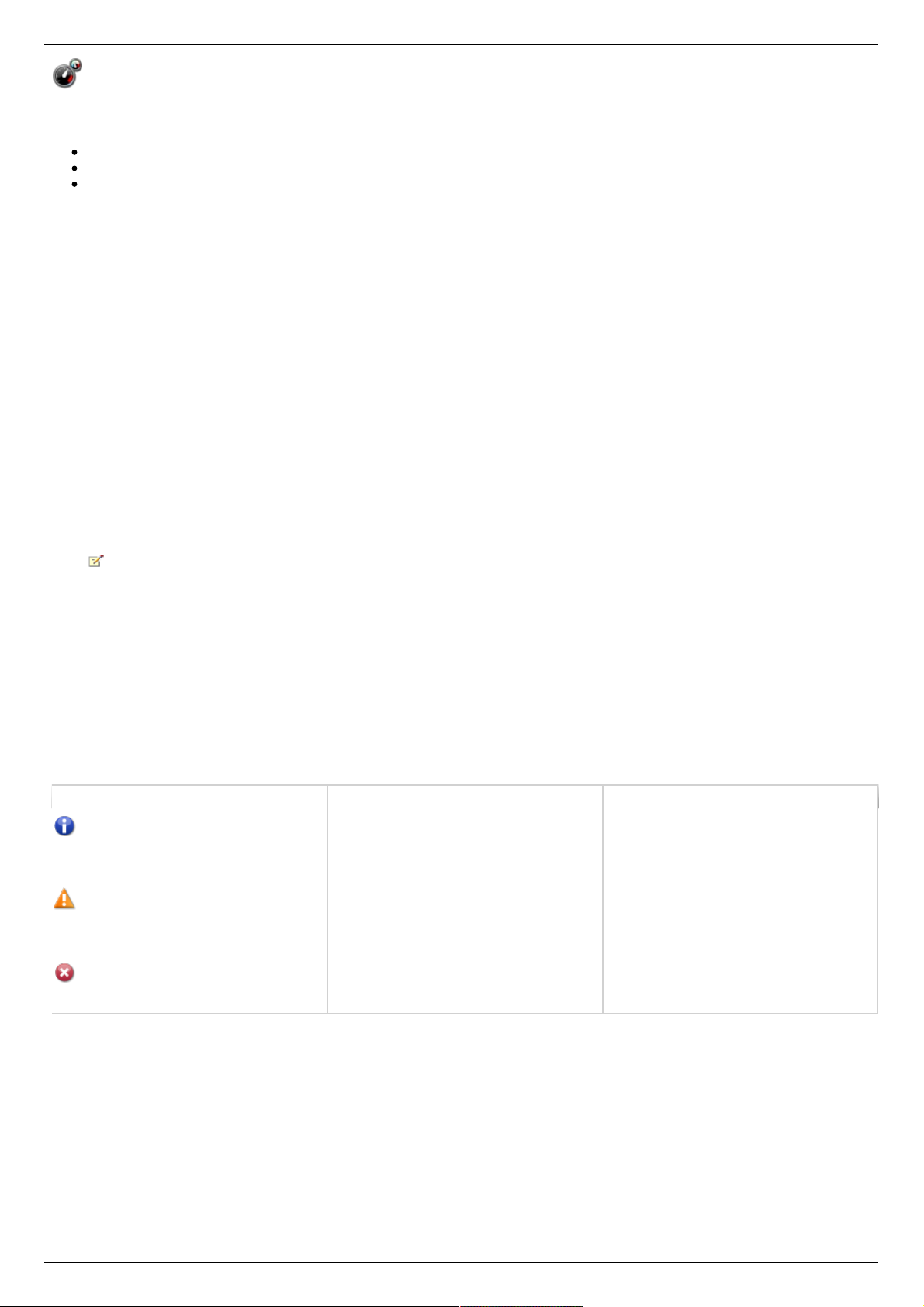
Страница 'Состояние системы'
На странице 'Состояние системы' отображаются сведения об использовании пространства для хранения данных и информация о состоянии устройства
Iomega StorCenter ix2-200. Кроме того, на этой странице находится панель управления, которая позволяет выполнять указанные ниже действия.
Включить мерцание
Перезапустить
Выключить
Использование пространства
В разделе 'Использование пространства' находится графическое представление того, какой объем пространства на Iomega StorCenter ix2-200
используется общими ресурсами. Точные данные об использовании пространства отображаются в подсказке, которая появляется при наведении
указателя на каждый общий ресурс.
Панель управления
В разделе 'Панель управления' находятся команды для Iomega StorCenter ix2-200.
Включить мерцание
Когда к сети подключено несколько устройств, для облегчения идентификации конкретного Iomega StorCenter ix2-200 можно включить мигание
индикаторов на передней панели Iomega StorCenter ix2-200, нажав:
Перезапустить
Перезапуск устройства Iomega StorCenter ix2-200.
Выключить
Выключение устройства Iomega StorCenter ix2-200.
Перед выключением Iomega StorCenter ix2-200 убедитесь, что к устройству есть физический доступ для включения. Для выключения
устройства рекомендуется всегда использовать кнопку питания.
Сведения об устройстве
В разделе 'Сведения об устройстве' перечислены различные сведения о состоянии устройства, его оборудовании и ПО.
Состояние
В разделе 'Сведения о состоянии' содержится информация об изменении состояния устройства Iomega StorCenter ix2-200 или его неполадках. Если для
устранения неполадки от пользователя требуется предпринять какие-либо действия, например при появлении предупреждений или сообщений об
ошибках, Консоль Iomega StorCenter ix2-200 отображает ссылку в сообщении о состоянии.
Ниже перечислены типы сообщений, которые могут появиться.
ИНФОРМАЦИЯ
Показывает, что в устройстве Iomega StorCenter ix2200 было сделано изменение состояния (обычно это
сделанное пользователем изменение, например
подключение периферийного устройства).
ПРЕДУПРЕЖДЕНИЕ
Показывает, что в устройстве Iomega StorCenter ix2200 имеется проблема, требующая внимания, но оно
пока способно функционировать нормально.
ОШИБКА
Сообщает о наличии серьезной проблемы в
устройстве Iomega StorCenter ix2-200, которая может
привести к потере данных и требует немедленного
вмешательства.
93 Iomega StorCenter ix2-200
Page 94

Журнал событий
На странице 'Журнал событий' отображены последние 1000 событий, зарегистрированных в Iomega StorCenter ix2-200. Однако можно загрузить
подробный журнал событий.
Эти значки служат для указания серьезности каждого сообщения о состоянии:
ИНФОРМАЦИЯ
Показывает, что в устройстве Iomega StorCenter ix2-200 было сделано изменение состояния (обычно это сделанное пользователем изменение,
например подключение периферийного устройства).
ПРЕДУПРЕЖДЕНИЕ
Показывает, что в устройстве Iomega StorCenter ix2-200 имеется проблема, требующая внимания, но оно пока способно функционировать
нормально.
ОШИБКА
Сообщает о наличии серьезной проблемы в устройстве Iomega StorCenter ix2-200, которая может привести к потере данных и требует
немедленного вмешательства.
Отображаемый список можно отсортировать по дате, пользователю или событию, щелкнув заголовок столбца.
Загрузка файла полного журнала событий
Чтобы загрузить файл журнала событий, данные в котором разделены запятой, нажмите Загрузка. Откроется новая страница, на которой будет указана
ссылка на файл журнала событий. Щелкните ссылку на файл журнала событий, чтобы загрузить или открыть файл.
Загруженный файл содержит 5 столбцов: Идентификатор, Дата, Пользователь, Серьёзность, Сообщение. Нажмите ОК для возврата на страницу Журнал
событий.
94 Iomega StorCenter ix2-200
Page 95

Языки
На странице языковых параметров можно изменить язык, который используется при отправке уведомлений по электронной почте.
Настройки языка, который используется Консоль Iomega StorCenter ix2-200, зависят от языковых настроек браузера. Чтобы изменить язык интерфейса
программы, можно изменить языковые параметры браузера.
Выберите поддерживаемый язык, который будет использоваться при отправке уведомлений по электронной почте.
Нажмите Применить для сохранения изменений.
95 Iomega StorCenter ix2-200
Page 96

Поддержка
Функция 'Поддержка' служит для открытия веб-сайта Iomega, где можно получить подробные сведения об устройстве Iomega StorCenter ix2-200. На
странице 'Поддержка' содержатся различные материалы, которые позволяют получить подробные сведения об использовании и поддержке устройства
Iomega StorCenter ix2-200. Подробные сведения см. на сайте поддержки Iomega.
96 Iomega StorCenter ix2-200
Page 97

Идентификация устройства
На появившейся странице 'Идентификация устройства' для Консоль Iomega StorCenter ix2-200 можно изменить имя устройства хранения данных, его
описательное имя и имя рабочей группы.
Кроме того, на этой странице можно настроить домен Active Directory.
Измените нужные значения в текстовых полях. Нажмите Применить для сохранения изменений.
Имя устройства
Введите имя Iomega StorCenter ix2-200. Используйте имя, которое позволит с легкостью идентифицировать устройство в сети.
Описательное имя устройства
Введите описательное имя устройства Iomega StorCenter ix2-200. Это должно быть более описательное имя.
Имя рабочей группы
Введите имя Iomega StorCenter ix2-200. Имя рабочей группы служит для идентификации группы компьютеров, которые обмениваются данными
друг с другом. Имя рабочей группы следует изменять только в том случае, если требуется явно указать рабочую группу в сети. В большинстве
случаев пользователи не изменяют его, если им не требуется явно указать другую рабочую группу на своих других компьютерах.
Настройка Active Directory
Если в системе уже имеется каталог пользователей Active Directory, его можно включить в Консоль Iomega StorCenter ix2-200.
При настройке Active Directory включается система безопасности Iomega StorCenter ix2-200.
1. Для настройки Active Directory добавьте вручную Iomega StorCenter ix2-200 на сервер DNS. Установите настройки DNS устройства Iomega
StorCenter ix2-200 так, чтобы они указывали на сервер DNS. На странице 'Сеть' снимите флажок Автоматическая настройка всех сетевых
параметров, введите в текстовом поле IP-адрес DNS-сервера и нажмите Применить, чтобы сохранить изменения.
2. Настройте устройство Iomega StorCenter ix2-200 на присоединение к домену Active Directory. Выберите режим Домен Active Directory — если уже
имеется каталог пользователей (например, Active Directory), который необходимо внедрить в Iomega StorCenter ix2-200.
3. Укажите следующие сведения о подключении:
Имя домена — фактическое имя, используемое для домена Active Directory, например, sohoad.com.
Контроллер домена — фактическое имя или IP-адрес сервера Active Directory, например, ad-server.sohoad.com или 10.14.50.12.
Организационная единица — дополнительное предустановленное подмножество объектов каталогов в домене Active Directory.
Имя пользователя администратора — имя пользователя Active Directory с правами администратора домена.
Пароль администратора — пароль Active Directory для указанного имени пользователя Active Directory.
Интервал обновления пользователей/групп — как часто Iomega StorCenter ix2-200 должен обновлять список доступных пользователей и
групп сервера Active Directory.
4. Нажмите Применить для сохранения настроек.
Как...
включить систему безопасности
97 Iomega StorCenter ix2-200
Page 98

Управление ИБП
Отслеживание состояния подключенного источника бесперебойного питания.
На этой странице отображаются сведения о любых ИБП, к которым подключено устройство Iomega StorCenter ix2-200. Также на этой странице
содержится информация о состоянии ИБП, в частности уровень заряда аккумулятора. Чтобы получить возможность отслеживать уровень заряда
аккумулятора ИБП, подключите устройство Iomega StorCenter ix2-200 к ИБП с помощью USB-кабеля.
Если устройство Iomega StorCenter ix2-200 получает питание от аккумулятора ИБП, при снижении заряда последнего устройство автоматически
выключается, чтобы сохранить данные.
98 Iomega StorCenter ix2-200
Page 99

Обзор системы безопасности
На Вашем Iomega StorCenter ix2-200 можно включить функцию безопасности, чтобы защитить общие ресурсы, создать учетные записи пользователей и
включить использование некоторых других функций. Создание учетных записей пользователей позволяет ограничить доступ к Iomega StorCenter ix2200 определенным кругом лиц. Использование защищенных общих ресурсов позволяет ограничить доступ к данным для списка определенных
пользователей. Функция безопасности является еще одним уровнем защиты Iomega StorCenter ix2-200, гораздо более эффективным, чем любые
реализованные внутри Вашей локальной сети защитные механизмы. Без этой функции все данные на Iomega StorCenter ix2-200 будут доступны любому
пользователю в локальной сети.
Чтобы защитить свое устройство Iomega StorCenter ix2-200, выполните указанные ниже действия.
Сначала включите систему безопасности и создайте администратора.
Создайте группы и пользователей.
Защитите все существующие или новые общие ресурсы.
Как...
включить систему безопасности
добавить пользователей
защита общих ресурсов
99 Iomega StorCenter ix2-200
Page 100

Включение системы безопасности
Если включена система безопасности, только администраторы могут просматривать или изменять параметры Iomega StorCenter ix2-200, в том числе
создавать и удалять учетные записи пользователей и общие ресурсы. Создание учетных записей пользователей позволяет ограничить доступ к Iomega
StorCenter ix2-200 определенным кругом лиц. Использование защищенных общих ресурсов позволяет ограничить доступ к данным для списка
определенных пользователей.
1. Установите переключатель на странице "Безопасность".
2. После включения системы безопасности будет предложено создать учетную запись администратора. Укажите имя пользователя и пароль, а затем
подтвердите последний. Щелкните Шифровать сетевой трафик с помощью SSL.
Если включена система безопасности, обмен данными между браузером и устройством Iomega StorCenter ix2-200 шифруется.
Таким образом, на каждом компьютере, с которого осуществляется попытка доступа к Iomega StorCenter ix2-200, может появиться
сообщение от системы безопасности, которое можно проигнорировать. Кроме того, может появиться запрос на принятие
подписанного сертификата для Iomega StorCenter ix2-200, который следует принять. Если позднее изменить имя устройства, эти
предупреждения могут появиться снова.
По умолчанию администраторы Iomega StorCenter ix2-200 не имеют доступа ко всем общим ресурсам. Права доступа к общим ресурсам должны
предоставляться администраторам явным образом, как в случае с другими пользователями.
3. Нажмите Применить для сохранения изменений.
4. Щелкните здесь, чтобы узнать подробнее о создании пользователей.
5. Щелкните здесь, чтобы узнать подробнее о защите существующих или новых общих ресурсов.
Отключение системы безопасности
В случае отключения защиты все созданные пользователи будут удалены.
Если используются другие функции устройства Iomega StorCenter ix2-200, для которых требуется включение системы безопасности, ее
удастся отключить только после отключения таких функций.
1. Снимите переключатель.
2. После отключения системы безопасности все созданные пользователи и группы будут удалены. Установите соответствующий флажок, чтобы
отключить систему безопасности.
3. Нажмите Применить для сохранения изменений.
Система безопасности отключена.
Как...
создание защищенных общих ресурсов
добавить пользователей
100 Iomega StorCenter ix2-200
